Page 1
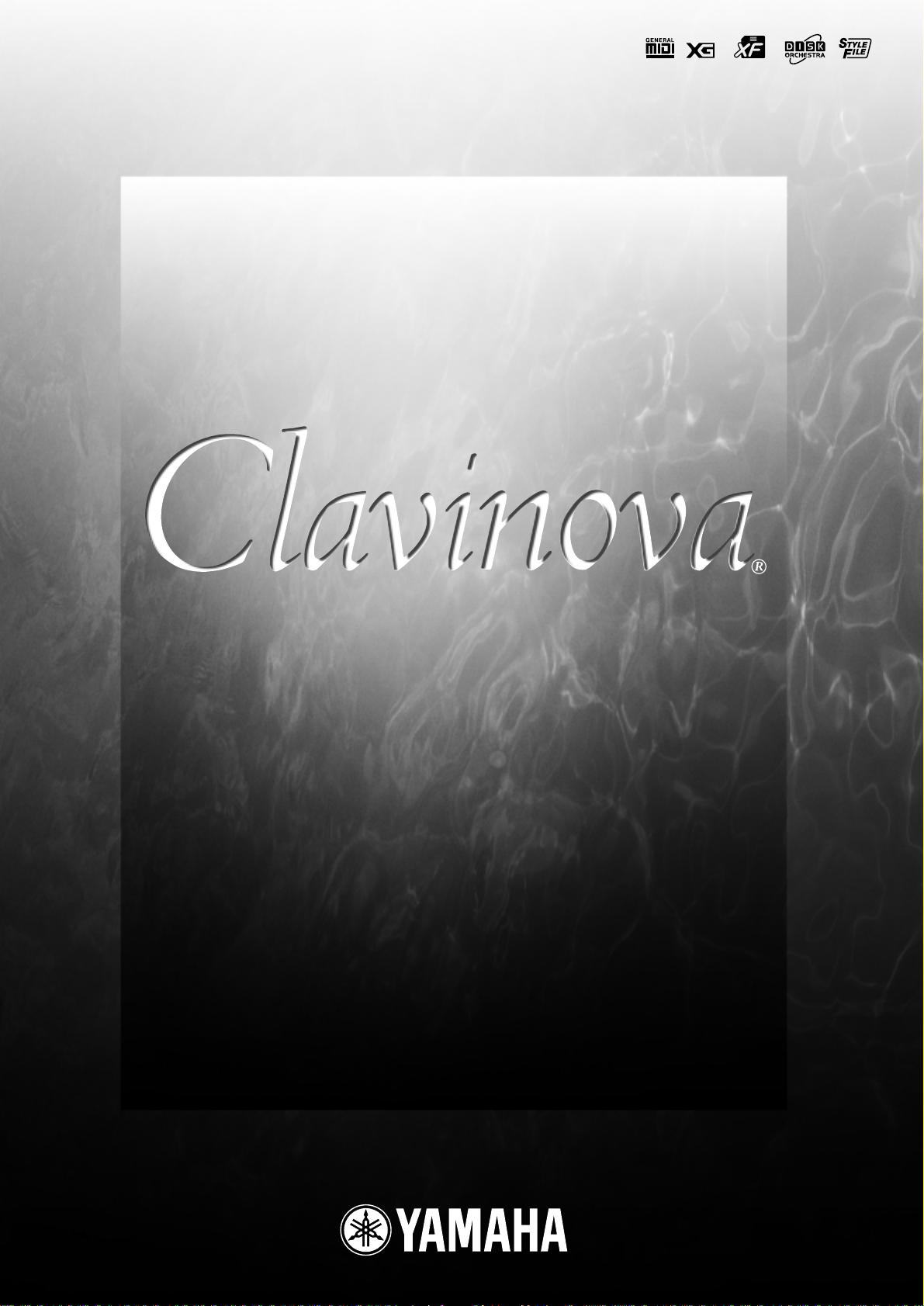
MANUALE DI ISTRUZIONI
MANUALE DI ISTRUZIONI
CVP-205/205M/203
CVP-205/205M/203
Page 2
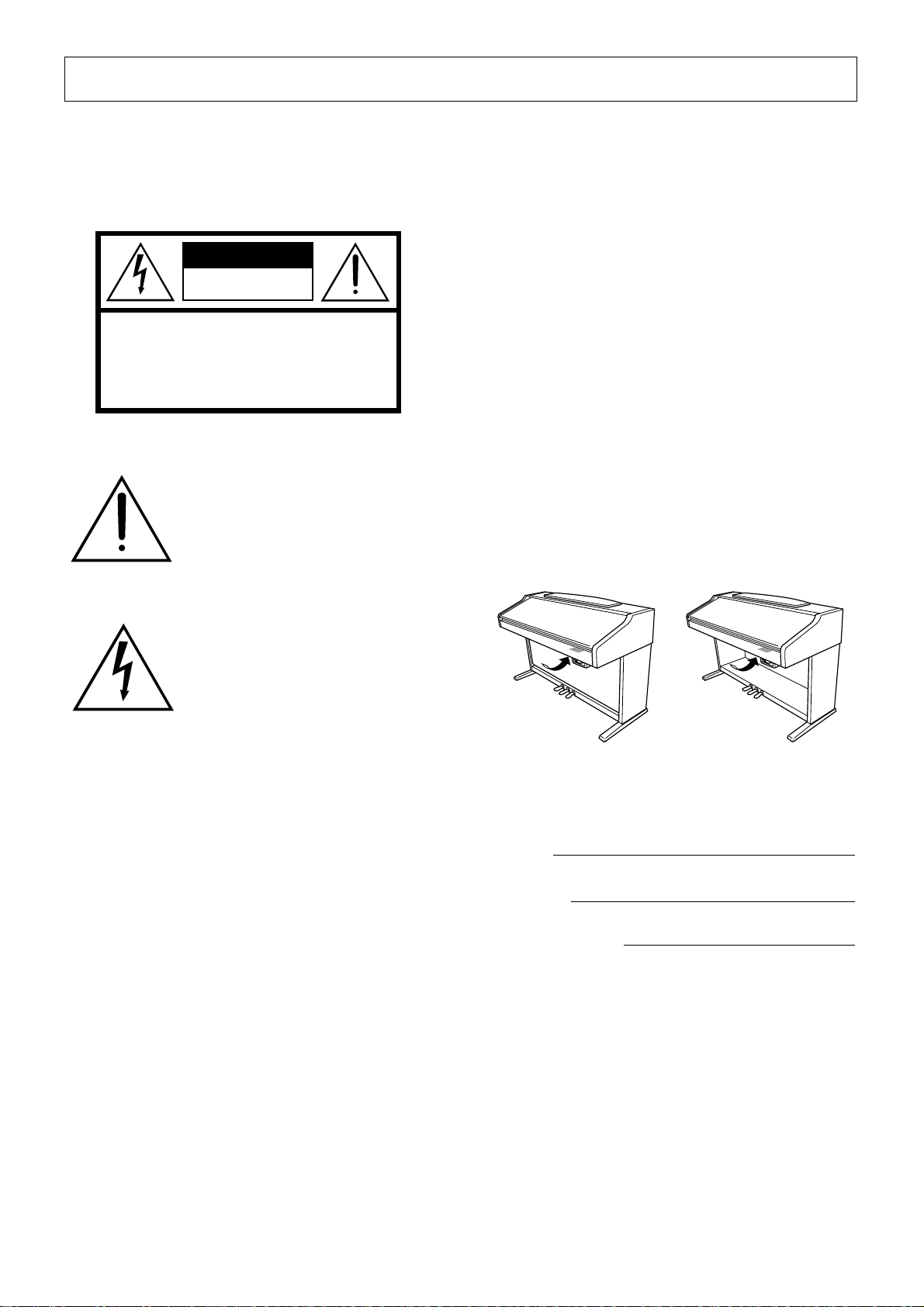
MESSAGGIO SPECIALE
Gli strumenti elettronici Yamaha hanno un’etichetta
simile a quella sottostante oppure un fac-simile dei simboli grafici impresso sulla custodia. In questa pagina troverete la spiegazione dei simboli. Vi raccomandiamo di
osservare le precauzioni indicate.
CAUTION
RISK OF ELECTRIC SHOCK
DO NOT OPEN
CAUTION: TO REDUCE THE RISK OF ELECTRIC SHOCK.
DO NOT REMOVE COVER (OR BACK).
NO USER-SERVICEABLE PARTS INSIDE.
REFER SERVICING TO QUALIFIED SERVICE PERSONNEL.
Il punto esclamativo all’interno di un
triangolo equilatero serve a segnalare
all’utente l’esistenza di importanti
istruzioni operative e di manutenzione
nella documentazione che correda lo
strumento.
Batteria:
pila non ricaricabile che, se presente, è saldata. La durata
media di questo tipo di pila è di circa cinque anni.
Quando se ne rendesse necessaria la sostituzione, contattate un tecnico specializzato per effettuarla.
Attenzione:
rire questo tipo di pila. Ricordate che le pile non devono
essere lasciate a portata di mano dei bambini.
AVVERTENZA:
mancata conoscenza del funzionamento di un effetto o di
una funzione (quando l’unità opera come previsto) non
sono coperte da garanzia da parte della YAMAHA. Vi
consigliamo di studiare attentamente questo manuale
prima di ricorrere al servizio di assistenza.
POSIZIONE DELLA PIASTRINA:
indica l’ubicazione della piastrina relativa al vostro strumento musicale digitale YAMAHA, sul quale appaiono il
modello, il numero di serie, l’alimentazione ecc. Dovreste
annotare il numero di serie e la data dell’acquisto nello
spazio previsto qui di seguito e conservare questo manuale
come documento permanente del vostro acquisto.
È possibile che questo strumento contenga una
Non tentate di ricaricare, smontare o incene-
Le spese di riparazione dovute ad una
Il grafico sottostante
Il simbolo del fulmine con la freccia
all’interno di un triangolo equilatero
serve a segnalare all’utente la presenza, all’interno dell’apparecchio, di
“corrente pericolosa”, che può essere
di intensità sufficiente a costituire un
rischio di scossa elettrica.
AVVISO IMPORTANTE:
apparecchio è stato collaudato ed approvato da laboratori
indipendenti che ne hanno attestato l’assoluta sicurezza
di funzionamento se installato in modo corretto. NON
modificate lo strumento, salvo espressa autorizzazione
del costruttore poiché potreste alterare le sue prestazioni
e/o violare le norme di sicurezza con conseguente perdita
di validità della garanzia. La garanzia del titolo (contraffazione di brevetto ecc.) non verrà difesa dal costruttore
nell’area (o nelle aree) in cui è avvenuta la modifica. Ciò
potrebbe influire anche sulle garanzie implicite.
LE SPECIFICHE TECNICHE SONO SOGGETTE A
MODIFICHE:
manuale sono da considerare esatte al momento della
stampa. La YAMAHA si riserva il diritto di cambiare o
modificare le specifiche tecniche in qualsiasi momento,
senza preavviso e senza obbligo di aggiornare gli apparecchi esistenti.
Le informazioni contenute in questo
Questo
CVP-205
Modello
N. di serie
Data dell’acquisto
CVP-203
La YAMAHA produce strumenti sicuri anche dal punto
di vista ambientale. A questo proposito, leggete le
seguenti avvertenze:
92-469 1 (bottom)
Page 3
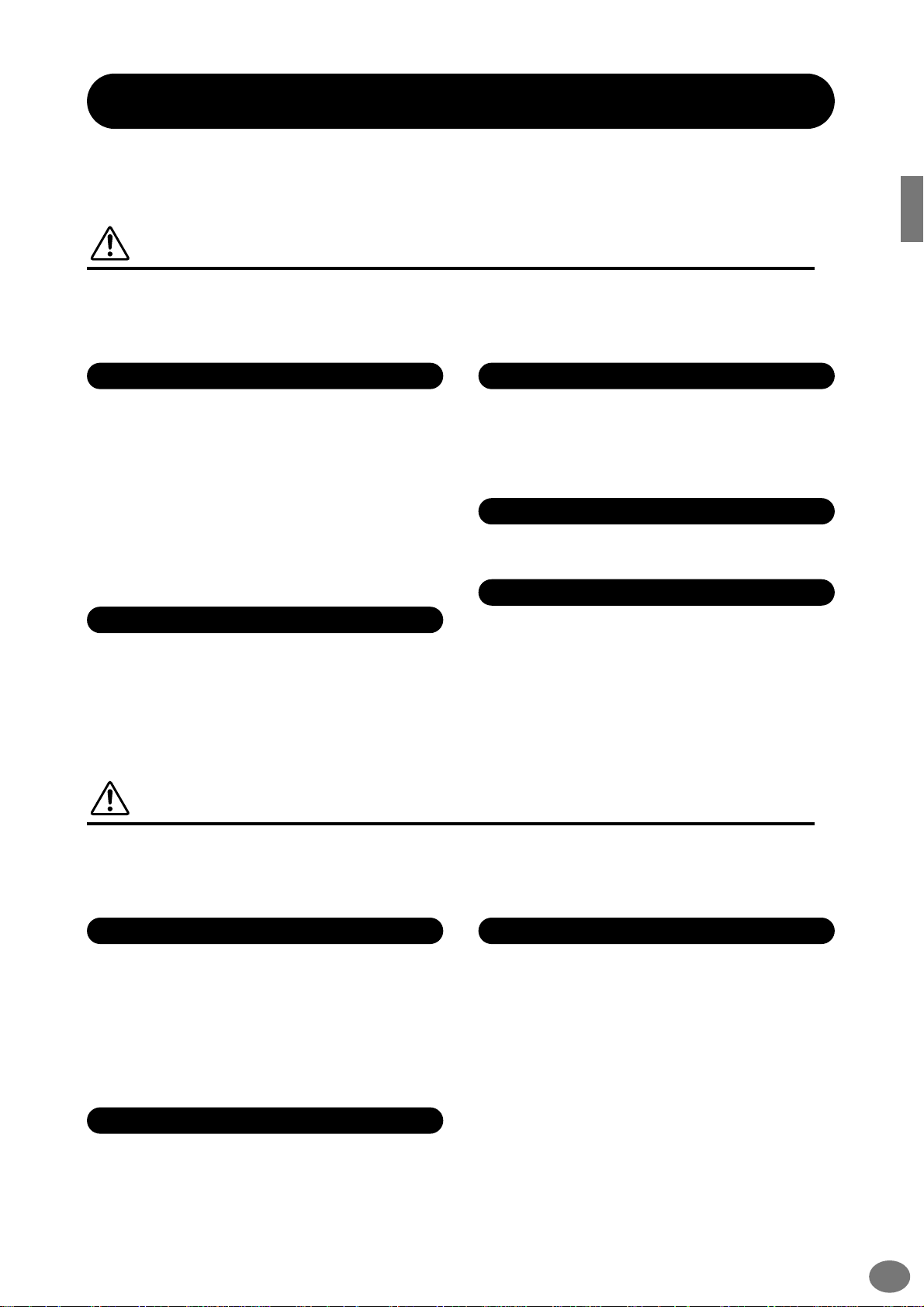
PRECAUZIONI
LEGGETE ATTENTAMENTE PRIMA DI PROCEDERE
* Vi preghiamo di conservare questo manuale in un luogo sicuro per future consultazioni.
AVVERTENZA
Seguite sempre le precauzioni di base elencate qui di seguito per evitare la possibilità di danni seri
o eventuale pericolo di morte derivante da scossa elettrica, cortocircuito, incendio o altri pericoli.
Queste precauzioni non sono esaustive.
Alimentazione/cavo di alimentazione
•
Usate soltanto la tensione specificata come valore corretto per lo
strumento. La tensione necessaria è stampata sulla piastrina
dello strumento.
•
Controllate periodicamente l’integrità della spina e togliete qualsiasi particella di sporco o di polvere che possa essersi accumulata su di essa.
•
Usate soltanto il cavo di alimentazione/spina fornito.
•
Evitate di esporre il cavo di alimentazione a fonti di calore come
radiatori o caloriferi, e non piegatelo eccessivamente per evitare
di danneggiarlo. Evitate inoltre di appoggiare sul cavo oggetti
pesanti oppure di posizionarlo dove potrebbe essere calpestato.
Non aprire
•
Non aprite lo strumento né tentate di disassemblare i componenti interni o di modificarli in alcun modo. Lo strumento non
contiene componenti assistibili dall’utente. Se vi sembra che
l’apparecchio non funzioni correttamente, smettete immediatamente di utilizzarlo e fatelo controllare da personale di assistenza tecnica Yamaha qualificato.
ATTENZIONE
Avvertenza relativa all’acqua
•
Non esponete lo strumento alla pioggia e non utilizzatelo in prossimità di acqua o in condizioni in cui esso possa essere soggetto
ad umidità. Evitate di appoggiare contenitori con liquidi che
potrebbero penetrare in qualsiasi apertura.
•
Non inserite né togliete la spina con le mani bagnate.
Avvertenza relativa al fuoco
•
Non appoggiate sull’unità candele accese, poiché potrebbero
cadere e provocare un incendio.
Se notate qualche anomalìa
•
Se il cavo di alimentazione o la spina vengono in qualche modo
danneggiati, o se vi è un’improvvisa mancanza di suono durante
l’impiego dello strumento oppure in presenza di cattivo odore o
fumo che vi sembra essere causato dallo strumento, spegnetelo
subito, scollegate la spina dalla presa e fate ispezionare lo strumento da personale di assistenza tecnica Yamaha qualificato.
Seguite sempre le precauzioni di base sotto elencate per evitare la possibilità di ferimenti a voi o ad
altri oppure di danneggiare lo strumento o la proprietà altrui. Queste precauzioni non sono esaustive.
Alimentazione/cavo di alimentazione
•
Quando estraete la spina dallo strumento o da una presa, afferrate sempre la spina senza tirare il cavo. In caso contrario potreste danneggiare il cavo.
•
Estraete la spina dalla presa quando non intendete utilizzare lo
strumento per lunghi periodi di tempo oppure durante i temporali.
•
Non collegate lo strumento ad una presa elettrica utilizzando una
spina multipla. In caso contrar io potreste ottenere una qualità di
suono inferiore oppure causare surriscaldamento nella presa.
Montaggio
•
Leggete attentamente la documentazione allegata che spiega la procedura di montaggio. Sbagliando l’assemblaggio dello strumento, per
ciò che riguarda la sequenza appropriata, si possono provocare danni
allo strumento o anche ferite alle persone addette al montaggio.
(1)B-7
Posizionamento
•
Non esponete lo strumento a polvere o a vibrazioni eccessive
oppure a temperature estreme (ad esempio alla luce solare
diretta, in prossimità di un calorifero oppure all’interno di un’automobile durante le ore diurne) per evitare la possibilità di deformazione del pannello oppure danni ai componenti interni.
•
Non usate lo strumento in prossimità di televisori, radio, apparecchi
stereo, cellulari o altri apparecchi elettrici, poiché ciò può creare
disturbi allo strumento, al televisore o all’apparecchio radio .
•
Non posizionate lo strumento in un luogo instabile, dove può
cadere.
•
Prima di spostare lo strumento, togliete tutti i cavi collegati.
•
Non appoggiate lo strumento contro un muro (lasciate almeno
una distanza di 3 cm dalla parete), poiché ciò potrebbe causare
una circolazione inadeguata dell’aria e quindi provocare un surriscaldamento dello strumento.
1/2
CVP-205/203
3
Page 4
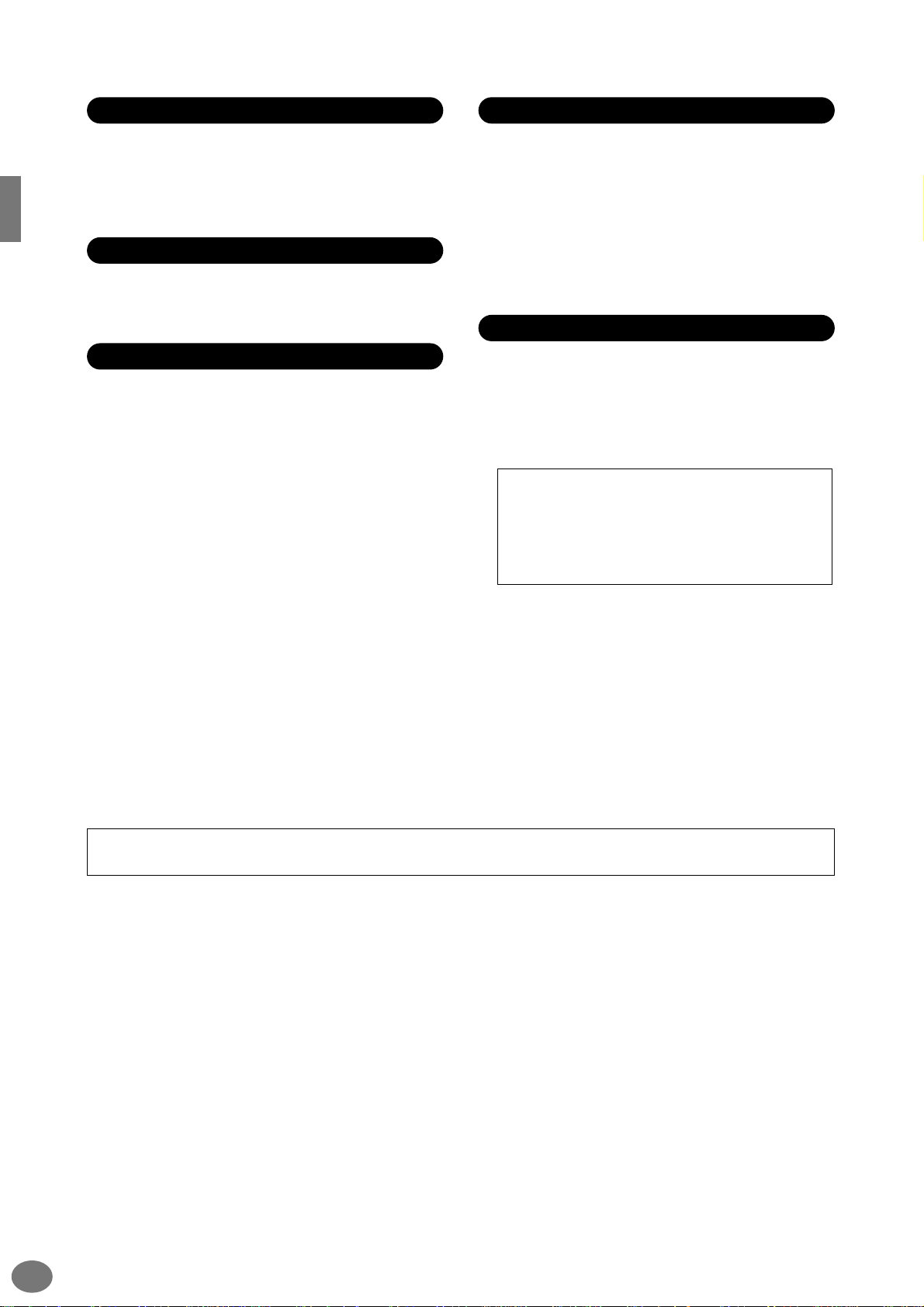
Collegamenti
•
Prima di collegare lo strumento ad altri componenti elettronici,
spegnete tutti i componenti. Prima di accendere o spegnere tutti
i componenti, impostate al minimo il volume di tutti i componenti.
Regolerete il volume mediante gli appositi controlli mentre suonate lo strumento.
Manutenzione
•
Quando pulite lo strumento, usato un panno morbido, asciutto o
leggermente inumidito. Non utilizzate solventi per vernici, diluenti,
fluidi per la pulizia o panni imbevuti di sostanze chimiche.
Consigli per il trattamento
•
Fate attenzione a non pizzicarvi le dita con il coperchio della
tastiera, e a non inserire un dito o una mano in qualsiasi fessura
esistente sul coperchio o sullo strumento.
•
Non bisogna mai inserire o lasciar cadere fogli di carta oppure
oggetti metallici o di altra natura tra le fessure del copritastiera,
del pannello o della tastiera stessa. In tale evenienza, spegnete
immediatamente lo strumento e togliete la spina dalla presa; fate
quindi controllare lo strumento da personale di assistenza tecnica Y amaha qualificato.
•
Non appoggiate sullo strumento oggetti di plastica, di vinile o di
gomma, poiché questi potrebbero scolorire il pannello o la tastiera.
•
Non appoggiatevi sullo strumento né posizionate su di esso
oggetti pesanti, e fate inoltre attenzione a non esercitare una
forza eccessiva sui pulsanti, sugli interruttori o sulle prese.
•
Non utilizzate lo strumento ad un livello di volume eccessivamente alto per un lungo periodo, poiché ciò potrebbe causarvi la
perdita permanente dell’udito. Se accusate perdita dell’udito o
disturbi di altro tipo (fischi e altri rumori nell’orecchio), consultate
un medico.
Impiego della panchetta (se inclusa)
•
Non posizionate la panchetta in modo instabile, per evitare
cadute accidentali.
•
Non dondolatevi sulla panchetta e non saliteci. Usandola come
scaletta o per qualsiasi altro scopo potreste provocare un incidente o ferirvi.
•
Sulla panchetta dovrebbe sedersi una sola persona per volta,
per evitare possibili incidenti o ferimenti.
•
Se le viti della panchetta si allentano a causa dell’impiego prolungato, stringetele periodicamente utilizzando l’apposito utensile.
Salvataggio dei dati
Salvataggio e backup dei vostri dati
•
Quando spegnete lo strumento, i dati della memoria corrente
(vedere a pag. 40) vengono perduti. Salvateli su un floppy disk/
sul drive User (vedere a pag. 40).
I dati salvati potrebbero venire perduti per un malfunzionamento o
per un’operazione errata. Salv ate i dati importanti su un floppy disk.
Quando cambiate le impostazioni in una pagina di display e
quindi uscite da quella pagina, vengono immagazzinati
automaticamente i dati di System Setup (elencati nella
Parameter Chart dell’opuscolo Data List separato). Comunque, questi dati editati vengono perduti se spegnete lo strumento senza uscire nel modo corretto dal display relativo.
Backup del floppy disk
•
Per evitare la perdita dei dati, vi raccomandiamo di salvare i dati
importanti su due floppy disk.
4
La Yamaha non può essere ritenuta responsabile per danni causati da un uso improprio o da modifiche allo strumento, nonché per la perdita
o la distruzione di dati.
Quando lo strumento non viene utilizzato, spegnetelo sempre.
(1)B-7
CVP-205/203
2/2
Page 5
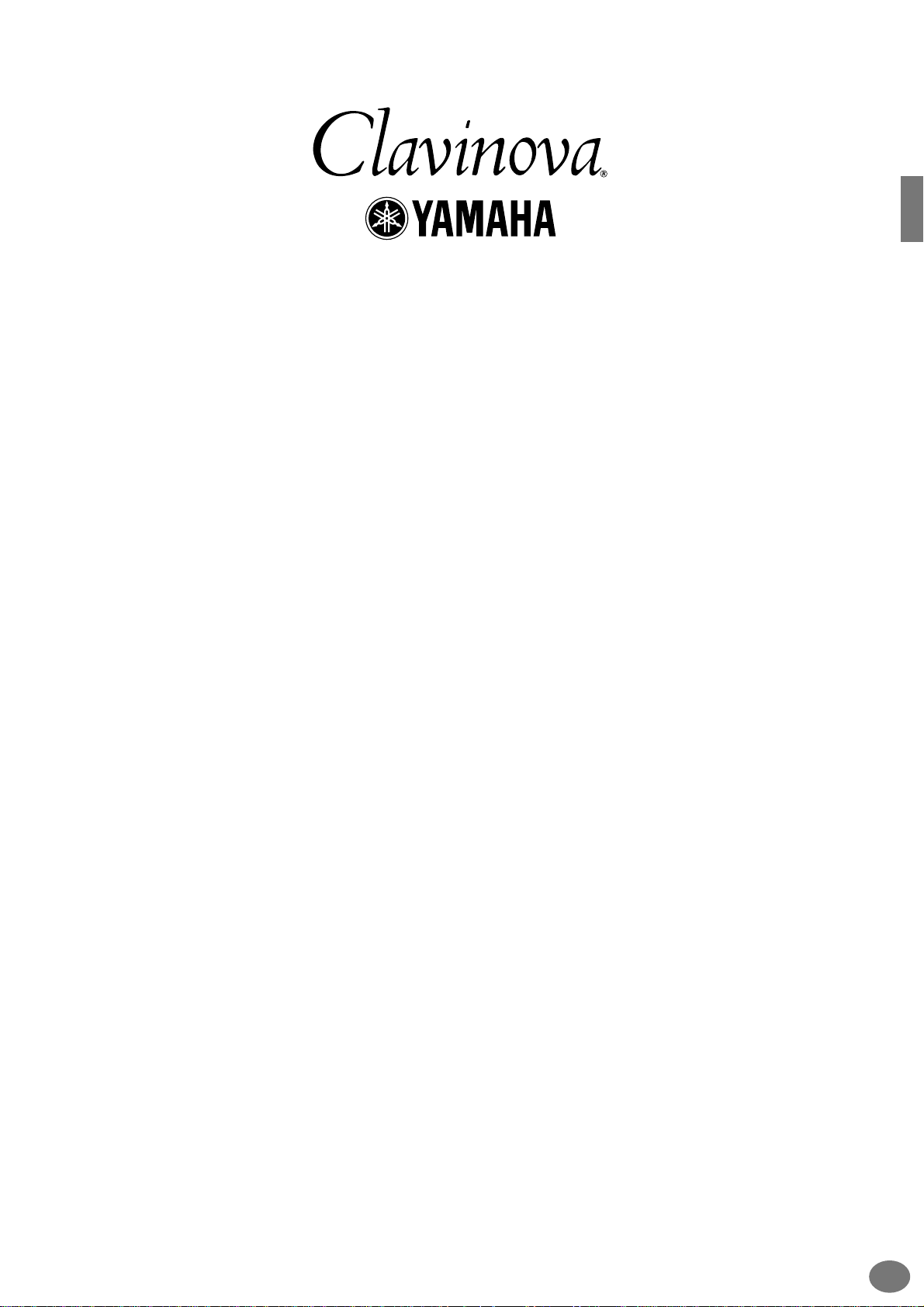
Vi ringraziamo per aver acquistato il Clavinova Yamaha!
Vi raccomandiamo di leggere attentamente questo manuale
per poter trarre il massimo vantaggio
dalle funzioni comode e avanzate dello strumento.
Raccomandiamo inoltre di conservare il manuale
in un luogo sicuro e accessibile per future consultazioni.
Informazioni su questo manuale e sul Data List
Questo manuale è composto da quattro sezioni principali: Introduzione, Guida rapida, Operazioni di base,
e Riferimento.
Inoltre, viene fornito un Data List separato.
Introduzione (pagina 2):
Guida rapida (pagina 20):
Operazioni di base (pagina 39):
controlli basati sul display.
Riferimento (pagina 53):
funzioni del Clavinova
Data List :
Voice List (elenco delle voci), MIDI Data Format (formato dei dati MIDI), ecc.
Vi preghiamo di leggere prima questa sezione
Questa sezione spiega come utilizzare le funzioni base.
Questa sezione spiega come utilizzare le funzioni di base, compresi i
Questa sezione spiega come effettuare impostazioni dettagliate per le varie
* In questo manuale di istruzioni faremo riferimento ai modelli CVP-205/205M/203 chiamandoli CVP/Clavinova.
* Le illustrazioni e gli schermi LCD mostrati in questo manuale hanno valore puramente indicativo, e potrebbero differire da
quelli presenti sul vostro strumento.
* I display esemplificativi contenuti in questo manuale sono presi dal CVP-205, e sono in inglese.
* I font bitmap usati in questo strumento sono stati forniti dalla Ricoh co. Ltd, alla quale appartengono.
* In mancanza di autorizzazione, è vietato copiare il software, protetto da copyright, se non per scopi personali.
Marchi di commercio:
• Apple e Macintosh sono marchi di commercio della Apple Computer, Inc.
• IBM-PC/AT è un marchio di commercio della International Business Machines Corporation.
• Windows è il marchio di commercio registrato della Microsoft® Corporation.
• Tutti gli altri marchi di commercio sono di proprietà dei rispettivi produttori.
CVP-205/203
5
Page 6
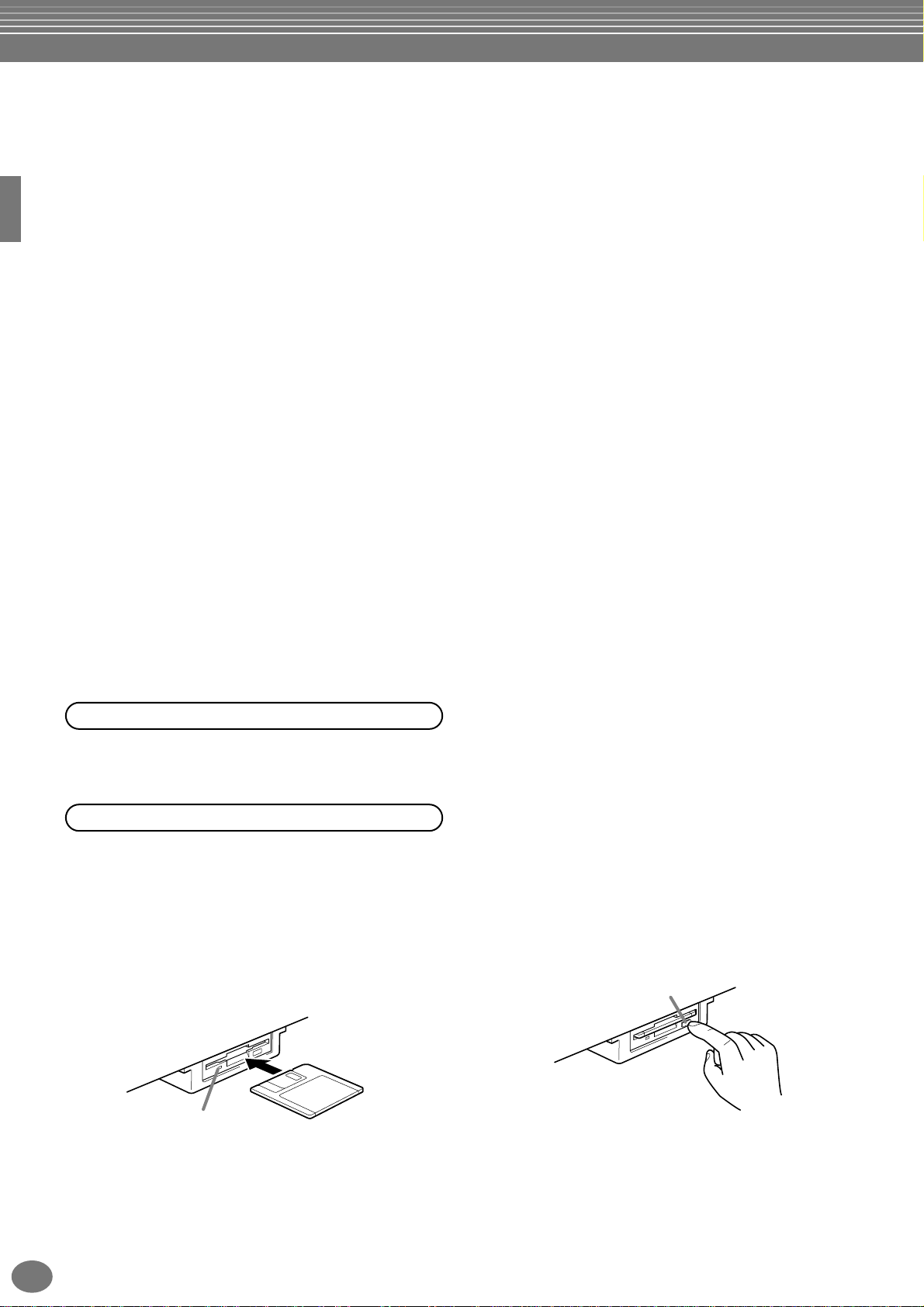
Pulsante di espulsione
■
■
■
■
■
■
Accessori
Disco “Music Software Collection” (+ spartiti) (solo CVP-203)
Questo disco comprende esempi di song di cui potete effettuare il playback sul vostro Clavinova.
Disco “50 greats for the Piano” (+ spartiti)
Disco per la registrazione
Usate questo disco vergine per salvare la vostra performance.
Manuale di istruzioni
Contiene tutte le istruzioni necessarie per far funzionare il vostro Clavinova.
Data List
Contiene gli elenchi delle voci, degli stili, dei parametri ecc.
Panchetta
Può essere compresa o opzionale, secondo il mercato di distribuzione.
Trattamento del drive per floppy disk (FDD)
e dei floppy disk
Precauzioni
Accertatevi di maneggiare con cura i floppy disk e il disk drive. Seguite queste precauzioni importanti.
Tipo di dischi compatibili
• È possibile usare floppy disk 2DD e 2HD da 3.5”.
Inserimento/espulsione dei floppy disk
Per inserire un floppy disk nel disk drive:
• Tenete il disco in modo che la sua etichetta sia rivolta
verso l’alto e che lo sportellino scorrevole sia rivolto in
avanti, verso lo slot del disco. Inserite accuratamente il
disco nello slot, premendolo lentamente fino a fine
corsa finché si posiziona con uno scatto e fuoriesce il
pulsante di espulsione.
Per espellere un floppy disk:
Prima di espellere il disco, accertatevi che i dati non
siano in fase di scrittura sul floppy disk.
Se i dati sono in fase di scrittura sul floppy disk nelle
seguenti operazioni, sul display appaiono i messaggi
“Now executing”, “Now copying” e “Now
formatting”.
• Spostamento, copiatura, incollatura, salvataggio o
cancellazione dei dati (pagine 43 - 45).
• Assegnazione del nome a file e folder (cartelle)
(pagina 42); creazione di un nuovo folder (pagina
45).
• Copiatura di un disco su un altro disco (pagina
142); formattazione del disco (pagina 142).
6
Spia del drive
Quando lo strumento è acceso, la spia del drive
(nella parte inferiore sinistra del drive) si accende
CVP-205/203
per indicare che il drive può essere usato.
Page 7
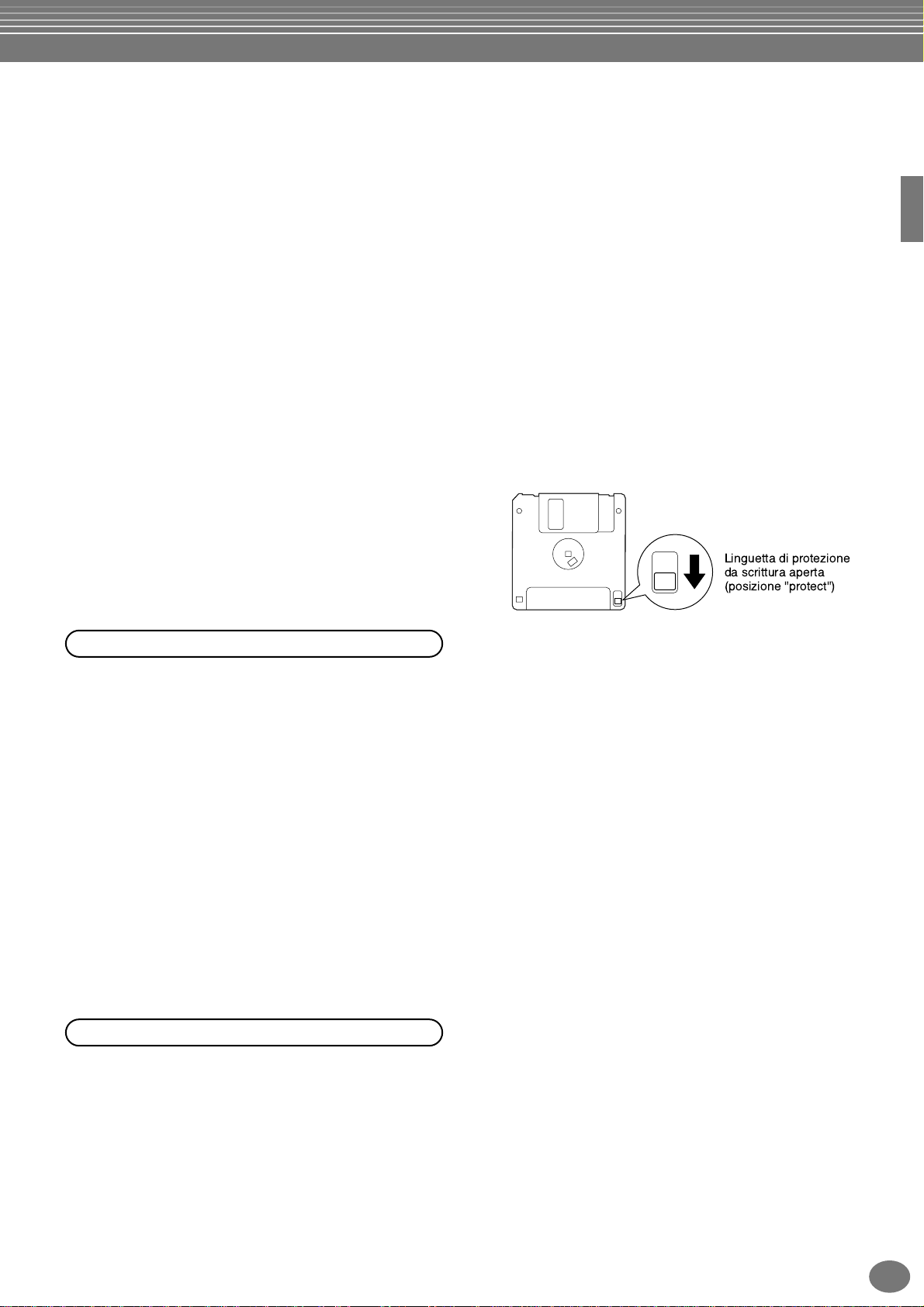
• Non tentate mai di togliere il disco o di spegnere lo
strumento mentre i dati vengono scritti su floppy disk.
Potreste danneggiare il disco e il disk drive stesso.
Premete lentamente fino a fine corsa il pulsante di
espulsione; il disco fuoriuscirà automaticamente.
Quando il disco è espulso completamente, toglietelo
delicatamente con la mano.
• Se premete troppo rapidamente il pulsante di
espulsione, oppure se non lo premete fino a fine
corsa, il disco potrebbe non essere espulso nel modo
giusto. Il pulsante di espulsione potrebbe rimanere
bloccato in una posizione intermedia mentre il disco
fuoriesce solo di pochi millimetri dallo slot. In tal
caso, non tentate di tirare il disco espulso
parzialmente, poiché usando la forza in una simile
situazione potreste danneggiare il meccanismo del
drive o il floppy disk. Per togliere un disco espulso
parzialmente, provate a premere di nuovo il pulsante
di espulsione, oppure spingete ancora una volta il
disco nello slot e quindi ripetete la procedura di
espulsione.
• Accertatevi di togliere il floppy disk dal disk drive
prima di spegnere lo strumento. Un floppy disk
lasciato nel drive per un lungo periodo potrebbe
facilmente raccogliere polvere e sporcizia che
potrebbero causare errori di lettura e scrittura dei dati.
• Non aprite lo sportellino scorrevole e non toccate la
superficie interna del floppy disk.
• Non esponete il disco a campi magnetici, ad esempio
quelli generati da televisori, altoparlanti, motori ecc.,
poiché i campi magnetici possono cancellare
parzialmente o completamente i dati contenuti nel
disco, rendendolo illeggibile.
• Non usate mai un floppy disk con chiusura o
copertura deformate.
• Non attaccate al floppy disk altro che le etichette
previste. Accertatevi inoltre di fissare le etichette nella
giusta posizione.
Per proteggere i vostri dati (linguetta di
protezione da scrittura):
• Per evitare la cancellazione accidentale di dati
importanti, fate scorrere la linguetta di protezione da
scrittura in posizione “protect” (linguetta aperta).
Linguetta di protezione
da scrittura aperta
(posizione "protect")
Pulizia della testina di lettura/scrittura
• Pulite con regolarità la testina di lettura/scrittura.
Questo strumento utilizza una testina di lettura/
scrittura magnetica di precisione che, dopo un uso
prolungato, raccoglie dai dischi usati uno strato di
particelle magnetiche che possono essere responsabili
di errori di lettura e di scrittura.
• Per mantenere il disk drive in ottime condizioni, la
Yamaha raccomanda di utilizzare un disco per la
pulizia della testina, disponibile in commercio, e di
effettuare la pulizia della testina circa una volta al
mese. Chiedete al vostro rivenditore Yamaha
informazioni sulla disponibilità di dischi di pulizia
appropriati.
• Inserite soltanto floppy disk nel disk drive. Altri oggetti
potrebbero danneggiare il disk drive o i floppy disk.
Informazioni sui floppy disk
Per trattare con cura i floppy disk:
• Non appoggiate oggetti pesanti su un disco, non
piegatelo né applicate pressione di alcun tipo su di
esso. Conservate sempre i floppy disk nelle apposite
custodie quando non li utilizzate.
• Non esponete i dischi alla luce solare diretta, a
temperature eccessivamente alte o basse, ad elevata
umidità o al contatto con polvere o liquidi.
Backup dei dati
• La Yamaha raccomanda di tenere due copie dei dati
importanti su floppy disk separati. In tal modo, se un
disco viene danneggiato o smarrito, avrete una copia
di riserva. Per fare un disco di backup utilizzate la
funzione Disk to Disk a pagina 142.
CVP-205/203
7
Page 8
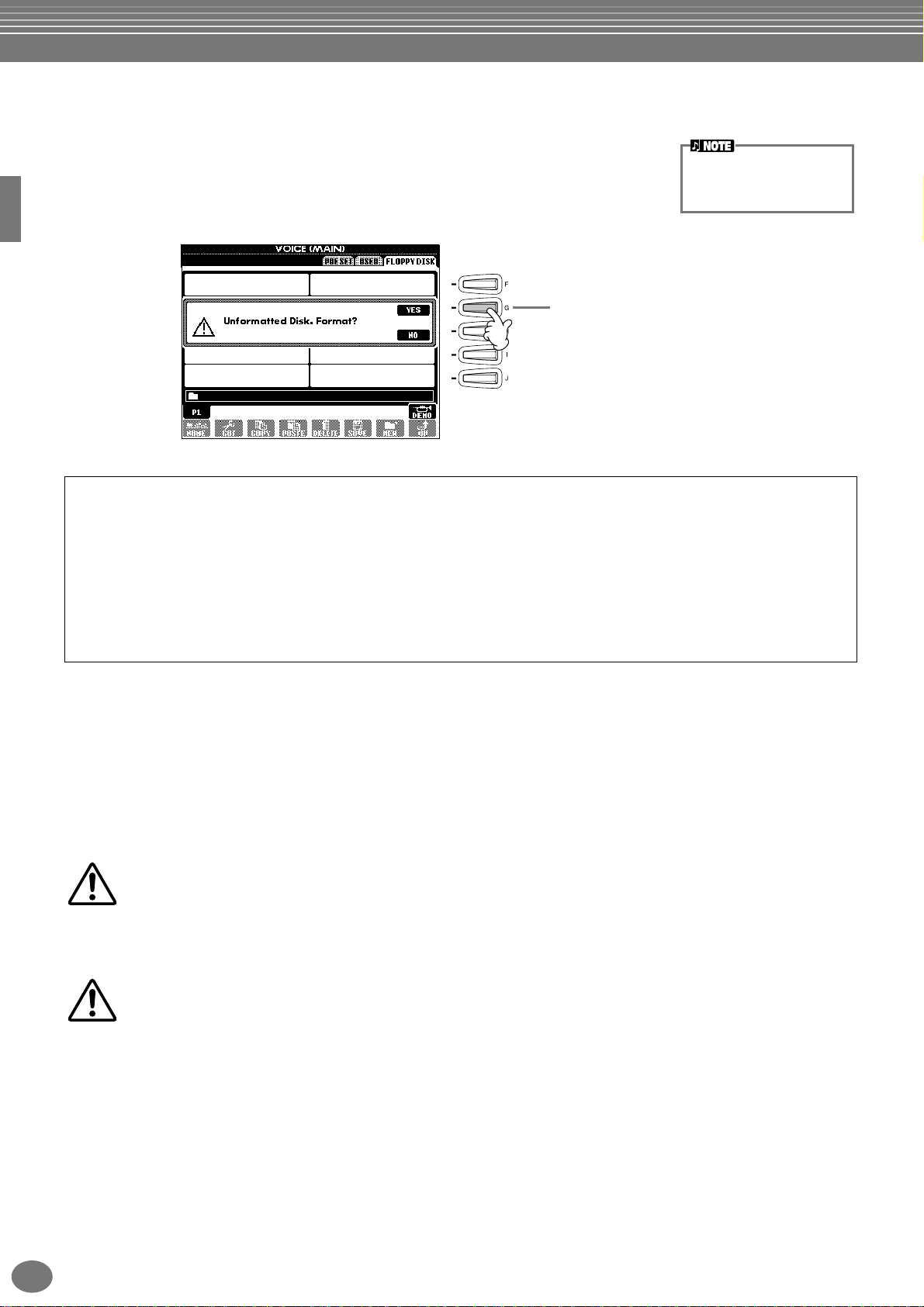
■
■
Informazioni sui messaggi del display
Per facilitare l’operazione, talvolta sullo schermo appare un messaggio (informazione o
dialogo di conferma).
Quando appaiono tali messaggi, seguite semplicemente le istruzioni mostrate premendo il
pulsante corrispondente.
Per questo esempio,
premete il pulsante [G]
(YES) per eseguire la
formattazione.
Potete selezionare la lingua desiderata dal display
Help (pagina 50).
“The Clavinova-Computer Connection” è una guida supplementare per i principianti che descrive ciò che potete
fare con il vostro Clavinova e un personal computer e come impostare un sistema Clavinova-Computer (il manuale
non è scritto per un modello specifico). Il documento è disponibile come file PDF (in inglese) al seguente indirizzo
Internet:
Clavinova Home Page ..........................http://www.yamahaclavinova.com/
Yamaha Manual Library
(Electronic Musical Instruments) .........http://www2.yamaha.co.jp/manual/english/
Manutenzione
Pulite lo strumento con un panno soffice asciutto o leggermente inumidito e strizzato bene.
ATTENZIONE
Per la pulizia dello strumento, non usate benzina, diluenti, fluidi per la pulizia o panni imbevuti di sostanze
chimiche. Non appoggiate sullo strumento oggetti di vinile, plastica o gomma.
In caso contrario, questi potrebbero scolorire o rovinare il pannello o i tasti.
ATTENZIONE
Prima di usare il Clavinova, vi raccomandiamo di leggere le “Precauzioni” alle pagine 3 - 4.
Accordatura
A differenza di un pianoforte acustico, il Clavinova non necessita di accordatur a. È sempre perfettamente accordato.
Trasporto
In caso di trasloco, potete trasportare il Clavinova unitamente a tutto il resto. Potete spostare l’unità così com’è
(montata) oppure potete smontarla, com’era quando avete aperto l’imballo per la prima volta. Trasportate la tastiera
orizzontalmente. Non appoggiatela contro il muro né su un fianco.
Non sottoponete lo strumento ad urti o vibrazioni eccessive.
CVP-205/203
8
Page 9
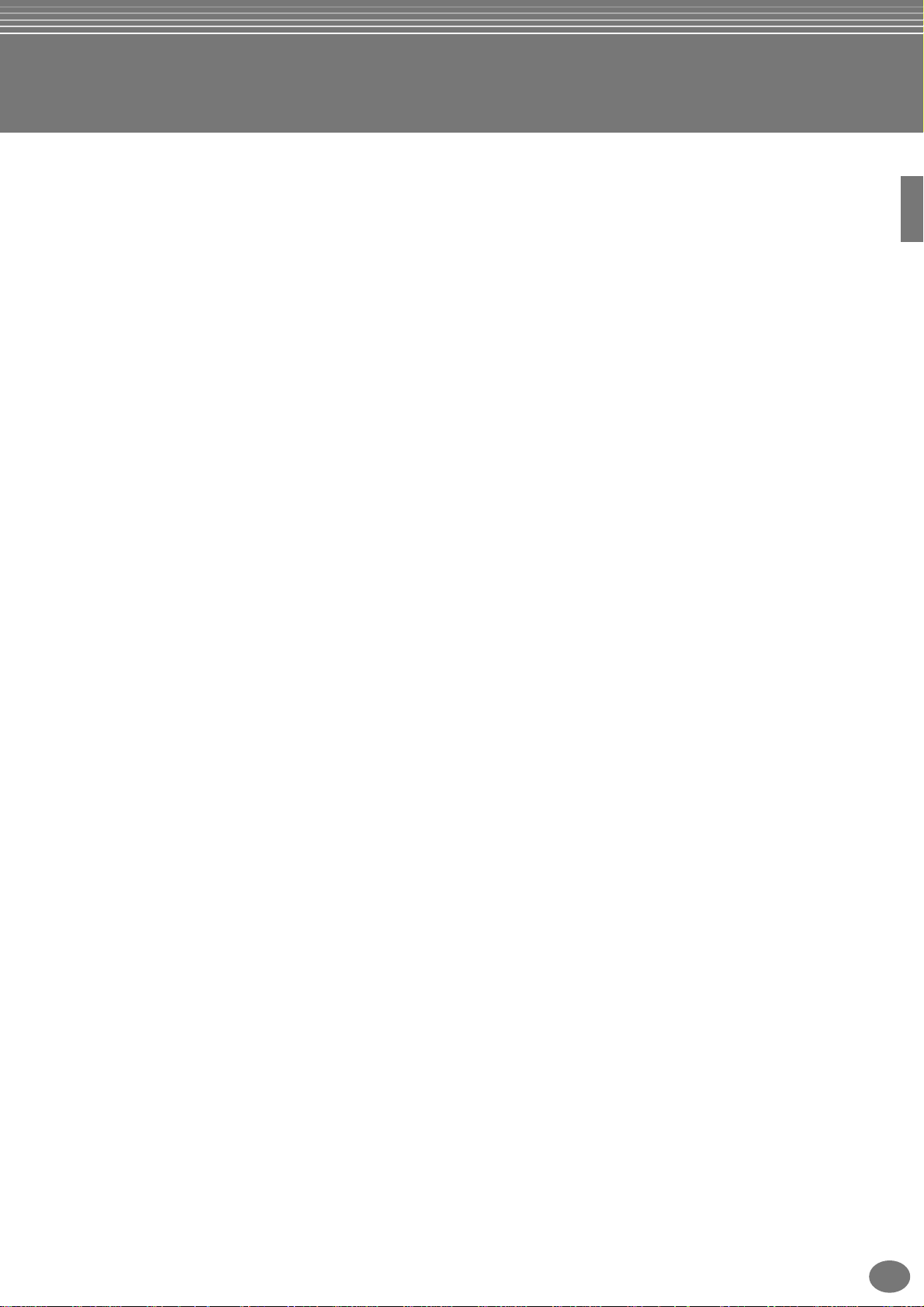
Sommario
Introduzione............................ 2
PRECAUZIONI........................................................... 3
Informazioni su questo manuale e sul Data List ..... 5
Accessori................................................................... 6
Trattamento del drive per Floppy Disk (FDD)
e dei Floppy Disk................................................... 6
Informazioni sui messaggi del display..................... 8
Manutenzione.......................................................... 8
Indice delle applicazioni ........................................ 12
Che cosa potete fare con il Clavinova?.................. 14
Messa a punto del Clavinova................................. 16
Copritastiera ...........................................................................16
Leggìo .................................................................................... 16
Levette blocca-pagine (solo CVP-205).....................................16
Accensione e spegnimento......................................................17
Utilizzo delle cuffie.................................................................. 17
Controlli del pannello e terminali.......................... 18
Guida rapida.......................... 20
Esecuzione delle Demo.......................................... 20
Playback di Song.................................................... 21
Playback delle Song.................................................21
Esecuzione delle voci ............................................. 25
Esecuzione di una voce............................................25
Esecuzione simultanea di due voci ...........................26
Esecuzione di voci differenti con le mani
sinistra e destra.....................................................27
Esecuzione degli stili.............................................. 28
Esecuzione di uno stile.............................................28
Sezioni Style.............................................................30
One Touch Setting...................................................32
Music Finder........................................................... 33
Utilizzo del Music Finder..........................................33
Ricerca dei record del Music Finder..........................34
Salvataggio e richiamo dei dati di Music Finder........35
Suonare ed esercitarsi con le Song........................ 36
Suonare insieme al Clavinova...................................36
Registrazione ...........................................................37
Acquisire la padronanza delle song preferite ............38
Operazioni base —
Organizzazione dei dati........ 39
Selezione di file e folder ........................................ 41
Operazioni relative a file/folder ............................ 42
Assegnazione di un nome ai file/folder.....................42
Spostamento di file/folder........................................43
Copiatura di file/folder.............................................44
Eliminazione di file/folder.........................................44
Salvataggio dei file...................................................45
Organizzazione dei file mediante la creazione
di una nuova cartella o folder ...............................45
Visualizzazione delle pagine di livello superiore
(Upper Level)........................................................45
Immissione dei caratteri e cambiamento delle icone 45
Impiego del dial [DATA ENTRY] ............................ 47
Direct Access — Selezione istantanea dei Display ..48
Messaggi di aiuto (Help)........................................ 50
Uso del metronomo............................................... 51
Regolazione della velocità del Tempo................... 51
Tap Tempo............................................................. 52
Esecuzione delle Demo
o brani dimostrativi...............53
Voci........................................55
Selezione di una voce (Voice)................................ 55
One-touch Piano Play.............................................. 56
Layer/Left — Esecuzione simultanea
di più suoni.......................................................... 57
Layer — Sovrapposizione di due voci differenti ....... 57
Left — Impostazione di voci separate per le sezioni
sinistra e destra.................................................... 58
Applicazione degli effetti di voce.......................... 58
Impiego dei pedali ................................................. 59
Style (stili) .............................60
Esecuzione di uno style.......................................... 60
Esecuzione dei soli canali Rhythm di uno Style........ 62
Regolazione del Balance del volume/Esclusione di canale.62
Diteggiatura degli accordi..................................... 63
Arrangiamento del pattern Style (SEZIONI:
MAIN A/B/C/D, INTRO, ENDING, BREAK) ......... 65
Bloccare il playback dello style al rilascio dei tasti
(SYNC. STOP)...................................................... 66
Selezione dei tipi di Intro e Ending (INTRO/ENDING)...67
Esecuzione automatica dei pattern di Fill-in quando si cam-
biano le sezioni dell’accompagnamento — Auto Fill In.67
Impostazione adatta del pannello per lo stile
selezionato (ONE TOUCH SETTING) .................. 68
Cambio automatico di One Touch Setting con le sezio-
ni — OTS Link...................................................... 69
Registrazione dei controlli di pannello in One Touch
Setting (ONE TOUCH SETTING)........................... 69
Richiamo dell’impostazione ideale
— Music Finder....................................................70
Ricerca delle impostazioni ideali — Music Finder Search
71
Editing dei record — Music Finder Record Edit........ 72
CVP-205/203
9
Page 10
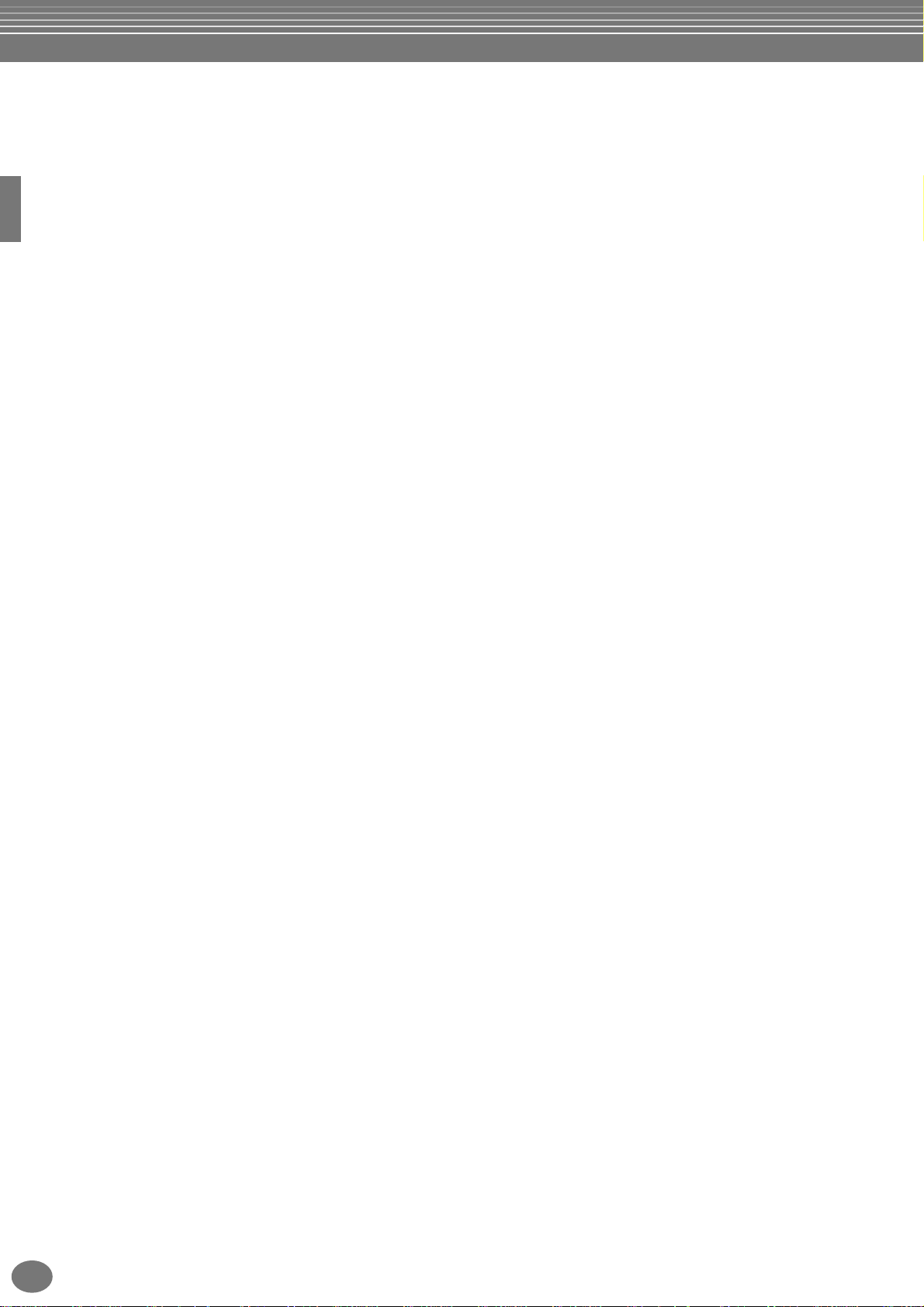
Playback delle song............... 74
Tipi di Song compatibili......................................... 74
Playback delle song................................................ 75
Esecuzione delle song interne ..................................75
Playback delle song presenti su disco.......................77
Altre operazioni relative al playback .........................77
Esclusione di parti specifiche
— Track1/Track2/Extra Tracks........................... 78
Playback ripetuto di un Range o gamma specifica....78
Impiego delle funzioni per esercitarsi — Guide.... 79
Le funzioni adatte per esercitarsi..............................79
Esercitarsi con la musica utilizzando le funzioni Guide. 80
Visualizzazione della notazione musicale
— Score (solo CVP-205)..................................... 81
Visualizzazione dei testi......................................... 84
Salvataggio e richiamo
delle impostazioni Custom
— Registration Memory........ 85
Registrazione delle impostazioni di pannello
— Registration Memory..................................... 85
Salvataggio delle impostazioni di Registration Memory..86
Richiamo di un’impostazione di Registration Memory...87
Editing delle voci
— Sound Creator................... 88
Creazione degli stili di accompagnamento — Style Creator..109
Informazioni circa la creazione degli stili
di accompagnamento .......................................... 109
Style File Format................................................... 110
Procedura............................................................. 110
Registrazione Realtime o in tempo reale — Basic.111
Step Recording (registrazione a step)................. 112
Assemblaggio di uno stile d’accompagnamento
— Assembly.......................................................113
Editing dello stile di accompagnamento creato.. 114
Modifiche del Feel ritmico — Groove e Dynamics....... 114
Editing dei dati di canale....................................... 116
Regolazioni di Style File Format — Parameter........ 117
Regolazione del Balance
del volume e cambio delle voci
— Mixing Console................119
Procedura............................................................. 119
Impostazione del bilanciamento del livello
e della voce — Volume/Voice...........................120
Modifica del suono della voce — Filter ............... 121
Modifiche delle impostazioni relative al Pitch
— Tune.............................................................. 121
Regolazione degli effetti...................................... 122
Struttura degli effetti............................................. 124
Procedura............................................................... 88
Parametri SOUND CREATOR ................................. 89
Registrazione delle proprie performance e creazione di song
— Song Creator..................... 93
Informazioni riguardanti la registrazione della song..93
Quick Recording..................................................... 94
Multi Recording ..................................................... 95
Registrazione di note singole — Step Record....... 97
Procedura................................................................97
Registrazione di melodie — Step Record (Note).......99
Registrazione di cambi di accordo per l’Auto
Accompaniment — Step Record (Chord)............100
Selezione delle opzioni di registrazione: partenza, arre-
sto, punch In/Out — Rec Mode..........................102
Editing di una song registrata............................. 103
Editing dei parametri relativi ai canali — Channel ..103
Editing degli eventi di nota — 1 - 16 .....................106
Editing degli eventi di accordo — CHD..................107
Editing degli eventi di sistema
— SYS/EX. (System Exclusive)...............................107
Immissione ed editing dei testi...............................108
Personalizzazione della Event List — Filter..............108
Regolazioni globali e altre
importanti impostazioni
— Function...........................125
Procedura............................................................. 125
Accordatura fine del pitch/selezione di una scala
— Master Tune/Scale Tune............................... 127
Accordatura del pitch globale — Master Tune....... 127
Selezione di una scala — Scale Tune ..................... 127
Impostazione dei parametri relativi alla song
— Song Setting................................................. 129
Impostazione dei parametri relativi all’Auto Accom-
paniment — Style Setting, Split Point,
e Chord Fingering............................................. 130
Impostazione dei parametri relativi all’accompagna-
mento automatico — Style Setting e Split Point. 130
Impostazione del metodo di diteggiatura
— Chord Fingering
Impostazioni per i pedali e per la tastiera
— Controller..................................................... 131
Come effettuare le regolazioni per i pedali............ 131
Cambio di Touch Sensitivity e Transpose
— Keyboard/Panel............................................ 133
Impostazione di Registration Sequence, Freeze,
e Voice Set......................................................... 134
Come specificare l’ordine di richiamo dei Preset regi-
stration Memory — Registration Sequence ........ 134
............................................. 131
10
CVP-205/203
Page 11
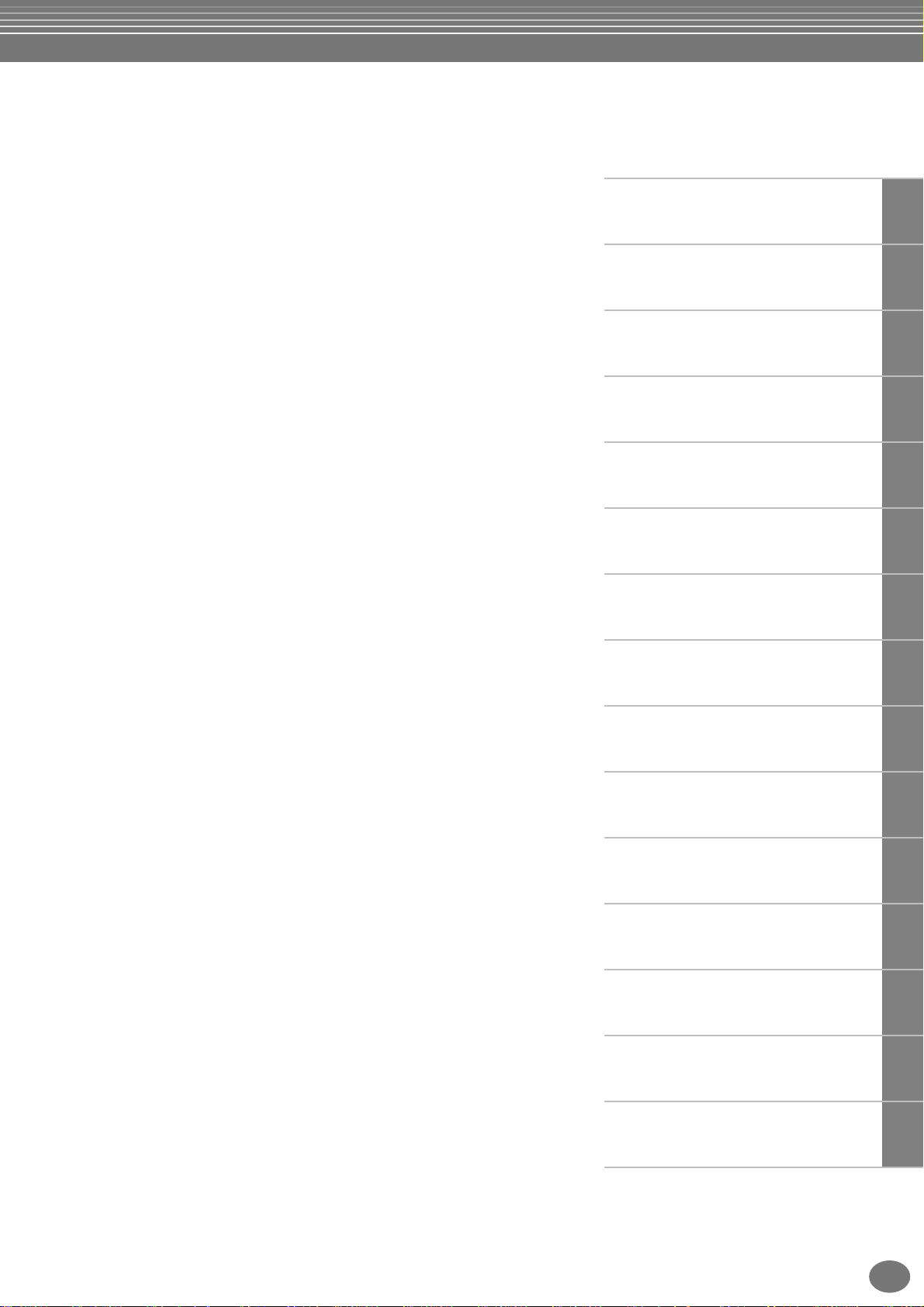
Come mantenere le impostazioni del pannello — Freeze..134
Come cambiare le impostazioni della voce selezionata
in automatico — Voice Set..................................135
Impostazione di Harmony ed Echo ..................... 135
Visualizzazione del display del Clavinova su TV
— Video Out (solo CVP-205) ........................... 136
Impostazione dei parametri MIDI ....................... 137
Impostazioni globali di System
(Local Control, Clock, ecc.) — System ...............137
Trasmissione di dati MIDI — Transmit....................138
Ricezione di dati MIDI — Receive...........................139
Impostazione dei canali di Root Note — Root........139
Impostazione dei canali per l’accordo
— Chord Detect.................................................139
Altre impostazioni — Utility ................................ 140
Impostazioni per Fade In/Out, Metronome,
Parameter Lock, e Tap — CONFIG 1...................140
Le regolazioni per il display, il sistema di altoparlanti e l’in-
dicazione del numero della voce — CONFIG 2...... 141
Copiatura e formattazione dischi — Disk................142
Immissione del proprio nome e preferenza della lingua
— Owner............................................................143
Ripristino delle impostazioni del CVP-205/203 pro-
grammate in fabbrica — System Reset................143
Introduzione
Guida rapida
Operazioni base — Organizzazione dei dati
Esecuzione delle Demo
Voci
Style (stili)
Impiego del Clavinova
con altri dispositivi ............. 144
Impiego delle cuffie (Prese PHONES)......................144
Collegamento di un microfono o di una chitarra
(jack MIC./LINE IN) (solo CVP-205). ...................144
Collegamento di dispositivi audio e video..............145
Impiego del pedale (interruttore a pedale) o del con-
troller a pedale (presa AUX PEDAL).....................146
Collegamento di dispositivi MIDI esterni
(porte MIDI).......................................................146
Collegamento con un computer
(porte MIDI/terminale TO HOST)........................146
Che cos’è MIDI? ....................................................148
Che cosa è possibile fare con l’interfaccia MIDI......150
Compatibilità dei dati.......................................... 151
Formato del disco..................................................151
Formato della sequenza.........................................151
Voice Allocation Format.........................................152
CVP-205/205M: assemblaggio
del supporto della tastiera....153
Playback delle song
Salvataggio e richiamo delle impostazioni
Custom — Registration Memory
Editing delle voci — Sound Creator
Registrazione delle performance
e creazione di song — Song Creator
Creazione degli stili di accompagnamento
— Style Creator
Regolazione del Balance del volume
e cambio delle voci — Mixing Console
Regolazioni globali ed altre importanti
impostazioni — Function
CVP-203: assemblaggio del sup-
porto della tastiera............. 155
Inconvenienti e possibili rimedi .157
Specifiche tecniche.............. 159
Indice analitico.................... 161
Impiego del Clavinova con altri dispositivi
Appendice
CVP-205/203
11
Page 12
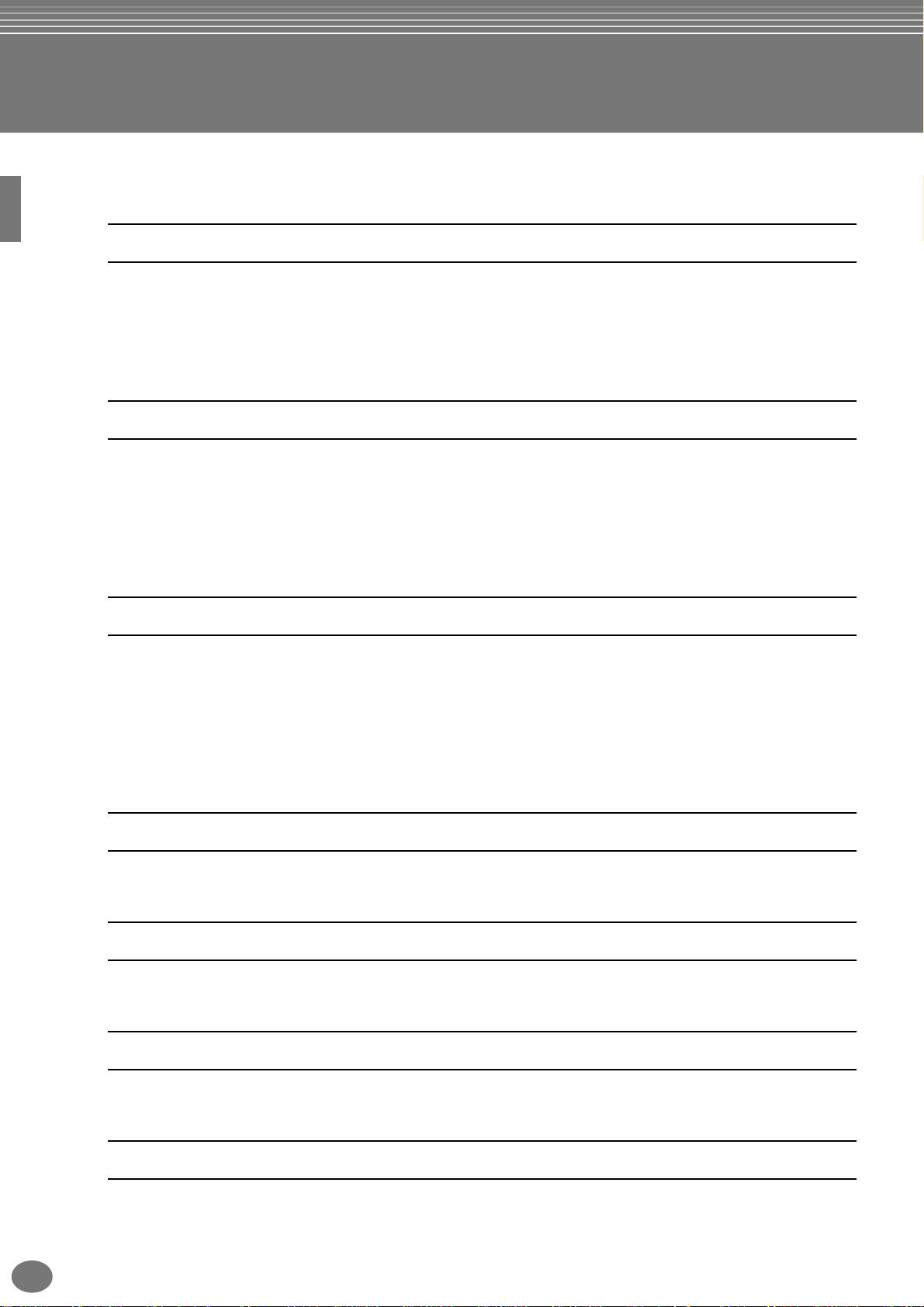
Indice delle applicazioni
Usate questo indice per trovare le pagine di riferimento che potr ebber o esservi
utili nella vostra applicazione e situazione.
Ascolto
Ascolto delle song interne...................................................................................................................pagina 75
Ascolto delle song su disco.................................................“Playback delle song presenti su disco” a pagina 77
Ascolto delle song dimostrative...........................................................................................................pagina 53
Ascolto delle demo delle voci selezionate .......................................................................................... pagina 55
Ascolto delle song con le voci speciali del Clavinova ....................................................................... pagina 120
Esecuzione
Richiamo delle impostazioni di piano.................................................................................................pagina 56
Uso dei tre pedali di controllo della performance...............................................................................pagina 59
Esecuzione di un accompagnamento che corrisponda al pitch ........................“Transpose Assign” a pagina 133
Combinazione di due voci................................“Layer/Left — Esecuzione simultanea di più suoni” a pagina 57
Suonare voci differenti con la mano destra e quella sinistra
.........................................“Left — Impostazione di voci separate per le sezioni sinistra e destra” a pagina 58
Cambiare il suono
Enfatizzare il suono con il riverbero e altri effetti ...................... “Applicazione degli effetti di voce” a pagina 58
..........................................................................................................“Regolazione degli effetti” a pagina 122
Regolazione di Level Balance...........................................................................................................pagina 120
Combinazione di due voci...................................“Layer — Sovrapposizione di due voci differenti” a pagina 57
Suonare voci differenti con la mano destra e quella sinistra
.........................................“Left — Impostazione di voci separate per le sezioni sinistra e destra” a pagina 58
Creazione delle voci...........................................................................................................................pagina 88
Esecuzione di auto accompaniment
Esecuzione automatica dell’accompagnamento..................................................................................pagina 60
Richiamare le impostazioni del pannello ideali per la vostra musica...................................................pagina 70
12
Esercizi
Esclusione della parte relativa alla mano destra o sinistra....................................................................pagina 80
Esercitarsi con un tempo costante e accurato................................................“Uso del metronomo” a pagina 51
Registrazione
Registrazione della vostra performance.........................................................................................pagine 94, 95
Creazione di una song immettendo le note.........................................................................................pagina 97
Creazione delle vostre impostazioni originali
Creazione delle voci...........................................................................................................................pagina 88
Creazione degli stili di accompagnamento........................................................................................pagina 109
CVP-205/203
Page 13
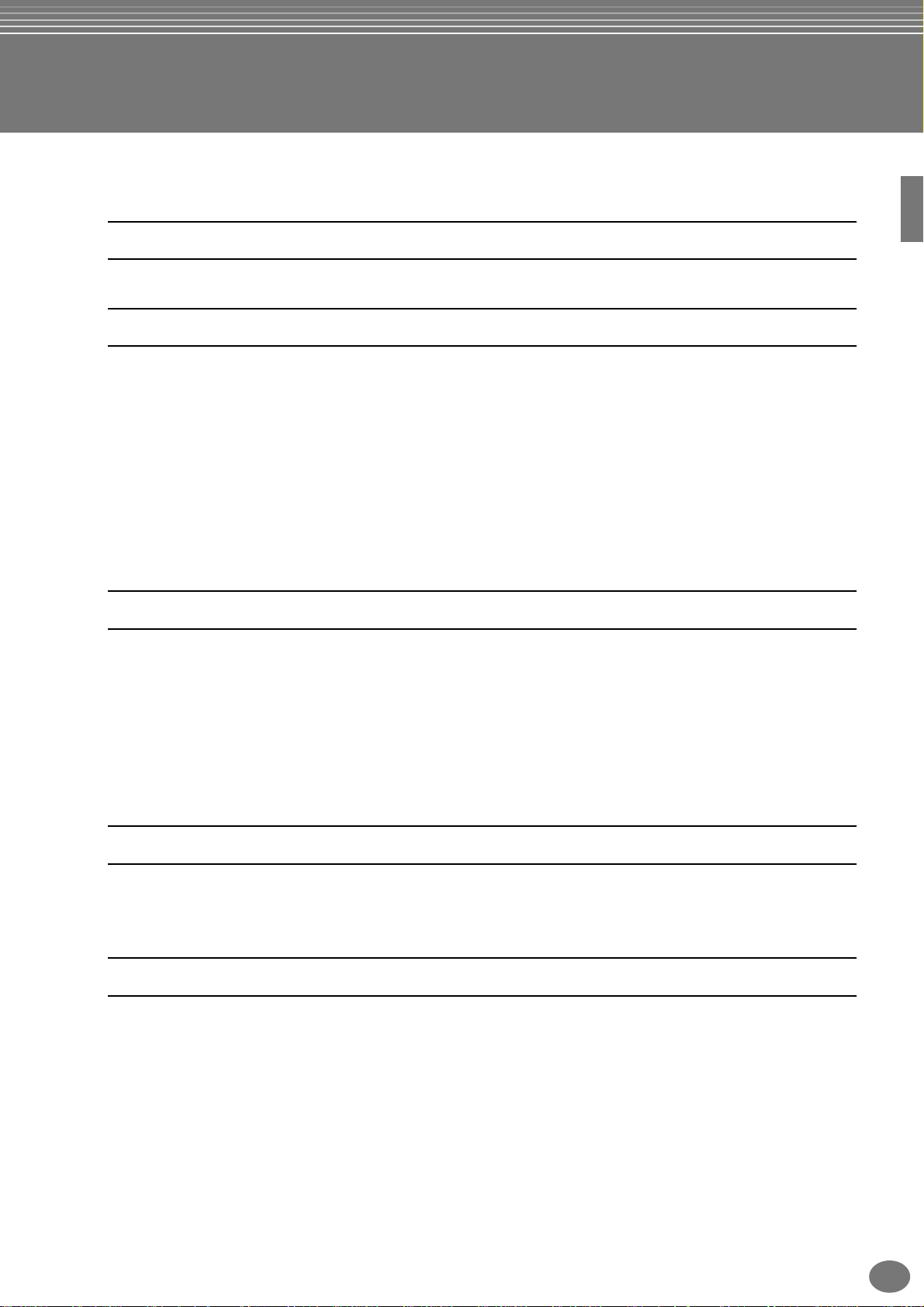
Indice delle applicazioni
Utilizzo di un microfono (solo CVP-205)
Collegamento del microfono.... ”Collegamento di un microfono o di una chitarra (jack MIC./LINE IN)” a pagina 144
Impostazioni
Registrazione delle impostazioni di pannello......................................................................................pagina 85
Accordatura del pitch/Selezione di una scala....................................................................................pagina 127
Effettuare le impostazioni dettagliate per il playback delle song........................................................pagina 125
Effettuare le impostazioni dettagliate per l’accompagnamento automatico........................................pagina 130
Effettuare le impostazioni dettagliate per i pedali
...........................................................“Impostazioni per i pedali e per la tastiera — Controller” a pagina 131
Effettuare le impostazioni dettagliate per le voci della tastiera...........................................................pagina 133
Visualizzare il display su TV (solo CVP-205)
....................... “Visualizzazione del display del Clavinova su TV — Video Out (solo CVP-205)” a pagina 136
Effettuare impostazioni dettagliate per MIDI......................................................................................pagina 137
Collegare il Clavinova ad altri dispositivi
Informazioni base sull’interfaccia MIDI............................................................ “Che cos’è MIDI?” a pagina 148
Registrare la propria performance “Come ottenere i suoni del Clavinova attraverso un sistema audio
esterno e registrare i suoni con un registratore esterno (prese AUX OUT)” a pagina 145
Aumentare il volume .................................... ”Come ottenere i suoni del Clavinova attraverso un sistema audio
esterno e registrare i suoni con un registratore esterno (prese AUX OUT)” a pagina 145
Emettere il suono di un altro strumento dal Clavinova.”Emissione del suono di un dispositivo esterno attraverso
gli altoparlanti incorporati del Clavinova (prese AUX IN)” a pagina 145
Collegare un computer......... .”Collegamento con un computer (porte MIDI/terminale TO HOST)” a pagina 146
Assemblaggio
Assemblaggio e disassemblaggio del Clavinova
..........................................................“CVP-205/205M: Assemblaggio del supporto della tastiera” a pagina 153
....................................................................“CVP-203: Assemblaggio del supporto della tastiera” a pagina 155
Soluzione rapida
Funzioni base del Clavinova e ottimizzazione del suo impiego.....................................................pagine 12, 14
Riportare il Clavinova alle impostazioni di default
.........“Ripristino delle impostazioni del CVP-205/203 programmate in fabbrica — System Reset” a pagina 143
Visualizzazione dei messaggi...............................................“Informazioni sui messaggi del display” a pagina 8
Inconvenienti e rimedi......................................................................................................................pagina 157
CVP-205/203
13
Page 14
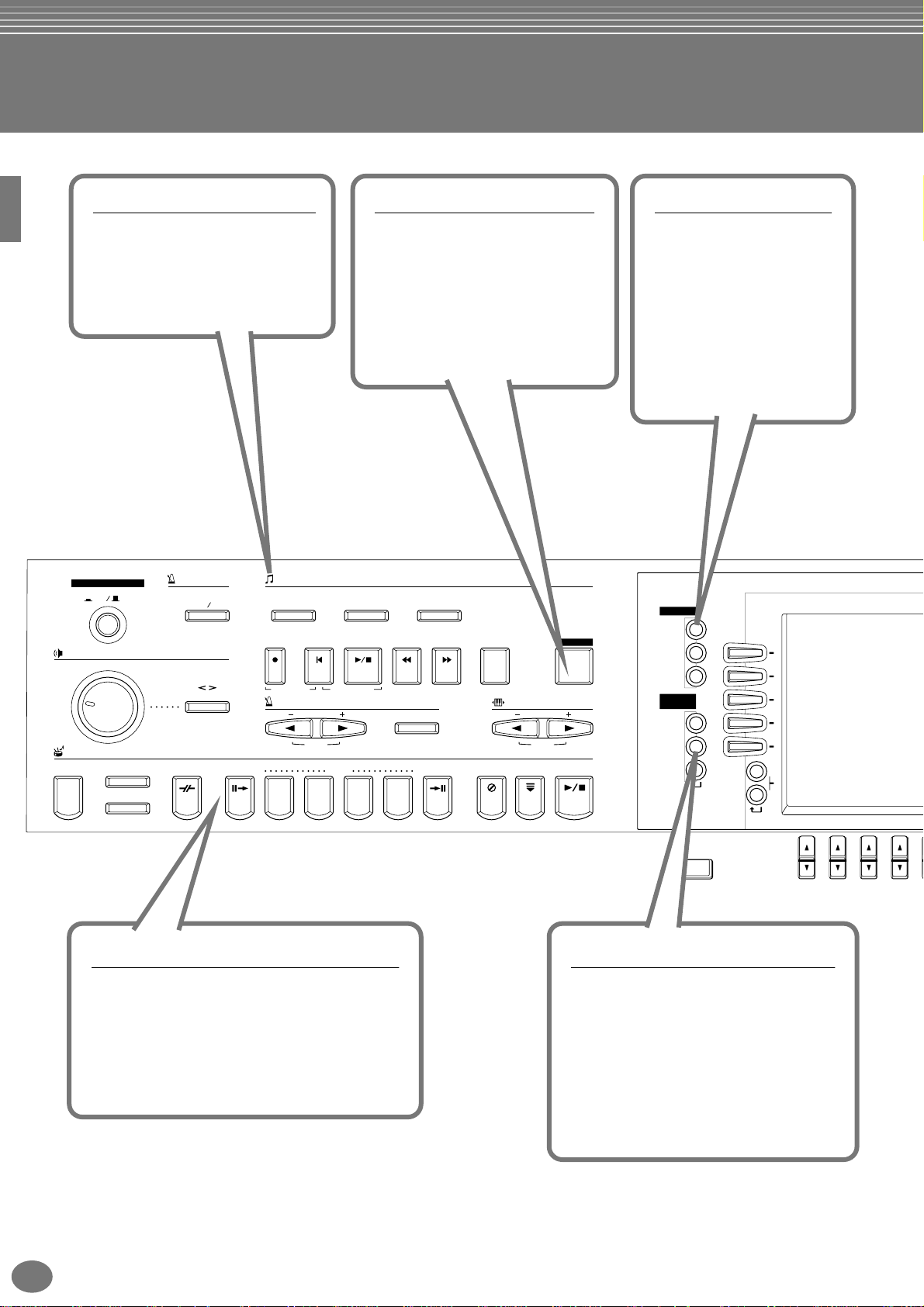
Che cosa potete fare con il Clavinova?
SONG
Playback delle song registrate
(pagine 21, 36, 74)
Come usufruire di un’ampia varietà
di song preset nonché di quelle
disponibili sui dischetti rinvenibili in
commercio.
MAX
METRONOME
STAR T STOP
FADE IN / OUT
BREAK
INTRO
POWER
ON
MASTER VOLUME
MIN
STYLE
ACMP
OFF
AUTO FILLIN
OTS LINK
GUIDE
Imparare ed esercitarvi con le
funzioni Guide (pagine 38, 79)
Eseguite il playback delle song preset o
del dischetto appropriato, e lasciatevi
guidare ed indicare dal display e dalle
spie-guida quando e dove suonare le
note appropriate. Imparare nuovi brani
musicali non è mai stato così facile e
divertente.
SONG
EXTRA TRACKS
(STYLE)
REC TOP STAR T / STOP REW FF REPEAT GUIDE
NEW SONG
TEMPO
ABCD
RESET
TRACK 2
SYNC.START
MAIN
(L)
TRACK 1
(R)
TAP TEMPO
ENDING / rit. SYNC.STOP SYNC.START START / S TOP
TRANSPOSE
RESET
DEMO
Esplorare i brani
dimostrativi
(pagine 20, 53)
Non solo evidenziano le
stupende voci e gli style dello
strumento, ma vi presentano le
varie funzioni e caratteristiche
— e vi offrono la possibilità di
un’esperienza pratica nell’uso
del Clavinova!
MENU
DEMO
PART
A
B
C
D
E
BALANCE
CHANNEL
ON / OFF
PART
HELP
FUNCTION
DIGITAL
STUDIO
SOUND
CREATOR
DIGITAL
RECORDING
MIXING
CONSOLE
14
STYLE
Accompagnare la vostra performance con
l’Auto Accompaniment (pagine 28, 60)
Suonando un accordo con la mano sinistra otterrete
automaticamente un accompagnamento completo.
Selezionate uno stile di accompagnamento — come
pop, jazz, Latin, ecc. — e lasciate che il Clavinova
sia il vostro gruppo di accompagnamento.
CVP-205/203
DIRECT ACCESS
1234
DIGITAL RECORDING
Registrare le vostre esecuzioni
(pagine 93, 109)
Con le potenti e semplici funzioni di
registrazione delle song, potete registrare le
vostre esecuzioni sulla tastiera e creare
composizioni complete, ben orchestrate, da
salvare sul drive USER o su un floppy disk per
un richiamo futuro.
Page 15
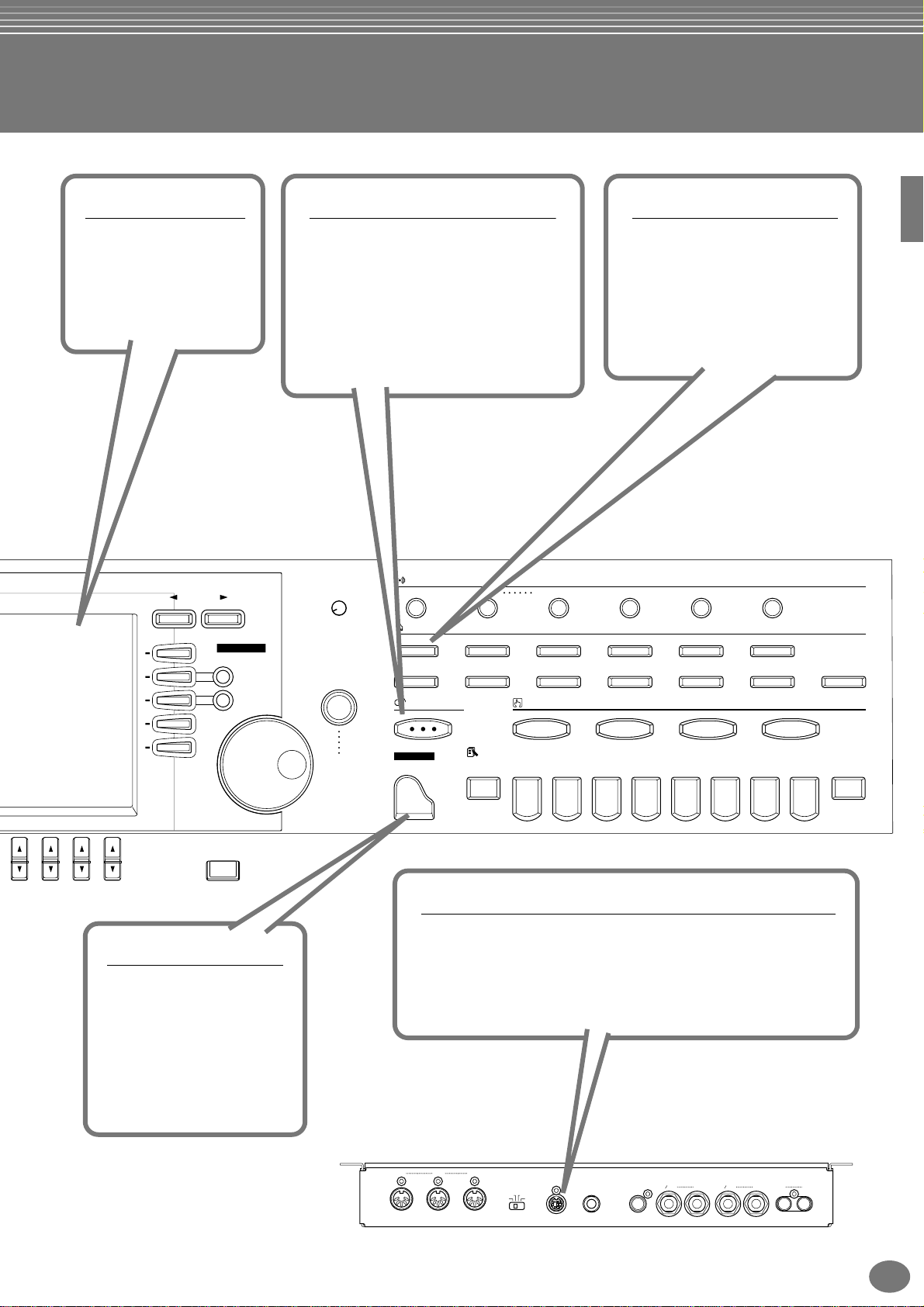
LCD
L’ampio LCD (assieme ai
vari pulsanti del pannello)
fornisce un controllo visivo
completo e semplice e
consente la facile comprensione delle funzioni
del Clavinova.
BACK NEXT
VOICE PART
F
ON / OFF
G
H
I
J
LAYER
LEFT
MUSIC FINDER
Richiamare il perfetto stile
d’accompagnamento (pagine 33, 70)
Se sapete quale song usare, ma non
sapete quale stile o voce possono essere
adatti, usate il Music Finder. Basta
selezionare il titolo della song, e il
Clavinova richiama automaticamente lo
stile e la voce più appropriati.
LCD
CONTRAST
ENTER
DATA
ENTRY
VOICE EFFECT
REVERB
VOICE
PIANO & HARPSI.
BRASS
MUSIC FINDER
PIANO
DSP VARIATION HARMONY / ECHO MONO LEFT HOLD
E.PIANO ORGAN & ACCORDION PERCUSSION GUITAR BASS
WOODWIND
REGISTRATION MEMORY
FREEZE
STRINGS CHOIR & PAD SYNTH. XG USER
ONE TOUCH SETTING
1234
12345678
VOICE
Gustare una fantastica varietà di
voci realistiche (pagine 25, 55)
Il Clavinova dispone di una
gamma incredibile di voci
eccezionalmente dinamiche e
autentiche (più di 800) — incluse
quelle di piano, archi, legni ed
altro!
MEMORY
5678
PIANO
Impostare il piano — istantaneamente (pagina 56)
Potete richiamare tutte le
impostazioni ottimali di piano
per il Clavinova con la
semplice pressione di un solo
pulsante — quindi suonare
una voce estremamente
realistica di pianoforte a coda.
EXIT
Terminale TO HOST
Fare musica con un computer — in modo facile e v eloce (pag. 146)
Immergetevi nell’ampio mondo del software musicale per computer
e traetene il massimo vantaggio. Collegamenti e impostazioni sono
eccezionalmente semplici, e potete effettuare il playback sul vostro
computer delle parti registrate con suoni di strumenti differenti —
tutto da un solo Clavinova!
CVP-205
IN OUT THRU
PC-1PC-2
MIDI Mac
TO HOST AUX PEDAL VIDEO OUT AUX IN AUX OUTHOST SELECTMIDI
L L+R R L L+R R
CVP-205/203
(
)
LEVEL FIXED
LR
15
Page 16
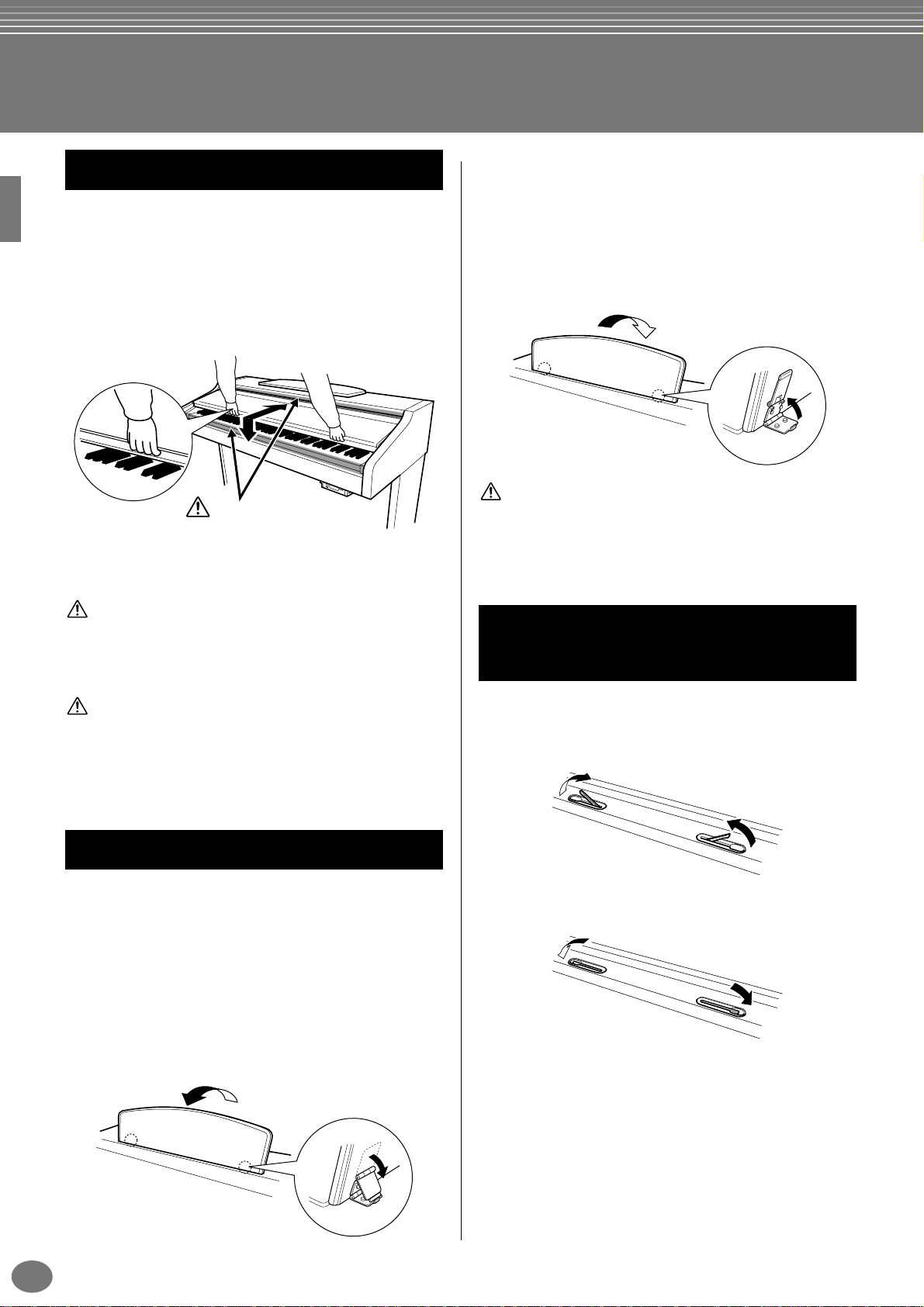
■
■
■
■
■
■
Messa a punto del Clavinova
Copritastiera
Per aprire il copritastiera:
Sollevate leggermente il copritastiera, quindi spingetelo
e fatelo scorrere.
Per chiudere il copritastiera:
Fate scorrere il copritastier a verso di v oi e abbassatelo
delicatamente sui tasti.
ATTENZIONE
Attenti a non pizzicarvi le dita
quando aprite o chiudete il
copritastiera.
Per abbassare il leggìo:
Tirate verso di voi il leggìo finché è possibile.
1
Sollevate i due supporti metallici fino ad appiattirli
2
contro la parte posteriore del leggìo.
Abbassate con delicatezza all’indietro il leggìo.
3
ATTENZIONE
Non tentate di usare il leggìo in posizione intermedia. Inoltre, quando
abbassate il leggìo, accertatevi di aver lo abbassato completamente
prima di lasciarlo.
ATTENZIONE
Quando aprite o chiudete il copritastiera, tenetelo con entrambe le mani
e non lasciatelo fino a quando non è completamente aperto o chiuso.
Fate attenzione a che le dita (vostre o altrui, specialmente quelle dei
bambini) non rimangano imprigionate tra il copritastiera e l’unità.
ATTENZIONE
Non collocate oggetti sul copritastiera, ad esempio pezzetti di metallo o di
carta. Oggetti piccoli posizionati sul copritastiera potrebbero cadere
all’interno dello strumento quando il copritastiera viene aper to e potrebbe
risultare impossibile recuperarli. Ciò potrebbe causare scosse elettriche,
cortocircuiti, possibilità di incendio o altri seri danni allo strumento.
Leggìo
Per sollevare il leggìo:
Tirate il leggìo verso l’alto e verso di voi finché è
1
possibile.
Abbassate i due supporti metallici che si trovano a
2
destra e a sinistra nella parte posteriore del leggìo.
Abbassate il leggìo in modo che si appoggi ai
3
supporti metallici.
Levette blocca-pagine
(solo CVP-205)
Queste levette servono a mantenere in posizione le
pagine degli spartiti.
Per aprire
Per chiudere
16
CVP-205/203
Page 17
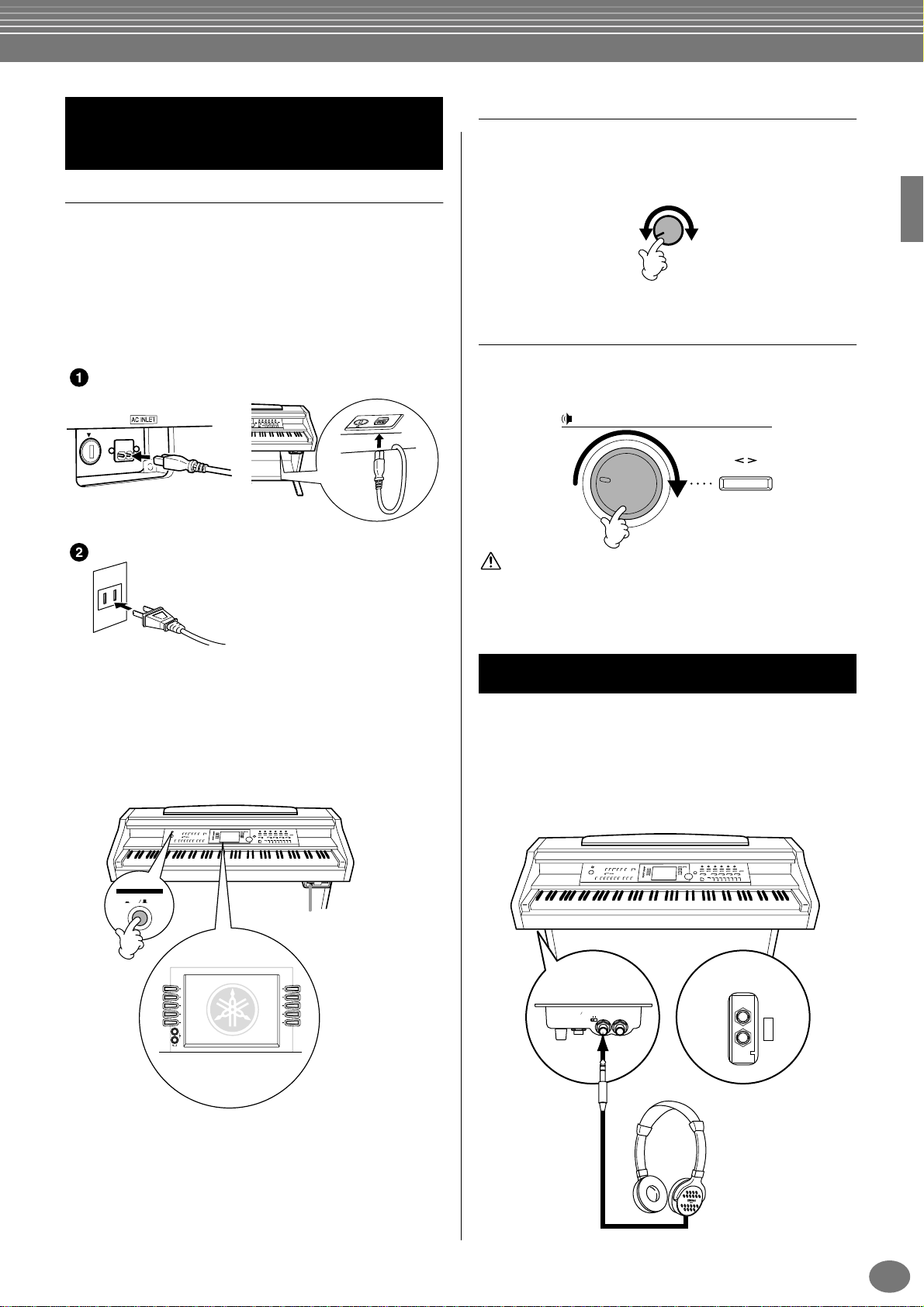
Accensione
e spegnimento
Collegate il cavo di alimentazione.
Inserite le spine che si trovano all’estremità del cavo,
1
uno nella presa di alimentazione AC INLET sul
Clavinova, e l’altra in una presa standard per
corrente alternata.
In alcune aree può essere previsto un adattatore per
la spina, per poter utilizzare la configurazione dei pin
della presa a muro esistente in una certa area.
CVP-205
CVP-203
Regolazione del contrasto del display
Se l’LCD è difficile da leggere, regolatene il contrasto
con la manopola [ LCD CONTRAST] a destra dell’LCD.
LCD
CONTRAST
Regolazione del volume
Usate il controllo rotante [MASTER VOLUME] per
impostare il volume su un livello appropriato.
MASTER VOLUME
FADE IN / OUT
MIN
MAX
(La forma della spina differisce secondo le aree.)
Premete l’interruttore [POWER] .
2
→
Sul display LCD appare la videata principale. Si
accende anche la spia del drive sotto l’estremità
destra della tastiera.
POWER
ON
OFF
La spia del drive si accende.
A
B
C
D
E
BALANCE
CHANNEL
ON / OFF
PART
F
G
H
I
J
ATTENZIONE
Non usate a lungo il Clavinova ad un volume alto, poiché il vostro
udito potrebbe risultarne danneggiato.
Utilizzo delle cuffie
Collegate un paio di cuffie alle prese jack [PHONES].
Le prese jack [PHONES] previste sono due.
Pertanto, è possibile inserire contemporaneamente due
cuffie standard stereo, per due persone. (Se state usando
solo un paio di cuffie, potete inserirlo indifferentemente
in una delle due prese jack.)
CVP-205 CVP-203
MIC.
INPUT
MIC. LINE PHONES
VOLUME
LINE IN
MIN MAX
PHONES
Quando intendete spegnere, premete nuovamente
l’interruttore [POWER] .
Si spengono sia il display che la spia del drive
→
sotto l’estremità destra della tastiera.
CVP-205/203
17
Page 18
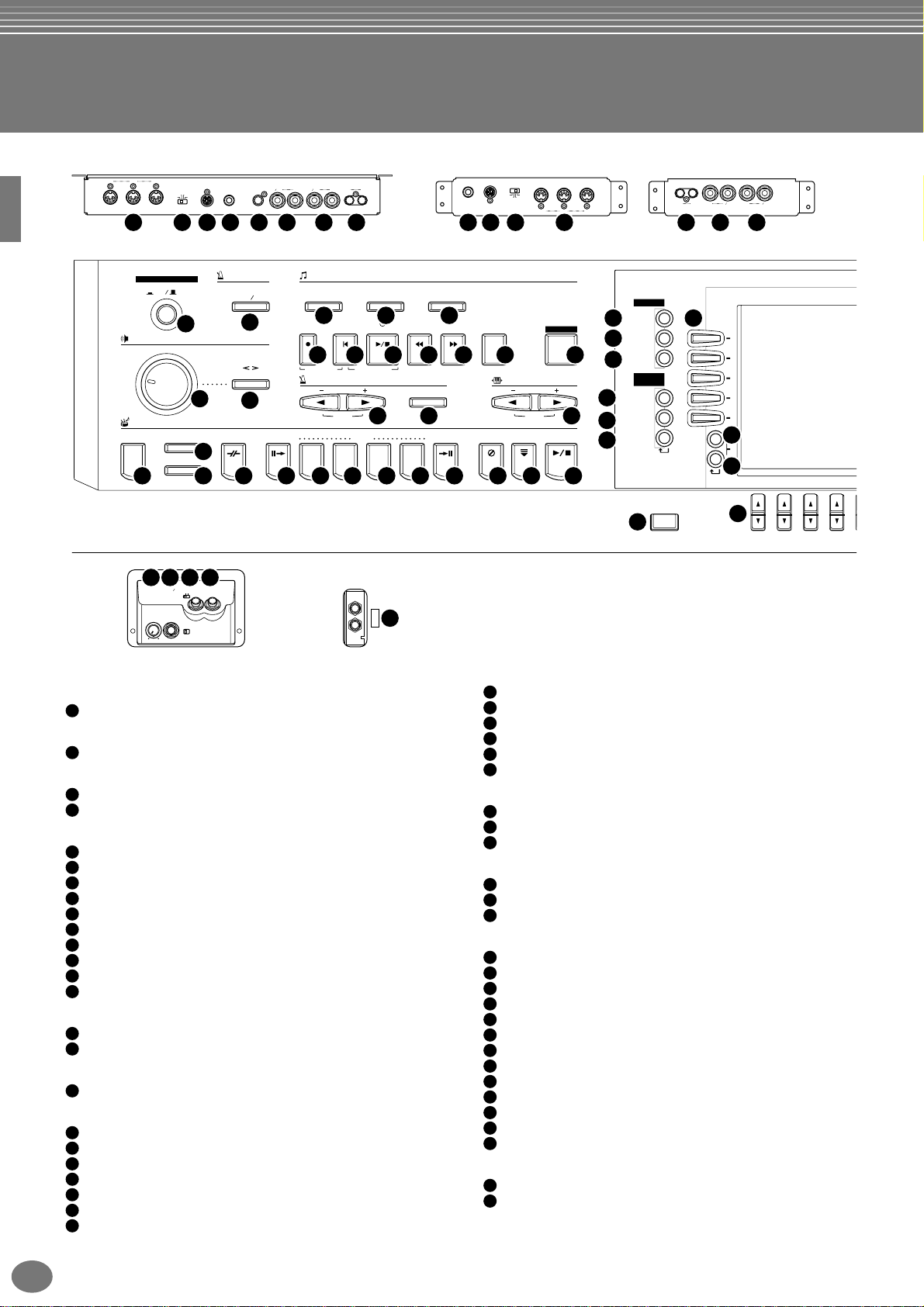
Controlli del pannello e terminali
CVP-205
CVP-205
IN OUT THRU
MIDI Mac
PC-1PC-2
TO HOST AUX PEDAL VIDEO OUT AUX IN AUX OUTHOST SELECTMIDI
L L+R R LL+R R
(
)
LEVEL FIXED
LR
PC-1 PC-2
TO HOSTAUX PEDAL HOST SELECT
MIDIMac
69 70 71 72 73 74 75 76 72 71 70 76 75 7469
CVP-203
POWER
ON
MASTER VOLUME
MIN
STYLE
ACMP
OFF
1
MAX
AUTO FILLIN
OTS LINK
3
19
METRONOME
START STOP
2
FADE IN / OUT
4
BREAK
SONG
EXTRA TRACKS
(STYLE)
5 76
REC TOP START / STOP REW FF REPEAT GUIDE
8 9 10 11 12 13 14
NEW SONG
TEMPO
INTRO
ABCD
TRACK 2
(L)
SYNC.START
RESET
15 16 17
MAIN
TRACK 1
(R)
TAP TEMPO
ENDING / rit. SYNC.STOP SYNC.START START / S TOP
TRANSPOSE
RESET
18 20 21 22 23 24 25 26 27 28 29 30
65 66 6867
MIC.
INPUT
MIC. LINE PHONES
VOLUME
LINE IN
MIN MAX
68
PHONES
CVP-203
MIDI
)
LEVEL FIXED
AUX OUT AUX IN
37
A
B
C
D
E
ON / OFF
PART
LL L+RRR LL+RR
38
39
45
1234
MENU
DEMO
HELP
DIGITAL
STUDIO
SOUND
DIGITAL
MIXING
PART
(
BALANCE
CHANNEL
INOUTTHRU
31
32
FUNCTION
33
CREATOR
34
RECORDING
35
CONSOLE
36
40
DIRECT ACCESS
POWER
1
Pulsante (POWER) [ON / OFF]............................................P. 17
METRONOME
2
Pulsante [START / STOP] (METRONOME)......................... P. 51
MASTER VOLUME
3
Controllo [MASTER VOLUME]............................................. P. 17
4
Pulsante [FADE IN / OUT]...................................................P. 66
SONG
5
Pulsante [EXTRA TRACKS (STYLE)].................................. P. 78
6
Pulsante [TRACK 2 (L)] ....................................................... P. 78
7
Pulsante [TRACK 1 (R)]....................................................... P. 78
8
Pulsante [REC] .................................................................... P. 93
9
Pulsante [TOP]..................................................................... P. 77
10
Pulsante [START / STOP] (SONG)...................................... P. 75
11
Pulsante [REW].................................................................... P. 77
12
Pulsante [FF]........................................................................ P. 77
13
Pulsante [REPEAT]..............................................................P. 78
14
Pulsante [GUIDE]................................................................. P. 79
TEMPO
15
Pulsanti [E ] [F ] (TEMPO).............................................. P. 51
16
Pulsante [TAP TEMPO]........................................................ P. 52
TRANSPOSE
17
Pulsanti [E ] [F ] (TRANSPOSE) .................................. P. 133
STYLE
18
Pulsante [ACMP].................................................................. P. 61
19
Pulsante [AUTO FILLIN]....................................................... P. 67
20
Pulsante [OTS LINK]............................................................ P. 69
21
Pulsante [BREAK]................................................................ P. 65
22
Pulsante [INTRO]........................................................... P. 31, 67
23
Pulsante MAIN [A]................................................................ P. 65
24
Pulsante MAIN [B]................................................................ P. 65
25
Pulsante MAIN [C]............................................................... P. 65
26
Pulsante MAIN [D]............................................................... P. 65
27
Pulsante [ENDING / rit.]................................................. P. 31, 67
28
Pulsante [SYNC.STOP]....................................................... P. 66
29
Pulsante [SYNC.START]...................................................... P. 61
30
Pulsante [START / STOP] (STYLE)..................................... P. 61
MENU
31
Pulsante [DEMO]................................................................. P. 53
32
Pulsante [HELP] .................................................................. P. 50
33
Pulsante [FUNCTION]....................................................... P. 125
DIGITAL STUDIO
34
Pulsante [SOUND CREATOR]............................................. P. 88
35
Pulsante [DIGITAL RECORDING] ............................... P. 93, 109
36
Pulsante [MIXING CONSOLE] .......................................... P. 119
DISPLAY CONTROL
37
Pulsanti [A] - [J].................................................................... P. 41
38
Pulsante [BALANCE]........................................................... P. 62
39
Pulsante [CHANNEL ON / OFF].................................... P. 62, 77
40
Pulsante [DIRECT ACCESS]............................................... P. 48
41
Pulsante [BACK]............................................................ P. 41, 47
42
Pulsante [NEXT]............................................................ P. 41, 47
43
Pulsante VOICE PART ON / OFF [LAYER].......................... P. 57
44
Pulsante VOICE PART ON / OFF [LEFT]............................ P. 57
45
Pulsanti [1 ▲▼ ] - [8 ▲▼ ]................................................ P. 39 - 46
46
Manopola [LCD CONTRAST].............................................. P. 17
47
Pulsante [ENTER]................................................................ P. 47
48
Controllo [DATA ENTRY]...................................................... P. 47
49
Pulsante [EXIT].................................................................... P. 41
VOICE EFFECT
50
Pulsante [REVERB]............................................................. P. 58
51
Pulsante [DSP] .................................................................... P. 58
18
CVP-205/203
Page 19
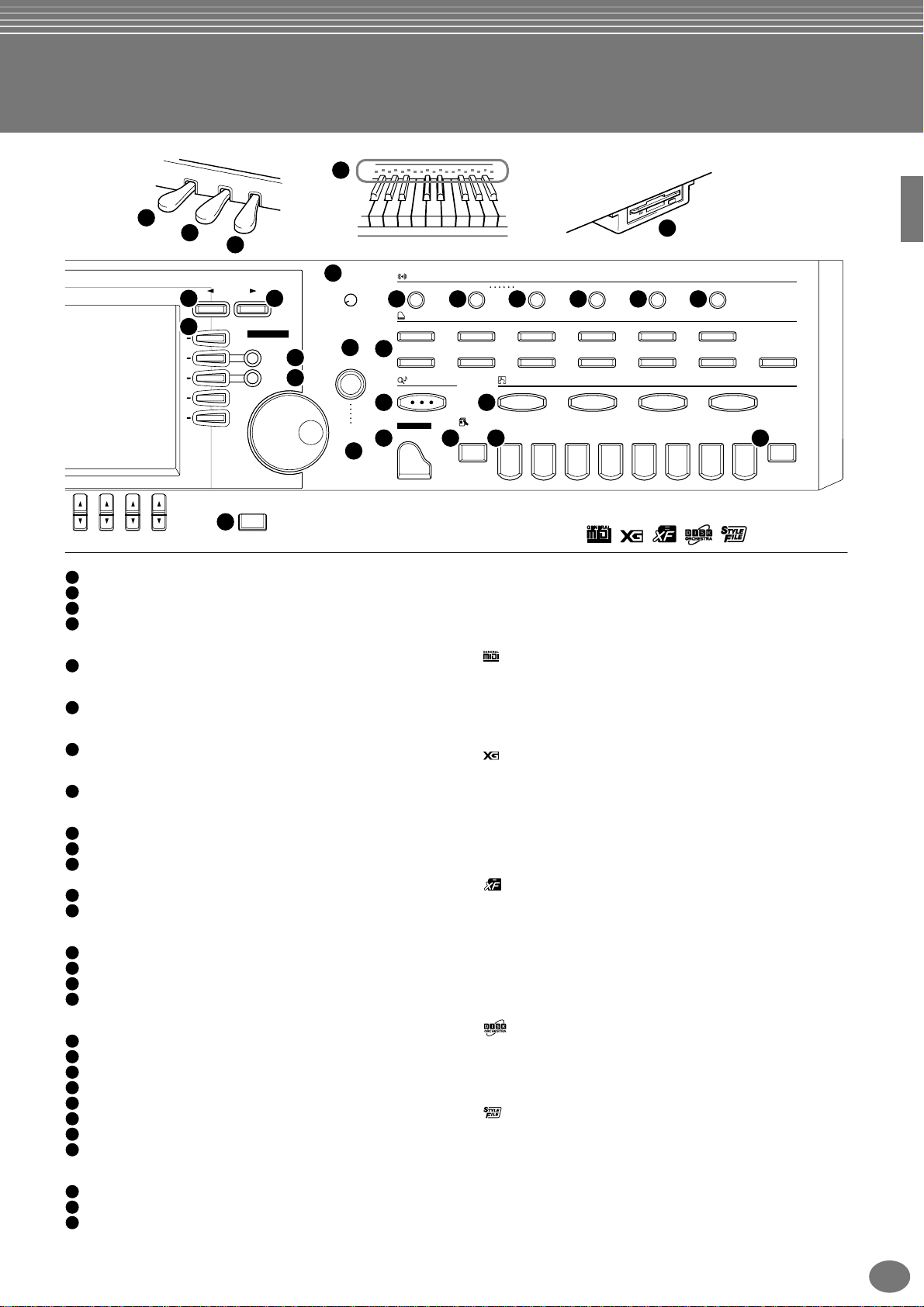
64
77
78
79
46
LCD
43
44
CONTRAST
47
56
ENTER
57 58
DATA
ENTRY
59 60 61 62
BACK NEXT
41
37
F
G
H
I
J
42
VOICE PART
ON / OFF
LAYER
LEFT
48
49
5678
Pulsante [VARIATION].........................................................P. 58
52
Pulsante [HARMONY / ECHO]............................................P. 59
53
Pulsante [MONO]................................................................. P. 59
54
Pulsante [LEFT HOLD]........................................................P. 59
55
VOICE
Pulsanti VOICE.................................................................... P. 55
56
MUSIC FINDER
Pulsante [MUSIC FINDER].................................................. P. 70
57
ONE TOUCH SETTING
Pulsanti [1] - [4] (ONE TOUCH SETTING)........................... P. 68
58
Impostazione PIANO
Pulsante [PIANO]................................................................. P. 56
59
REGISTRATION MEMORY
Pulsante [FREEZE].............................................................. P. 87
60
Pulsanti [1] – [8] (REGISTRATION MEMORY)....................P. 85
61
Pulsante [MEMORY]............................................................ P. 85
62
Drive del Floppy disk (3.5”).................................................... P. 6
63
Spie guida della tastiera....................................................... P. 79
64
Connettori di microfono e cuffia
Manopola [INPUT VOLUME].............................................. P. 144
65
Presa jack [MIC. LINE IN] .................................................. P. 144
66
Interruttore [MIC. LINE]...................................................... P. 144
67
Prese jack [PHONES]........................................................ P. 144
68
Connettori
Porte MIDI [THRU] [OUT] [IN]............................................ P. 146
69
Interruttore [HOST SELECT] ............................................. P. 146
70
Terminale [TO HOST] ........................................................ P. 147
71
Presa jack [AUX PEDAL] ................................................... P. 146
72
Presa jack [VIDEO OUT] ................................................... P. 145
73
Prese jack AUX IN [L / L+R] [R]......................................... P. 145
74
Prese jack AUX OUT [L / L+R] [R]..................................... P. 145
75
Prese jack AUX OUT (LEVEL FIXED) [L] [R].....................P. 145
76
Pedali
Sinistro (left)......................................................................... P. 59
77
Sostenuto............................................................................. P. 59
78
Damper................................................................................P. 59
79
EXIT
VOICE EFFECT
REVERB
50
VOICE
PIANO & HARPSI.
BRASS
MUSIC FINDER
PIANO
63
DSP VARIATION HARMONY / ECHO MONO LEFT HOLD
51 52 54 5553
E.PIANO ORGAN & ACCORDION PERCUSSION GUITAR BASS
WOODWIND
REGISTRATION MEMORY
FREEZE
STRINGS CHOIR & PAD SYNTH. XG USER
ONE TOUCH SETTING
1234
12345678
MEMORY
I logotipi del pannello
I logo stampati sul pannello del Clavinova indicano gli standard/
formati che esso supporta e le caratteristiche speciali che esso
include.
GM System Level 1
“GM System Level 1” è un’aggiunta allo standard MIDI che
garantisce che tutti i dati conformi allo standard vengano eseguiti
fedelmente su un generatore di suono o su un sintetizzatore GM
compatibile, di qualunque produttore.
XG Format
Si tratta di una nuova specifica MIDI Yamaha, che espande e
migliora considerevolmente lo standard “GM System Level 1” con
maggior capacità di gestione della voce, controllo espressivo e
capacità degli effetti, il tutto mantenendo la totale compatibilità
con GM. Utilizzando le voci XG del Clavinova è possibile
registrare file di song XG compatibili.
XF Format
Il formato XF Yamaha amplifi ca lo standard SMF (Standard MIDI
File) aggiungendo maggior funzionalità e possibilità di espansione
senza limiti per il futuro. Il Clavinova può visualizzare testi se
viene eseguito un file contenente questo tipo di dati. (SMF è il più
comune formato utilizzato per file di sequenze MIDI. Il Clavinova
è compatibile con i formati SMF 0 e 1, e registra i dati di “song”
con SMF Format 0.)
Disk Orchestra Collection
Il formato DOC prevede la completa compatibilità nel playback
dei dati con un’ampia gamma di strumenti Yamaha e di dispositivi
MIDI.
Style File Format
Style File Format (SFF) è il formato originale Yamaha che utilizza
un sistema unico di conversione per offrire un accompagnamento
automatico di alta qualità basato su un’ampia gamma di tipi di
accordi. Il Clavinova usa internamente l’SFF, legge dischi di stile
SFF opzionali, e crea stili SFF grazie alla caratteristica Style
Creator.
CVP-205/203
19
Page 20
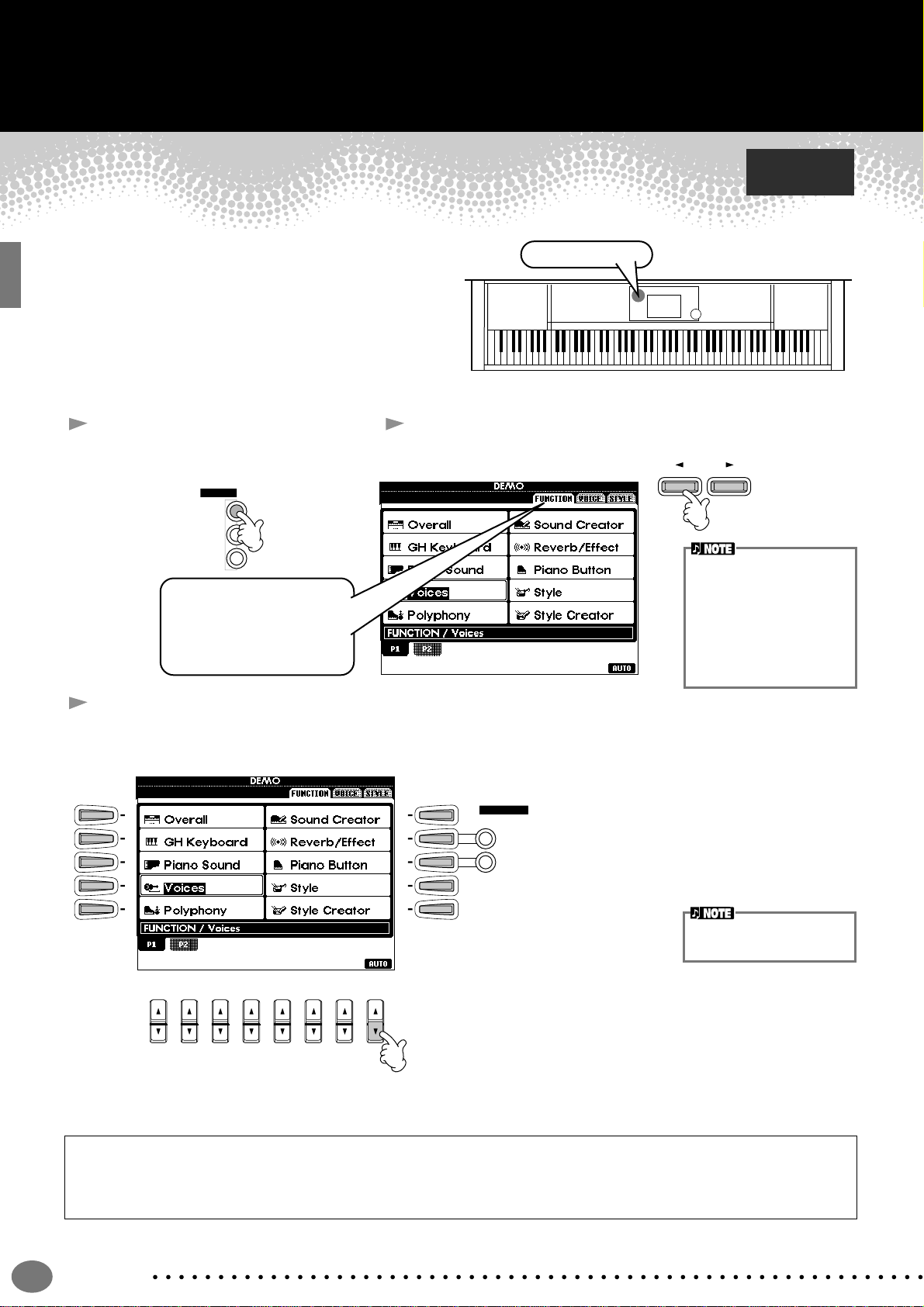
Guida rapida. . . . . . . . . . . . . . . . . . . . . . . .
Esecuzione delle Demo
Il Clavinova è dotato di un’incredibile varietà di song
dimostrative che evidenziano le sue voci ricche e
autentiche, gli stili e i ritmi dinamici.
In più, c’è una speciale selezione delle funzioni Demo.
Queste vi conducono attraverso una panoramica di tutte
le funzioni e le caratteristiche importanti dello strumento
— consentendovi di comprendere subito come usare
efficacemente il Clavinova nella vostra musica.
1 Premendo il pulsante [DEMO] si
effettua automaticamente il
playback casuale delle Demo song.
MENU
DEMO
HELP
FUNCTION
In questo esempio, è
selezionato FUNCTION. Le
Demo Function mostrano
molte funzioni differenti del
CVP-205-203.
2 Premete il pulsante [BACK]/[NEXT] per selezionare le
Riferimento:
pagina 53
Pulsante Demo
categorie delle Demo.
BACK NEXT
Le Voice Demo evidenziano
le voci del CVP-205/203. Le
Style Demo vi presentano i
ritmi e gli stili di accompagnamento – chiamati d’ora in
poi indifferentemente stili o
style – del CVP-205/203
(pagina 53).
3
Premete uno dei pulsanti da [A] a [J] o il pulsante (A UT O) [8▼] (solo pagina FUNCTION) per selezionare le Demo song.
Per questo esempio, premete il pulsante (AUTO) [8▼].
Viene eseguito il playback di tutte le funzioni demo in sequenza.
A
B
C
D
E
12345678
F
G
H
I
J
VOICE PART
ON / OFF
LAYER
LEFT
Per i dettagli relativi alle Demo ,
consultate la pagina 53.
Quando avete finito di suonare le song dimostrative, premete il pulsante [EXIT] per uscire dal modo Demo e tornare al
display MAIN.
Quando avete finito con le Demo, potrete conoscere meglio il vostro Clavinova con queste funzioni:
• Playback di Song preset (Song Book) (CVP-205) (pagina 21)
• Playback di Song su disco (CVP-203) (pagina 21)
• Breve playback dimostrativo della voce selezionata (nel display Voice Open; pagina 26).
20
Guida rapida
Page 21
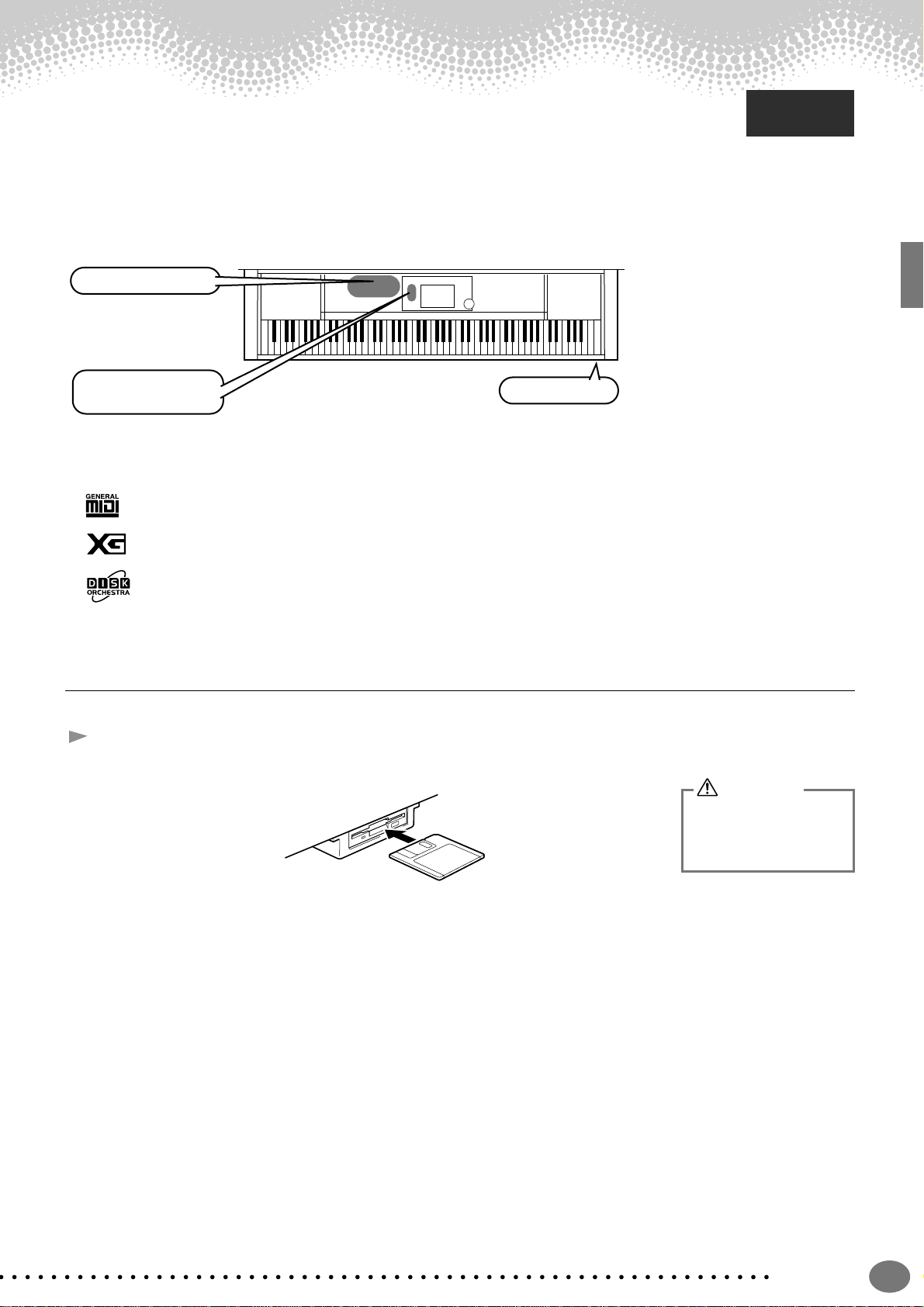
Playback di Song
Playback di Song
Ecco dove si riuniscono tutti gli splendidi stili, i ritmi, gli effetti, le voci e le altre sofisticate
caratteristiche del Clavinova — nelle song!
Come avete potuto ascoltare nelle Demo, il Cla vinov a contiene molte registr azioni incorpor ate. Ma c’è di più. Sul CVP203, controllate il disco incluso; sul CVP-205 o 203, richiamate il display Song Open (PRESET). Esiste una ver a miniera
di song che potete utilizzare con il vostro Clavinova — acquistando il software disponibile in commercio.
Pulsanti relativi alla song
Pulsanti BALANCE
e CHANNEL
Le song seguenti sono compatibili per il playback sul CVP-205/203. Consultate le pagine 74 e 151 per ulteriori
dettagli sui logo.
I dischi con questo logo contengono dati di song per le voci definite nello standard GM.
I dischi con questo logo contengono dati di song che usano il formato XG, un’estensione dello
standard GM che fornisce una varietà più ampia di voci e un controllo del suono più completo.
Drive per floppy disk
Riferimento:
pagina 74
I dischi con questo logo contengono i dati di song per le voci definite nel formato DOC
Yamaha.
Playback delle Song
1
Se intendete effettuare il playback di una song su disco, inserite nel disk drive un disco appropriato
contenente i dati di song.
A TTENZIONE
• Accertatevi di leggere la
sezione “Trattamento del
drive per floppy disk (FDD)
e dei floppy disk” a pagina 6.
Guida rapida
21
Page 22
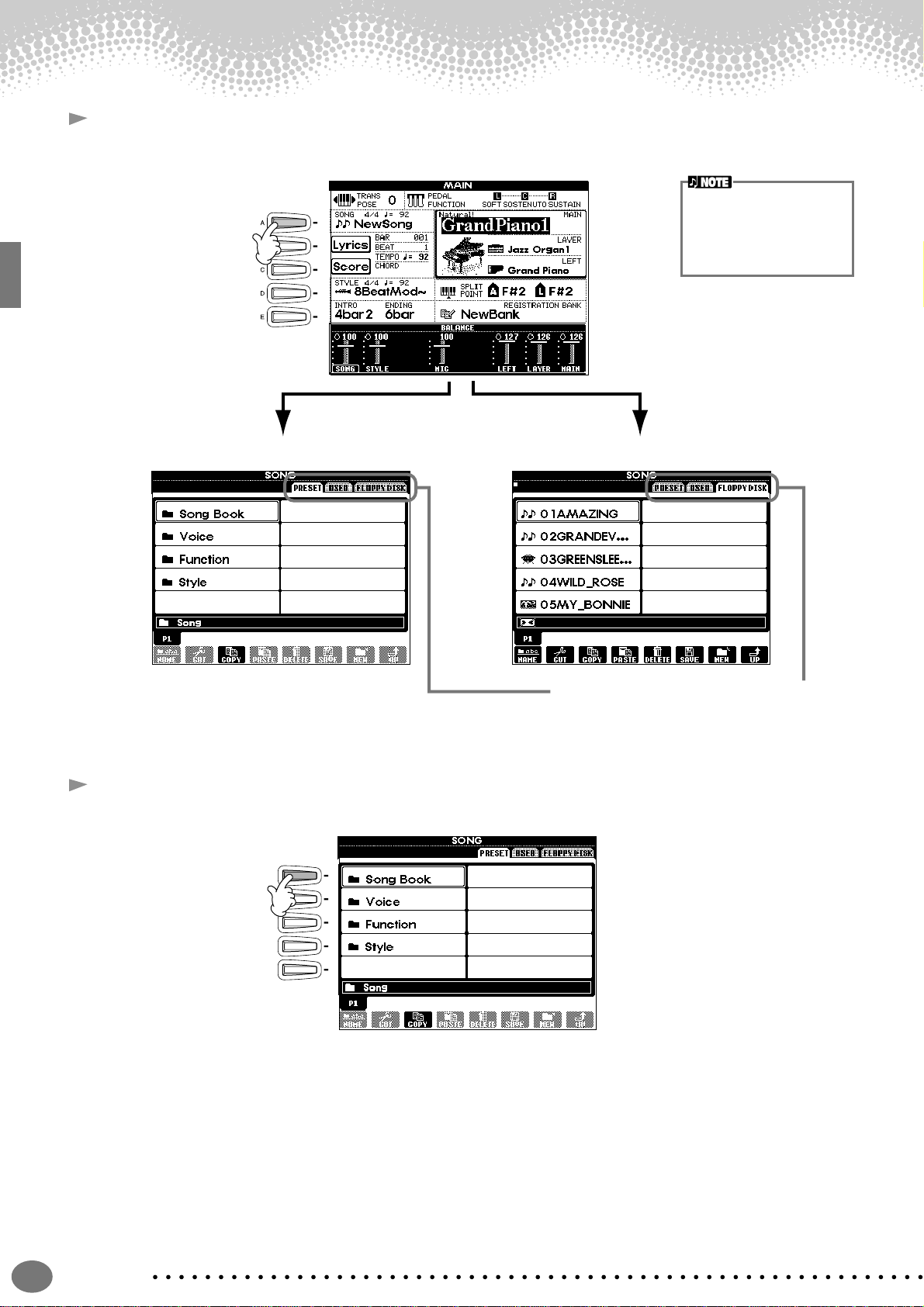
Playback di Song
22
2
Premete il pulsante [A] per richiamare il display Song Open.
Se non è visualizzata la videata MAIN, premete il pulsante [DIRECT ACCESS] seguito dal pulsante [EXIT].
Dal display MAIN (quello
visualizzato all’accensione),
potete selezionare song,
voci, stili di accompagnamento ecc.
PRESET FLOPPY DISK
Premete il pulsante [BACK]/[NEXT] per selezionare il
drive. Nel display esemplificativo del CVP-205, a sinistra,
è selezionata la pagina PRESET. A destra c’è un display
del CVP-203, in cui è selezionato FLOPPY DISK.
3
Solo PRESET
Premete il pulsante [A] per selezionare la cartella delle song preset (Song Book; solo CVP-205).
A
B
C
D
E
Guida rapida
Page 23
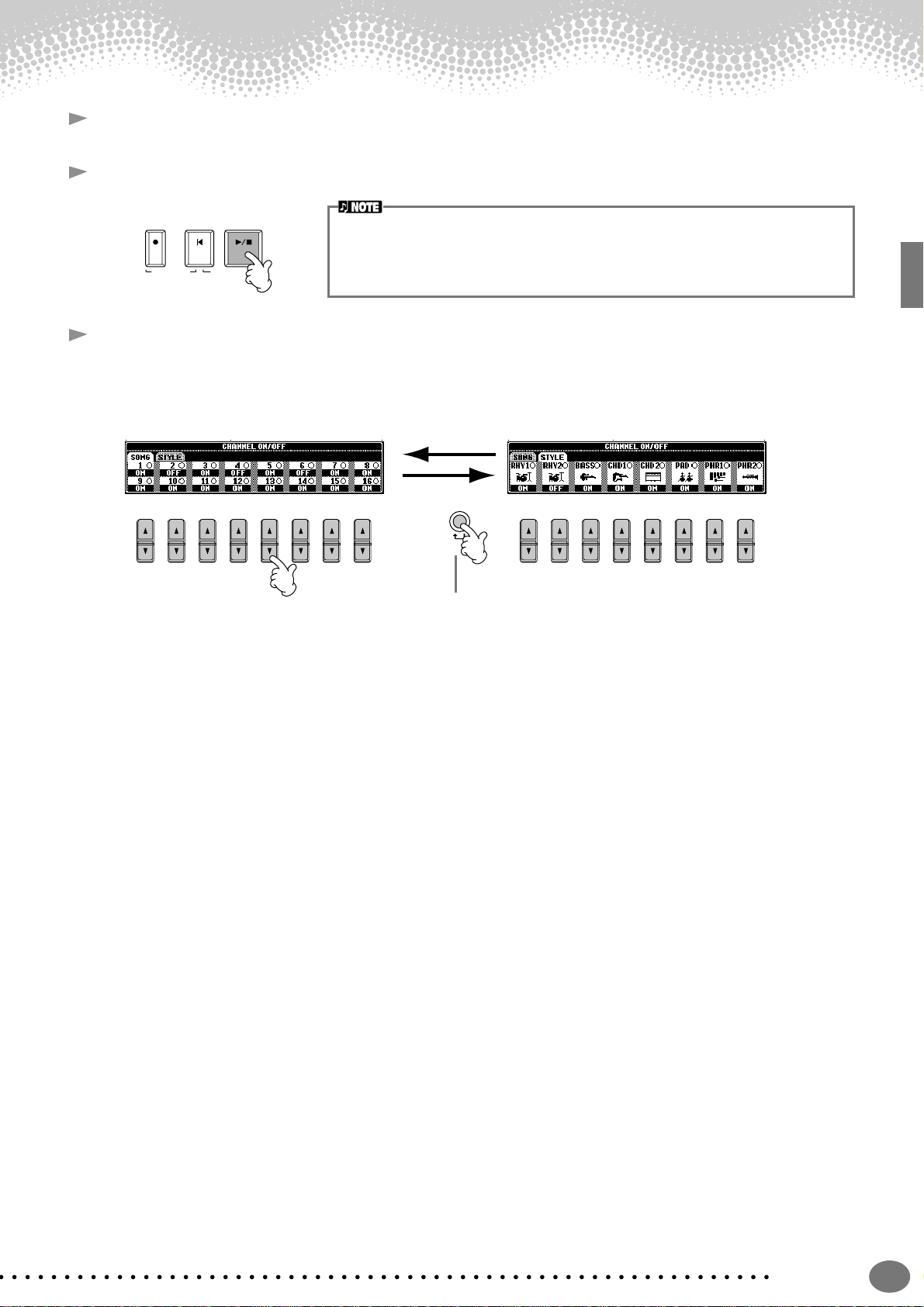
23
]
4
Premete uno dei pulsanti da [A] a [J] per selezionare un file di song.
Premete il pulsante SONG [START/STOP] per avviare il playback.
5
Playback di Song
REC TOP START / STOP
NEW SONG
6
Mentre la song è in fase di esecuzione, provate ad usare la funzione Mute per attivare o disattivare i canali
di determinati strumenti — e potrete strutturare al volo arrangiamenti dinamici!
1) Premete il pulsante [CHANNEL ON/OFF] .
2) Premete il pulsante [1 - 8
12345678 12345678
SYNC.START
• Per tornare indietro o avanzare velocemente fino al punto di playback della song, premete
il pulsante [REW] o [FF].
• Con il software dei dati di song MIDI (Standard MIDI format 0) che include i testi, durante il
playback potete visualizzare i testi sul display. Potete visualizzare anche lo spartito (solo
CVP-205). Per i dettagli, consultare le pagine 81 e 84.
▲▼
corrispondente al canale che desiderate attivare o disattivare.
CHANNEL
ON / OFF
PART
Se è selezionato il tab
STYLE, premete di nuovo
questo pulsante.
Guida rapida
Page 24
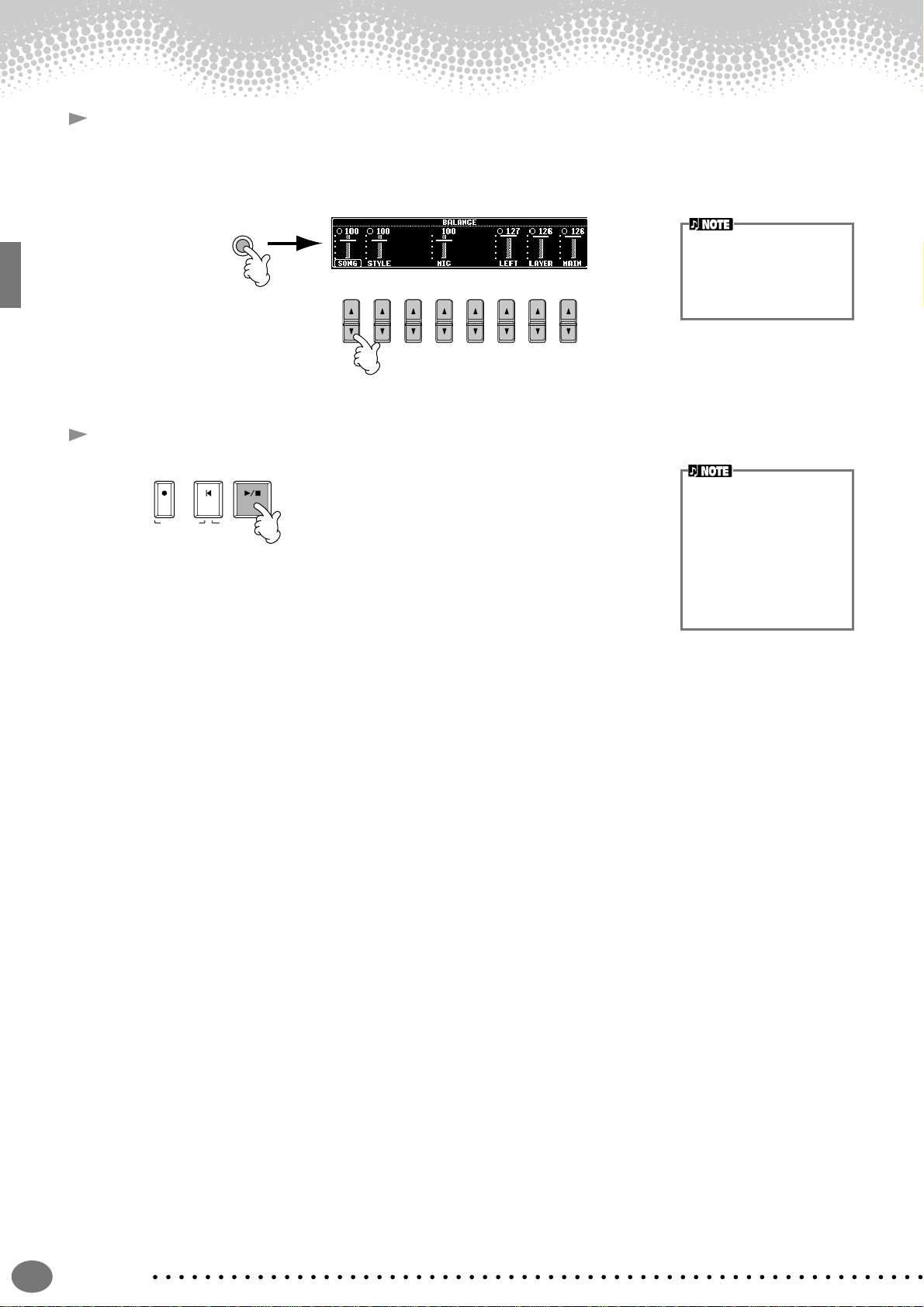
Playback di Song
24
7
Infine, cimentatevi in prima persona nel mixaggio. Questi controlli Balance vi consentono di regolare il
livello delle parti individuali — la song, lo style, il vostro canto (solo CVP-205), e la vostra esecuzione.
1) Premete il pulsante [BALANCE] .
2) Premete il pulsante [1 - 8
]
corrispondente alla parte della quale desiderate regolare il volume.
▲▼
BALANCE
12345678
8
Premete il pulsante SONG [START/STOP] per interrompere il playback.
REC TOP START / STOP
NEW SONG
SYNC.START
È possibile richiamare una
serie completa di controlli di
mixaggio premendo il pulsante [MIXING CONSOLE]
(pagina 119).
• Il pulsante [FADE IN/OUT]
(pagina 66) può essere
utilizzato per produrre
graduali fade-in e fade-out
(rispettivamente aumenti
di volume e dissolvenze)
quando si avvìa e si
arresta la song o l’accom-
pagnamento.
Guida rapida
Page 25
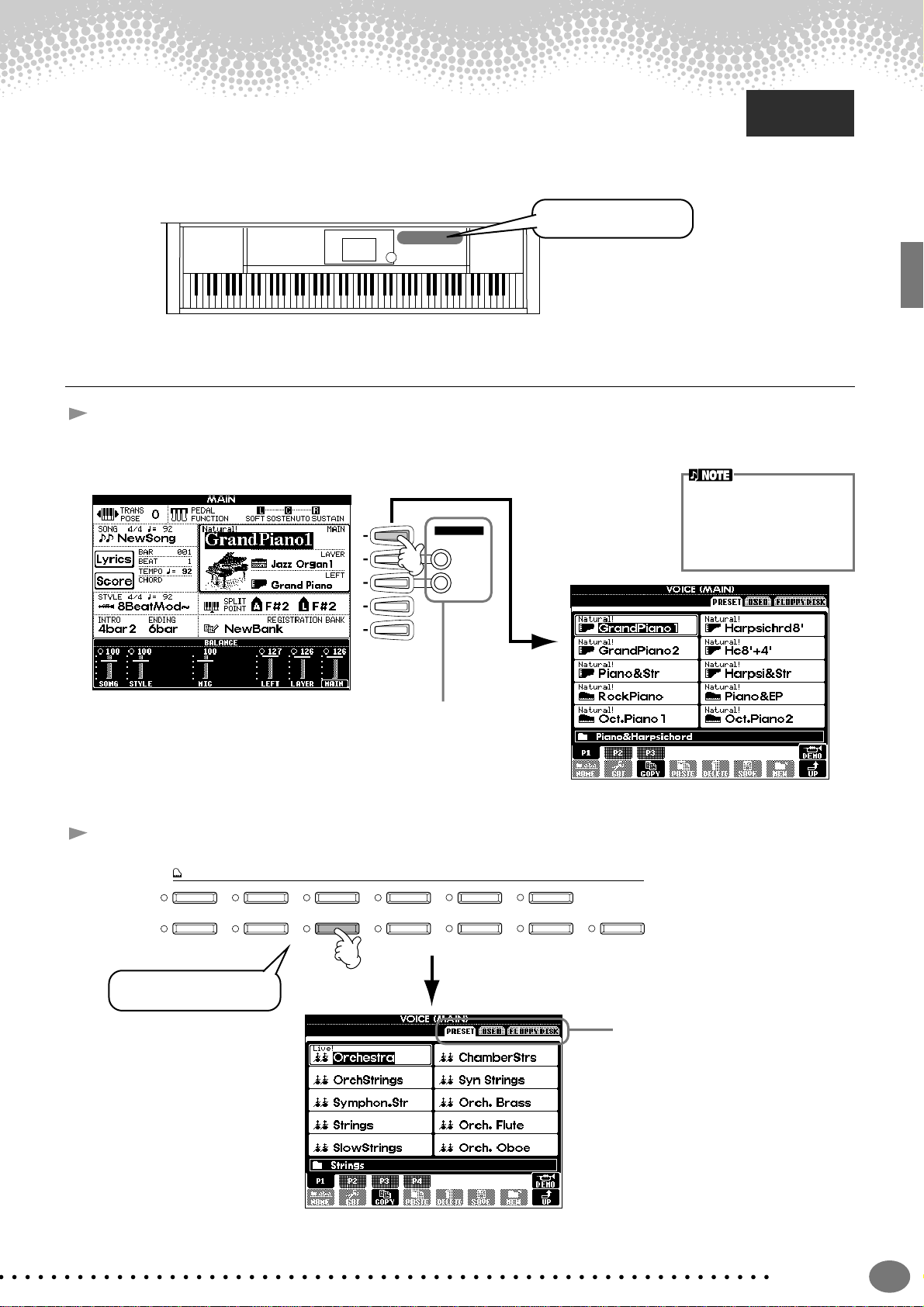
Esecuzione delle voci
Esecuzione delle voci
Il Clavinova dispone di una sorprendente varietà (oltre 800!) di voci dinamiche, ricche e realistiche.
Riferimento:
pagina 55
Ora provate a suonarne alcune e ascoltate quello che sono in grado di fare per la vostra musica.
Qui, imparerete a selezionare voci individuali, a combinare due voci in un layer, cioè sovrapponendole, e a dividere
due voci tra la mano sinistra e quella destra.
Pulsanti relativi alla voce
Esecuzione di una voce
Premete il pulsante [F] per richiamare il menù per la selezione della voce MAIN.
1
Se non è visualizzata la videata MAIN, premete il pulsante [DIRECT ACCESS] seguito dal pulsante [EXIT].
La voce che state selezionando qui appartiene alla parte
F
G
H
I
J
VOICE PART
ON / OFF
LAYER
LEFT
MAIN, e viene chiamata voce
MAIN. (Per ulteriori informazioni, vedere a pagina 57.)
2
Selezionate un gruppo di voci.
VOICE
PIANO & HARPSI.
BRASS
In questo esempio,
è selezionato STRINGS.
Vorrete ascoltare la voce MAIN
da sola -– quindi accertatevi
che le parti LAYER e LEFT
siano disattivate.
E.PIANO ORGAN & ACCORDION PERCUSSION GUITAR BASS
WOODWIND
STRINGS CHOIR & PAD SYNTH. XG USER
Premete il pulsante [BACK]/
[NEXT] per selezionare la
locazione di memoria della
voce. In questo esempio, è
selezionata PRESET.
Guida rapida
25
Page 26
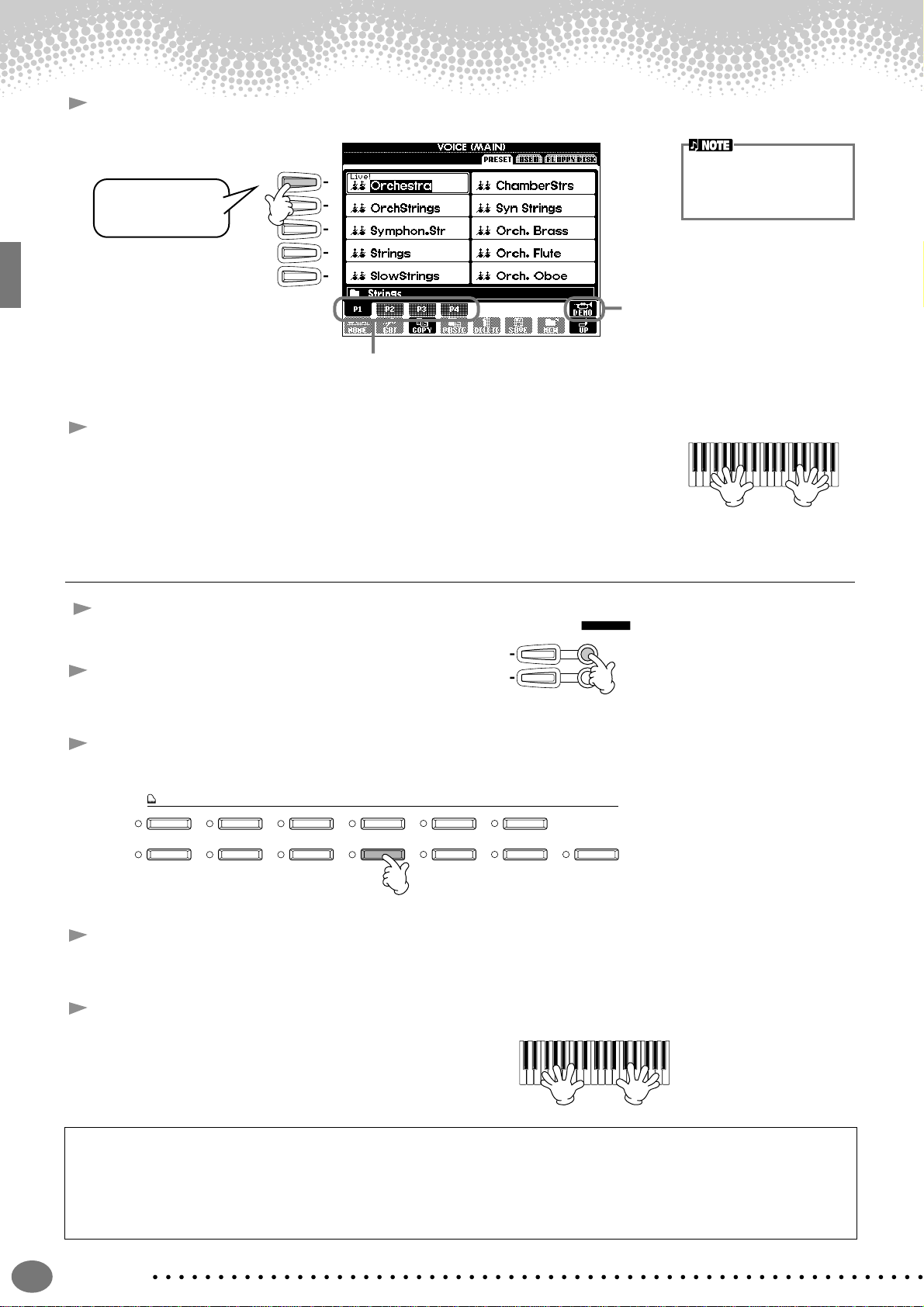
Esecuzione delle voci
26
Selezionate una voce.
3
In questo esempio,
è selezionata
“Orchestra”.
4
Eseguite le voci.
Naturalmente, potete suonare personalmente la voce sulla tastiera, ma potete
anche ottenere una dimostrazione dal Clavino va. Basta premere il pulsante [8
dal display che appare sopra, e viene eseguita automaticamente una Demo della
voce.
Potete tornare istantanea-
A
B
C
D
E
Premete il pulsante [8▲] per avviare la
Demo per la voce selezionata.
Ripremetelo per interromperla. Le
Premete i pulsanti corrispondenti per selezionare
le altre pagine – e scoprire altre voci.
caratteristiche Demo non si limitano
comunque alle sole voci – per ulteriori
informazioni vedere a pagina 53.
mente al display Main effettuando un “doppio click” su
uno dei pulsanti [A] - [J].
▲
]
Esecuzione simultanea di due voci
1
Premete il pulsante VOICE PART ON/OFF [LAYER]
per attivare la parte LAYER.
Premete il pulsante [G] per selezionare la parte
2
LAYER.
Selezionate un gruppo di voci.
3
Qui, selezioneremo un pad “ricco” per dare più corpo al suono. Richiamate il gruppo “CHOIR & PAD”.
VOICE
PIANO & HARPSI.
BRASS
Selezionate una voce.
4
Ad esempio, selezionate “Hah Choir”.
E.PIANO ORGAN & ACCORDION PERCUSSION GUITAR BASS
WOODWIND
STRINGS CHOIR & PAD SYNTH. XG USER
G
H
VOICE PART
ON / OFF
LAYER
LEFT
Eseguite le voci.
5
Ora, potete suonare insieme due voci differenti in una
ricca sovrapposizione di suoni — la voce MAIN che
avete selezionato nella sezione precedente, oltre alla
nuova voce LAYER che avete selezionato qui.
E questo è solo l’inizio. Provate queste altre caratteristiche relative alla voce:
• Impostazione istantanea del Clavinova per suonare il pianoforte — premendo un solo pulsante (pagina 56).
• Create le vostre voci originali — in modo semplice e rapido — cambiando le impostazioni delle voci esistenti (pagina 88).
• Predisponete le impostazioni del pannello che preferite — incluse voci, stili e altro — e richiamatele all’occorrenza
(pagina 85).
Guida rapida
Page 27
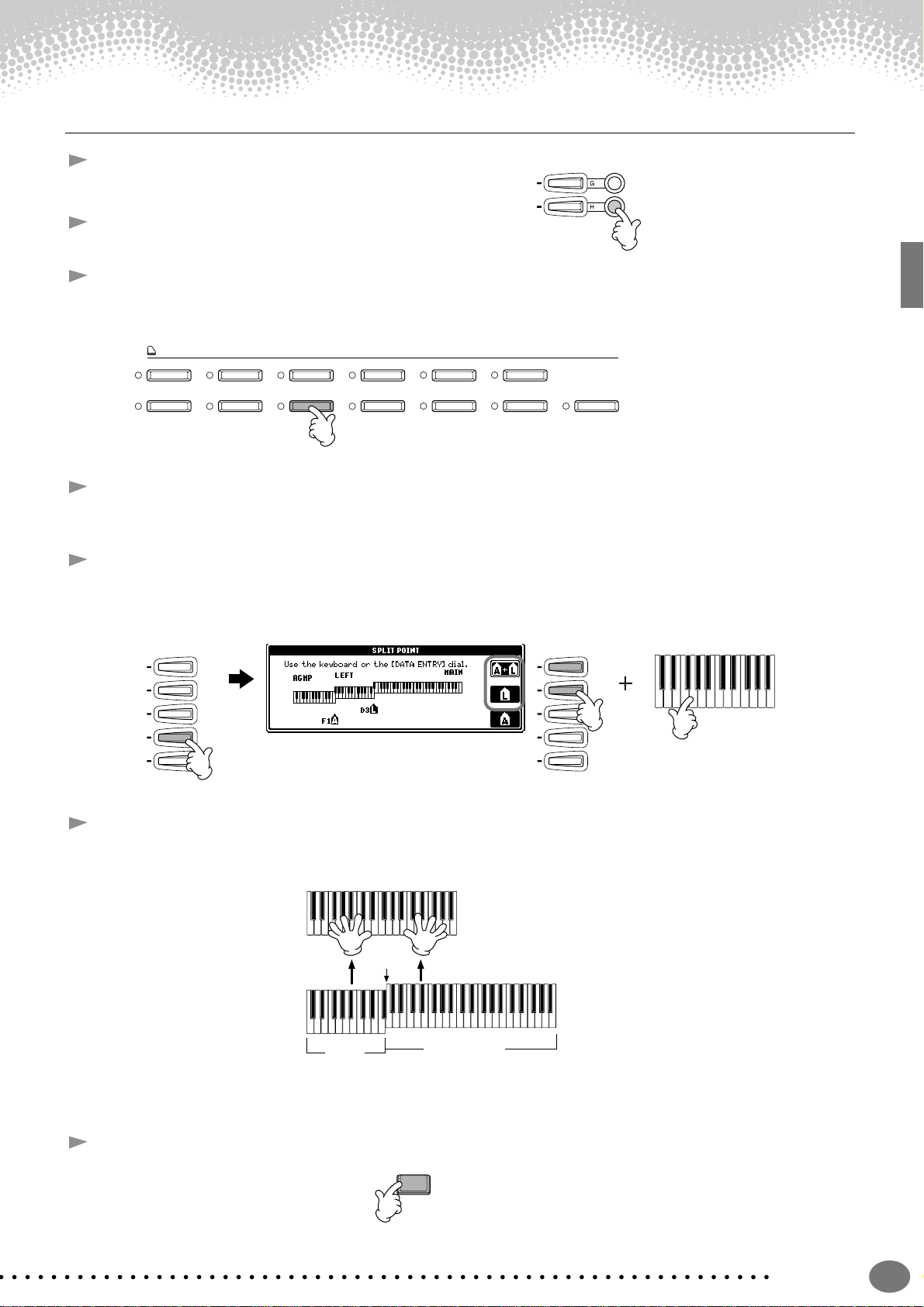
Esecuzione delle voci
LAYER
LEFT
Esecuzione di voci differenti con le mani sinistra e destra
Premete il pulsante VOICE PART ON/OFF [LEFT] per
1
attivare (on) la parte LEFT.
Premete il pulsante [H] per selezionare la parte LEFT.
2
3
Selezionate un gruppo di voci.
Qui, selezioneremo il gruppo “STRINGS” — in modo che possiate suonare ricchi accordi orchestrali con la
mano sinistra.
VOICE
PIANO & HARPSI.
E.PIANO ORGAN & ACCORDION PERCUSSION GUITAR BASS
F
G
H
I
J
WOODWIND
STRINGS CHOIR & PAD SYNTH. XG USER
F
G
H
I
J
BRASS
4 Selezionate una voce, quindi premete il pulsante [EXIT] per tornare al display MAIN.
Ad esempio, selezionate “Symphon. Str”.
5 Premete il pulsante [I] per richiamare il display SPLIT POINT. Da qui, potete impostare il tasto particolare sulla
tastiera che separa le due voci — chiamato Split Point o punto di Split. A tale scopo, tenete premuto il pulsante [F] o
[G] e premete simultaneamente sulla tastier a il tasto desider ato. (Per ulteriori informazioni, vedere a pagina 130.)
6 Eseguite le voci.
Le note che eseguite con la mano sinistra suonano una voce, mentre quelle che eseguite con la mano destra
suonano una o più voci differenti.
Split Point
LEFT
Le voci MAIN e LAYER sono destinate ad essere suonate con la mano destra. La voce LEFT viene suonata con
la mano sinistra.
7 Premete il pulsante [EXIT] per ritornare al display MAIN.
MAIN/LAYER
EXIT
Guida rapida
27
Page 28
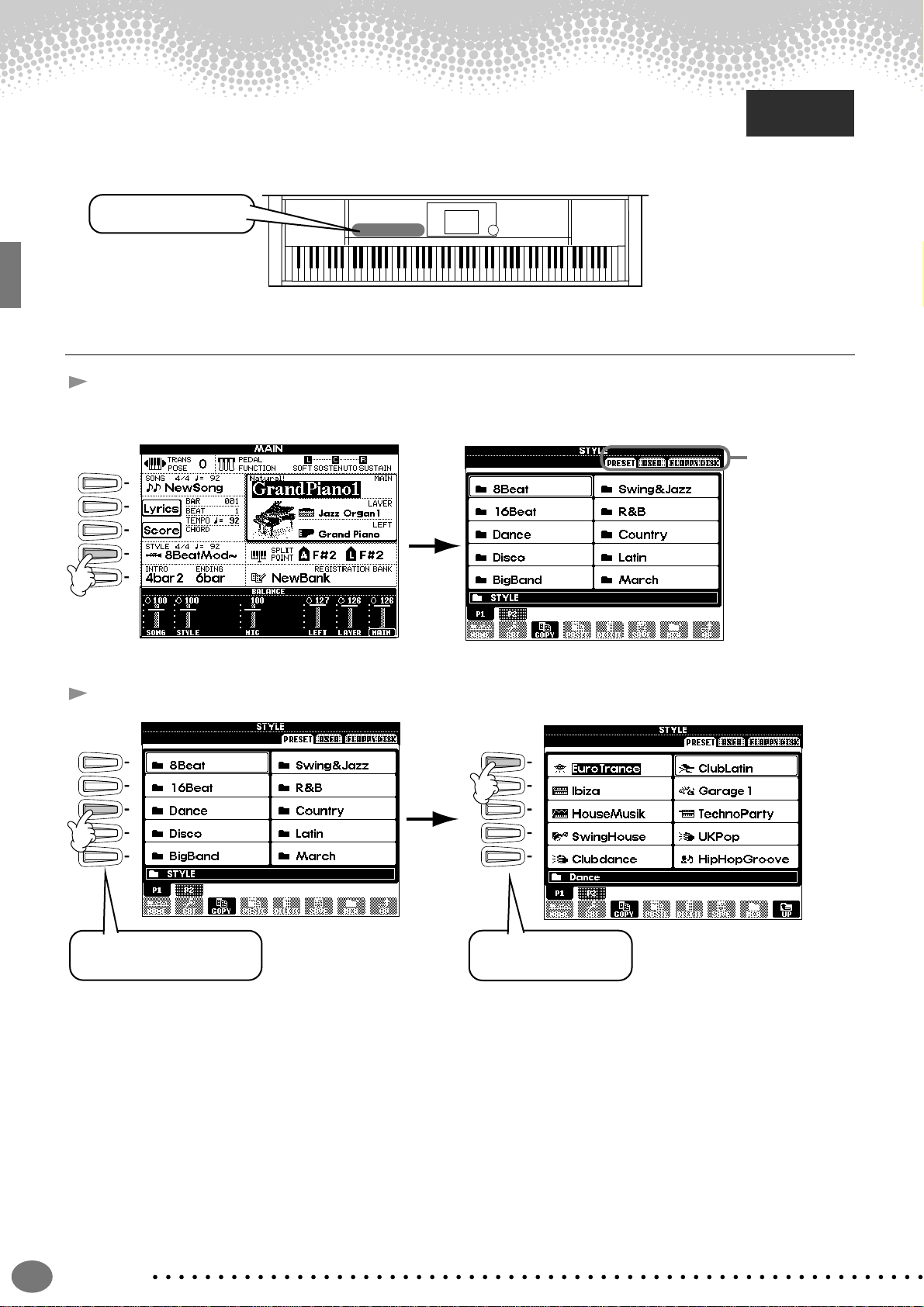
Esecuzione degli stili
Esecuzione degli stili
Il Clavinova dispone di un’incredibile varietà di “styles” o stili musicali che potete richiamare
appositamente per supportare la vostra performance. Vi offrono qualsiasi possibilità: da un semplice
ma efficace sottofondo di pianoforte o accompagnamento di percussioni ad un’orchestra completa.
Pulsanti relativi allo stile
Esecuzione di uno stile
1 Premete il pulsante [D] per richiamare il gruppo di style.
Se non è visualizzata la videata MAIN, premete il pulsante [DIRECT ACCESS] seguito dal pulsante [EXIT].
A
B
C
D
E
Riferimento:
pagina 60
Premete il
pulsante
[BACK]/[NEXT]
per selezionare
la locazione di
memoria per lo
stile. In questo
esempio, è
selezionata
PRESET.
2 Selezionate un gruppo di stili e uno stile.
A
B
C
D
E
In questo esempio,
è selezionato Dance.
A
B
C
D
E
In questo esempio, è
selezionato EuroTrance.
28
Guida rapida
Page 29
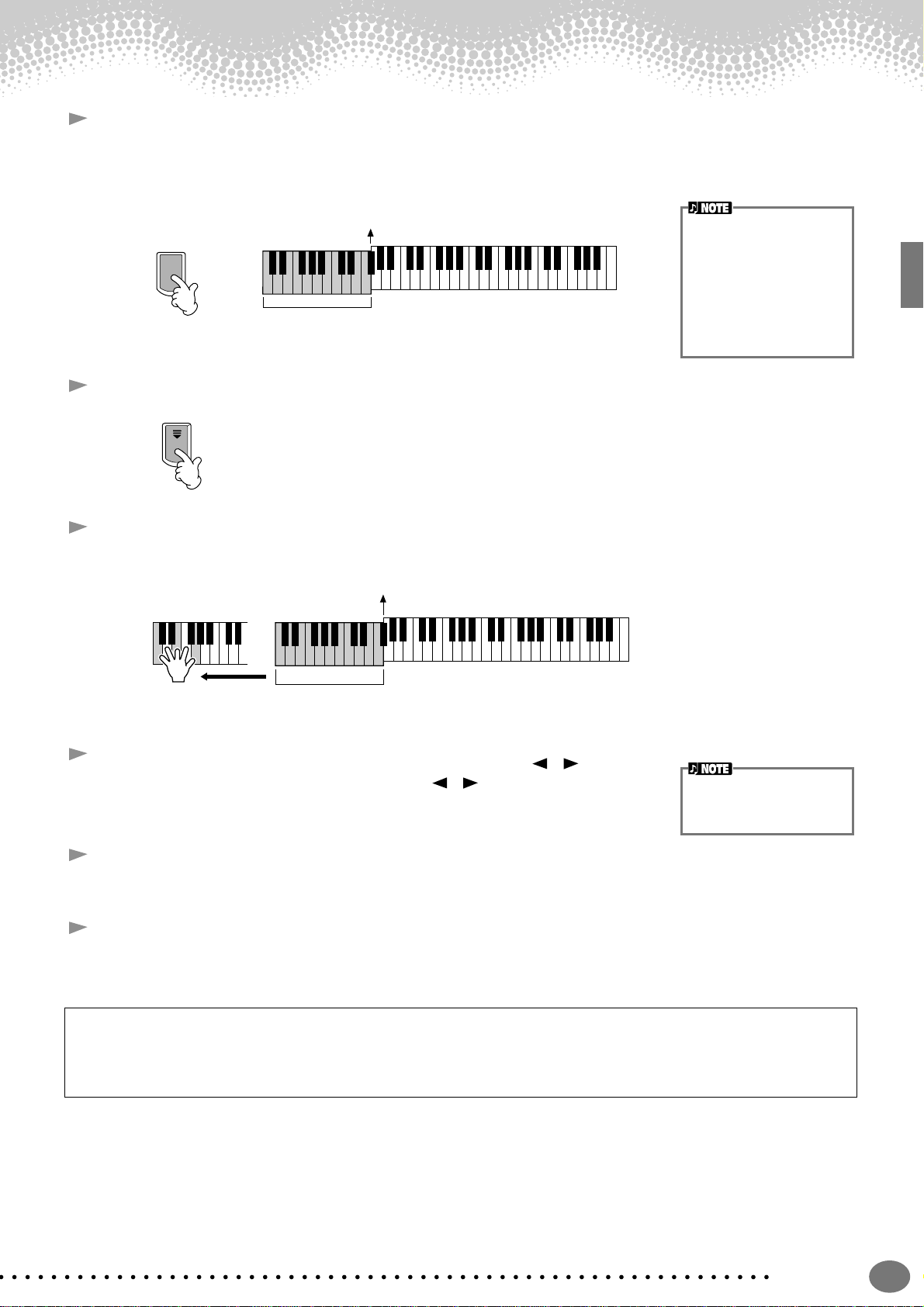
Esecuzione degli stili
3 Attivate A CMP.
La sezione della tastiera specificata per la mano sinistra diventa la sezione “Auto Accompaniment”, e gli
accordi suonati in questa sezione vengono automaticamente rilevati e usati come base per
l’accompagnamento completamente automatico con lo stile selezionato.
Split Point (punto di split)
ACMP
Sezione
Auto Accompaniment
• Il punto sulla tastiera che
separa la sezione di auto
accompaniment e quella
riservata alla mano destra
viene chiamato “split point”
o punto di split. Consultate
la pagina 130 per le istruzioni sull’impostazione del
punto di split.
4 Attivate SYNC.START.
SYNC.ST AR T
5 Non appena suonate un accordo con la mano sinistra, si avvìa lo style.
In questo esempio, suonate un accordo di do maggiore (come mostrato nell’illustrazione sottostante).
Split Point (punto di split)
Sezione
Auto Accompaniment
6 Se necessario, cambiate il tempo usando i pulsanti TEMPO[ ] [ ].
Premete simultaneamente i pulsanti TEMPO [ ] [ ] per riportare il tempo alle
sue impostazioni originali. Premete il pulsante [EXIT] per lasciare il display
TEMPO.
Il Tempo può essere regolato
anche usando il pulsante [TAP
TEMPO] (pagina 52).
7 Provate a suonare altri accordi con la mano sinistra.
Per informazioni sull’immissione degli accordi, vedere “Diteggiatura degli accordi” a pagina 63.
8 Premete il pulsante STYLE [START/STOP] per interrompere lo style.
C’è molto di più. Provate queste altre caratteristiche relative allo style:
• Create con facilità i vostri stili originali (pagina 109).
• Predisponete le impostazioni del pannello che preferite — voci, stili e altro — e richiamatele all’occorrenza
(pagina 85).
Guida rapida
29
Page 30
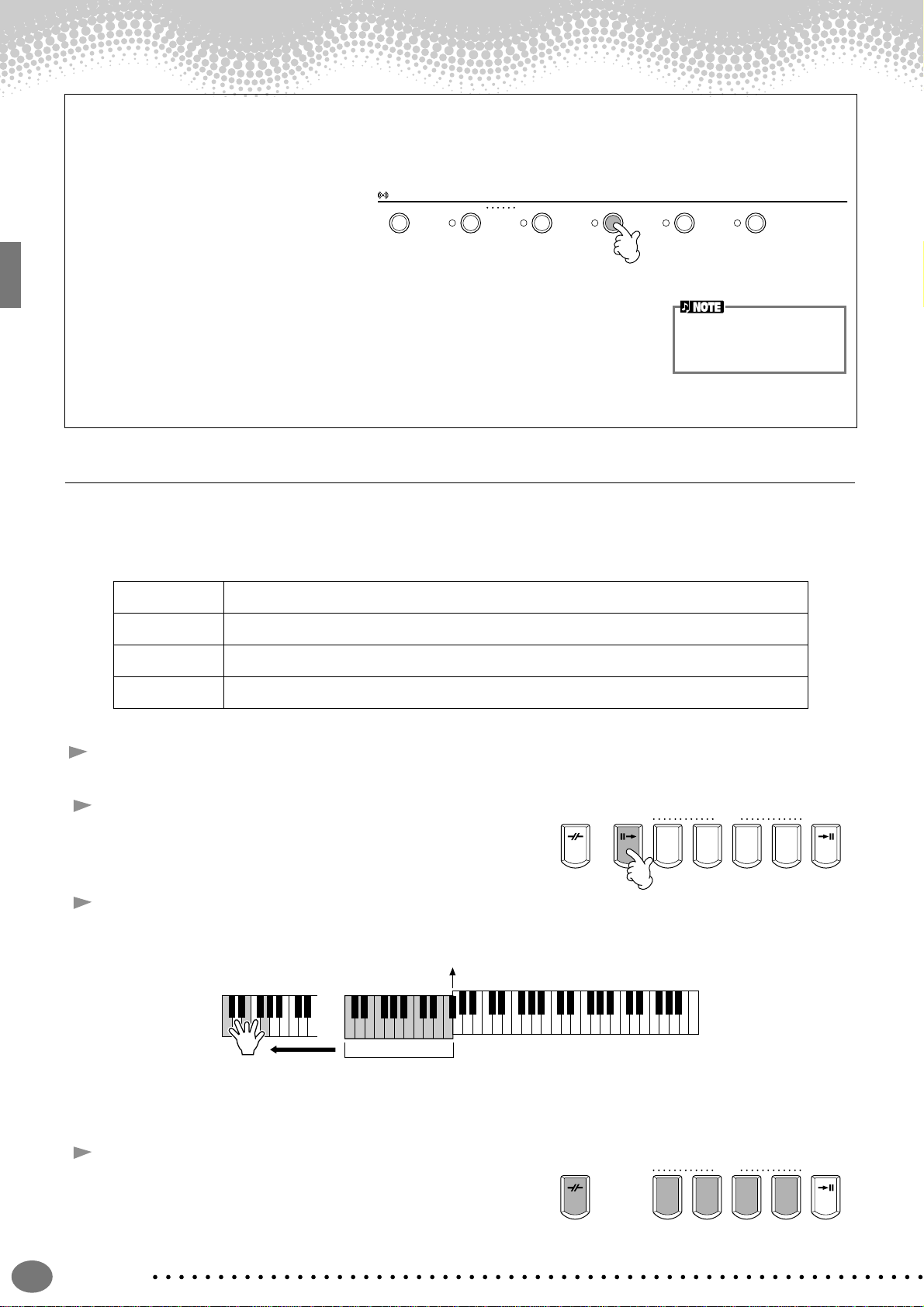
Esecuzione degli stili
VOICE EFFECT
REVERB DSP VARIATION HARMONY / ECHO MONO LEFT HOLD
Migliorate e abbellite le vostre melodie — con gli effetti automatici Harmony ed Echo
Questa potente caratteristica di performance vi consente di aggiungere automaticamente note di armonia alle melodie che
suonate con la mano destra — basate sugli accordi che suonate con la sinistr a. Sono disponibili anc he T remolo, Ec ho e altri effetti.
1 Attivate HARMONY/ECHO.
2 Attivate ACMP (pagina 28).
3 Suonate un accordo con la sinistra e alcune note nella sezione della tastiera
riservata alla mano destra.
Il CVP-205/203 dispone di diversi tipi di Harmony/Echo (pagina 135).
Il tipo di Harmony/Echo può cambiare in base alla voce MAIN selezionata.
• Harmony/Echo è solo uno dei numerosi Voice Effect c he potete utilizzare. Pro vate
alcuni degli altri effetti e osservate come possono migliorare la vostra performance (pagina 58).
Per i dettagli riguardanti i tipi
di Harmony/Echo, consultate
il Data List separato.
Sezioni Style
Ciascuno stile nell’auto accompaniment è costituito da “sezioni”. Poiché ciascuna sezione è una variazione ritmica
dello stile di base, potete usarle mentre state suonando per vivacizzare la vostra performance e rompere la monotonia.
Intro, Ending, pattern Main e Break — eccoli tutti: vi danno gli elementi dinamici di cui avete bisogno per creare
arrangiamenti professionali.
INTRO Viene usata per l’inizio della song. Quando finisce di suonare, l’accompagnamento passa alla sezione
MAIN Viene usata per suonare la parte principale di una song. Esegue un pattern di accompagnamento di
BREAK Vi consente di aggiungere variazioni dinamiche e break al ritmo dell’accompagnamento, per rendere più
ENDING Viene usata per concludere la song. Al termine della conclusione, l’auto accompaniment si ferma
main.
parecchie misure, e continua a ripetersi fino a quando non viene premuto il pulsante di un’altra sezione.
professionale il suono della vostra performance.
automaticamente.
1 - 4 Utilizzate le stesse operazioni di “Esecuzione di uno stile” alle pagine 28 e 29.
5 Premete il pulsante [INTRO].
BREAK
INTRO
MAIN
ABCD
ENDING / rit.
6 L’introduzione (Intro) parte non appena suonate un accordo con la mano sinistra.
In questo esempio, suonate un accordo di C (do) maggiore (come mostrato nell’illustrazione sottostante).
Split Point (punto di split)
Sezione
Auto Accompaniment
Al termine del playback dell’introduzione, si ritorna automaticamente alla sezione main.
7 Premete uno dei pulsanti MAIN da [A] a [D] oppure il
pulsante [BREAK], come desiderate. (Vedere la struttura
dell’accompagnamento a pagina seguente.)
Guida rapida
30
BREAK
or
INTRO
ABCD
MAIN
ENDING / rit.
Page 31

Esecuzione degli stili
8 Se necessario, premete il pulsante [AUTO FILL IN] per
aggiungere un fill-in.
I pattern di fill-in suonano automaticamente ad ogni cambio
di sezione Main.
9 Premete il pulsante [ENDING].
Commuta sulla sezione ending. Quando la conclusione è
completata, lo style si interrompe automaticamente.
■ Struttura dell’accompagnamento
INTRO (pagina 67)
INTRO (page xx)
MAIN V ARIA TION
INTRO A INTRO B INTRO C
(quattro pattern max)
via BREAK
AUTO FILLIN
BREAK
INTRO D
INTRO
MAIN
ABCD
ENDING / rit.
via BREAK
ENDING (page xx)
ENDING (pagina 67)
MAIN
VARIATION
B
MAIN
VARIATION
A
MAIN
VARIATION
D
via BREAK
ENDING A ENDING B ENDING C
(quattro pattern max)
MAIN
VARIATION
C
Premete il pulsante [ENDING].
ENDING D
via BREAK
Potete ottenere una
conclusione che
rallenta gradualmente
(ritardando) premendo
di nuovo il pulsante
[ENDING] durante il
playback della
conclusione stessa.
• Non è necessario che l’Intro debba essere all’inizio! Se lo desiderate, potete eseguire una sezione Intro all’interno della vostra performance premendo semplicemente il pulsante [INTRO] nel punto desiderato.
• Controllate il vostro tempismo con le sezioni Break. Se premete un pulsante [BREAK] troppo vicino alla fine della misura (cioè dopo la
nota finale da un ottavo) la sezione Break inizierà ad essere eseguita dalla misura successiva. Questo vale anche per Auto Fill-in.
• Se volete, usate più di un’intro, e usate una delle altre sezioni per far partire lo style.
• Se volete tornare allo stile direttamente dopo un Ending, premete semplicemente il pulsante [INTRO] mentre la sezione Ending viene
eseguita.
• Se premete il pulsante [BREAK] durante la conclusione, esso ha effetto immediato, per continuare poi con la sezione main.
Guida rapida
31
Page 32

Esecuzione degli stili
FADE IN / OUT
Altri controlli
FADE IN/OUT Può essere usato per produrre graduali fade-in e fade-out (rispettivamente aumenti di volume e dissolvenze) (pagina
TAP TEMPO Lo style può essere avviato alla velocità desiderata “battendo” il tempo con il pulsante [TAP/TEMPO]. Per i dettagli,
TAP TEMPO
SYNC.STOP Quando Synchro Stop è attivato, potete interrompere e avviare lo style quando volete: basta rilasciare o suonare i tasti
SYNC.STOP
66) quando si avvìa e si interrompe lo style.
vedere a pagina 52.
(nella sezione Auto Accompaniment della tastiera). È un modo molto efficace per aggiungere alla vostra performance
accenti e break suggestivi. Per i dettagli, vedere a pagina 66.
Pulsanti ONE TOUCH
SETTING
One Touch Setting
One Touch Setting è una caratteristica potente e utile che – al tocco di un solo pulsante – richiama automaticamente le
impostazioni del pannello (numero di voce ecc.) più appropriate per lo style correntemente selezionato. È un modo
meraviglioso per riconfigurare istantaneamente tutte le impostazioni sul Clavinova e adattarle allo style che intendete
suonare.
1 Selezionate uno style (pagina 28).
2 Premete uno dei pulsanti [ONE TOUCH
SETTING].
Non serve solo a richiamare istantaneamente tutte le
ONE TOUCH SETTING
1234
impostazioni (voci, effetti ecc.) che si adattano allo style
corrente (vedere pagina 68) — ma attiva automaticamente ACMP e SYNC. START, in modo che possiate
incominciare immediatamente a suonare lo style.
3 L’accompagnamento automatico inizia non appena suonate un
accordo con la mano sinistra.
4 Suonate le melodie con la mano destra e i vari accordi con la
sinistra.
5 Prov ate altre impostazioni di One Touch Setting.
ONE TOUCH SETTING
Potete anche creare le vostre impostazioni
personali di One Touch Setting.
1234
Per i dettagli, vedere a pagina 69.
Split Point
Sezione
Auto Accompaniment
32
• Esiste un altro modo per automatizzare ulteriormente i cambiamenti musicali e vivacizzare la vostra performance:
usate l’utilissima funzione Link OTS (One Touch Setting) per cambiare automaticamente One Touch Setting quando
selezionate una sezione Main differente (pagina 69).
Guida rapida
Page 33

Music Finder
Music Finder
Riferimento:
pagina 70
Pulsante MUSIC FINDER
Se per una determinata song non sapete quali impostazioni di style e di voice potrebbero essere adatte, il Music Finder
vi può aiutare. Basta selezionare il nome di song dal Music Finder e il CVP-205/203 effettuerà automaticamente tutte le
impostazioni del pannello più appropriate per consentirvi di suonare in quello stile musicale!
Utilizzo del Music Finder
1 Premete il pulsante [MUSIC FINDER].
MUSIC FINDER
2 Selezionate un record.
Selezionate il
record desiderato.
In questo esempio, premete il pulsante [1 - 3▲▼] per selezionare un record dal titolo di song.
3 Suonate insieme al playback dello style.
Split Point
Premete il pulsante [BACK]/
[NEXT] per selezionare la
pagina di record che
desiderate. In questo
esempio, è selezionata ALL.
Potete fare in modo che
anche la voce e altre impostazioni importanti cambino
automaticamente quando
cambia lo style. A tale
scopo, attivate OTS LINK
(pagina 69) e impostate OTS
LINK TIMING (pagina 130)
su “REAL”.
Sezione
Auto Accompaniment
Premete il pulsante [EXIT] per tornare al display MAIN.
Guida rapida
33
Page 34

Music Finder
Ricerca dei record del Music Finder
Il Music Finder è dotato inoltre di una comoda funzione di ricerca che vi consente di immettere un titolo di song o una
parola-chiave — e richiama istantaneamente tutti i record che corrispondono ai vostri criteri di ricerca.
1Premete il pulsante [MUSIC FINDER].
MUSIC FINDER
2 Premete il pulsante [I] per richiamare il display MUSIC FINDER SEARCH 1.
Nei corrispondenti display
numerati SEARCH 1/2 appaiono i risultati di Search 1 e 2.
Per questo esem-
4
pio, premete il
pulsante [A] per
richiamare il display per l’immissione del titolo di
song.
Immettete il titolo della
5
song, quindi premete il
pulsante [8▼] (OK).
In questo esempio,
è selezionato ANY.
In questo esempio,
è selezionato ALL.
Consultate la pagina 46 per
le istruzioni sull’immissione
dei caratteri.
Se necessario, pre-
3
mete i pulsanti [F],
[G] e [H] per annullare le condizioni precedenti.
Premete il pulsante [8▲] (START
6
SEARCH).
La funzione di ricerca richiama
tutti i record che contengono la
parola o le parole immesse.
34
Guida rapida
Page 35

Music Finder
7 Selezionate un record (vedere lo step #2 a pagina 33) e suonate insieme al playback dello stile.
Split Point
Sezione
Auto Accompaniment
Premete il pulsante [EXIT] per tornare al display MAIN.
Potete anche creare le vostre impostazioni personali di Music Finder e salvarle su floppy disk (pagine 39 e 45).
In questo modo, potete arricchire la vostra collezione di Music Finder scambiandole con altri utenti Clavinova.
Salvataggio e richiamo dei dati di Music Finder
Per salvare i vostri dati di Music Finder, richiamate la finestra Open/Save di MUSIC
FINDER dalla pagina SYSTEM RESET (pagina 143) del display UTILITY, e seguite la stessa
procedura della finestra Open/Save per Voice (pagina 39, 45). Per richiamare i dati
salvati, eseguite l’operazione appropriata dalla finestra Open/Save di MUSIC FINDER. I
record possono essere sostituiti o aggiunti (pagina 72).
Nelle istruzioni precedenti, tutti i dati di Music Finder vengono gestiti insieme. Oltre a questo, quando salvate o
caricate file di style, i dati di Music Finder che utilizzano il/i relativo/i file di style vengono immagazzinati o aggiunti
automaticamente. Quando copiate o spostate un file di style su floppy disk sul drive USER (pagina 43, 44), il record che
era stato registrato in fase di immagazzinamento dello style relativo viene aggiunto automaticamente al CVP-205/203.
• Nell’esempio precedente, avete specificato un titolo di song, ma potete anche cercare i record relativi tramite
parola-chiave o genere musicale — ad esempio, Latin, 8-beat ecc. (pagina 71).
I dati di Music Finder sono
compatibili sia per il CVP205 sia per il CVP-203.
Guida rapida
35
Page 36

Suonare ed esercitarsi con le song
• Se desiderate avviare direttamente la
song senza un’introduzione, usate la
funzione Sync Start. Per impostare Sync
Start su standby (cioè in attesa), tenete
premuto il pulsante [TOP] e premete
simultaneamente il pulsante SONG
[START/STOP]. Il playback della song
inizia automaticamente nel momento in
cui cominciate a suonare la melodia.
• Se ancora sentite la parte della melodia
suonata dal Clavinova, controllate nei
dati di song l’impostazione di canale e
cambiate il canale assegnato a Track 1
(pagina 129). Potete cambiare in modo
permanente anche il canale della song
stessa (pagina 104).
Suonare ed esercitarsi con le song
Riferimento:
pagina 74
Pulsanti relativi alla song
Suonare insieme al Clavinova
In questa sezione, provate ad usare le caratteristiche di playback della song del Clavinova per escludere la melodia
della mano destra mentre la suonate voi stessi. È come avere un partner molto versatile ed esperto che vi accompagna
durante la vostra performance.
Se non avete ancora la padronanza della parte della melodia, date un’occhiata alla sezione “Acquisire la padronanza
delle song preferite” a pagina 38, ed esercitatevi un po’.
1 - 4 Eseguite le stesse operazioni descritte in “Playback delle song” alle pagine 21 - 23.
5 Premete il pulsante [TRACK 1] per cancellare la parte della melodia riservata alla mano destra.
TRACK 1
(R)
Per cancellare la parte riservata alla mano sinistra,
premete il pulsante [TRACK 2].
6 Se desiderate che venga visualizzata la notazione mentre suonate (solo CVP-205), premete il pulsante [C].
Se desiderate visualizzare i testi, premete il pulsante [B].
Se non è visualizzata la videata MAIN, premete il pulsante [DIRECT ACCESS] seguito dal pulsante [EXIT].
Se la song selezionata non
contiene dati relativi ai testi,
questi ultimi non vengono
visualizzati.
7 Premete il pulsante SONG [START/STOP] e suonate la parte.
REC TOP START / STOP
36
8 Premete il pulsante SONG [ST ART/STOP] per interrompere il playback.
Guida rapida
NEW SONG
REC TOP START / STOP
NEW SONG
SYNC.START
SYNC.START
Page 37

Suonare ed esercitarsi con le song
Registrazione
Il Clavinova vi consente anche di registrare — in maniera veloce e facile. Provate ora la caratteristica Quick Recording
e “catturate” la vostra performance sulla tastiera.
1 - 3 Selezionate una voce per la registrazione. Utilizzate le stesse operazioni descritte in “Esecuzione di
una voce” alle pagine 25, 26.
4 Premete simultaneamente i pulsanti [REC] e [TOP] per selezionare “New Song“ per la registrazione.
REC TOP START / STOP REW FF REPEAT
NEW SONG
SYNC.START
5 Tenete premuto il pulsante [REC] e premete simultaneamente il pulsante [TRACK1].
REC
SONG
EXTRA TRACKS
(STYLE)
TRACK 2
(L)
TRACK 1
(R)
6 La registrazione inizia non appena cominciate a suonare la tastiera.
7 Quando avete finito di registrare, premete il pulsante [REC].
REC
8 Per ascoltare la vostra performance appena registrata, riportate la song
all’inizio usando il pulsante [TOP] e premete il pulsante SONG [START/STOP].
REC TOP START / STOP
NEW SONG
SYNC.START
9 Salvate i dati registrati come indicato (pagine 39, 45).
ATTENZIONE
I dati registrati andranno perduti se spegnete il Clavinova.
Per conservare le vostre registrazioni importanti, dovrete
salvarle sul drive User o su
floppy disk.
Guida rapida
37
Page 38

Suonare ed esercitarsi con le song
Acquisire la padronanza delle song preferite
Il Clavinova dispone di numerose caratteristiche molto utili per esercitarsi, che aiutano ad
imparare e ad acquisire padronanza delle song registrate. Qui, proverete la funzione F ollo w
Lights, e userete le speciali spie guida che vi aiutano a suonare indicando le note giuste.
1 - 6 Eseguite le stesse operazioni descritte in “Suonare insieme al
Clavinova” a pagina 36.
Per questo esempio, vi esercitate con la parte della mano destra di
“Suonare insieme al Clavinova”.
7 Premete il pulsante [GUIDE].
GUIDE
Prima di esercitarvi
Prima di iniziare una sessione
di esercizio, effettuate il playback di tutta la song (senza
cancellarne alcuna parte) e
ascoltatelo attentamente.
Questo vi darà un’idea chiara
di come dovrebbe essere
suonata la song e farà in
modo che le vostre sessioni di
esercizio progrediscano con
più uniformità. Se desiderate
ascoltare soltanto la parte
della melodia, disattivate i pulsanti [TRACK 2] e [EXTRA
TRACKS].
8 Premete il pulsante SONG [START/STOP] ed esercitatevi con la parte mancante (esclusa), seguendo le spie
guida dei tasti.
Se lo desiderate, potete regolare il tempo premendo i pulsanti TEMPO[ ] [ ].
REC TOP START / STOP
NEW SONG
SYNC.START
TEMPO
RESET
9 Potete usare la funzione Repeat per esercitarvi ed imparare parti difficili. Basta specificare una breve frase
sulla quale intendete lavorare e ripeterla fino a quando non l’avete imparata.
1) Mentre viene eseguito il playback della song, premete una volta il pulsante [GUIDE] per disattivare la
funzione GUIDE.
2) Appena prima che venga eseguita la frase desiderata, premete il pulsante [REPEAT] per designare il punto
di inizio per la funzione Repeat.
3) Appena finisce la frase, premete di nuovo il pulsante [REPEAT] per designare il punto finale.
4) Riattivate la funzione GUIDE.
10
Premete il pulsante SONG [START/STOP] per interrompere il playback.
REC TOP START / STOP
NEW SONG
SYNC.START
Per ulteriori informazioni sulla
funzione Guide, vedere a
pagina 79 e 129.
38
Guida rapida
Page 39

Operazioni base — Organizzazione dei dati
Il CVP-205/203 utilizza una grande varietà di tipi di dati — comprese le voci, gli stili di accompagnamento, le song e le
impostazioni di registration memory. La maggior parte di questi dati è già programmata e contenuta nel CVP-205/203;
potete anche creare ed editare i vostri dati personali con alcune delle funzioni presenti sullo strumento.
Tutti questi dati vengono memorizzati in file separati — esattamente come accade su un computer.
Qui, vi mostreremo come usare le operazioni base dei controlli su display per la gestione e l’organizzazione dei dati
del CVP-205/203 in file e folder (o cartelle, che d’ora in avanti chiameremo folder).
I file possono essere aperti, salvati, identificati con un nome, spostati o eliminati nei loro rispettivi display Open/Save.
Potete selezionare questi displa y secondo i v ari tipi di file: Song, V oice, Style ecc. Inoltre, potete organizzare in manier a
efficiente i vostri dati riunendo i vari file dello stesso tipo in un singolo folder.
I display o videate Open/Save per Song, Voice, Style, e Registration Bank possono essere richiamati dal display MAIN
(quello che appare all’accensione dello strumento) premendo l’appropriato pulsante [A] - [J].
Videata Open/Sav e relativ a a Song (pag. 75)
Gestisce i file di Song.
A
B
C
D
E
Videata Open/Sav e relativ a a V oice (pag. 55)
Gestisce i file di Voice.
F
G
H
I
J
Sono disponibili anche i
seguenti tipi di display Open/
Save; tuttavia essi vengono
selezionati da videate diverse
dal display MAIN
• SYSTEM SETUP
• MIDI SETUP
• USER EFFECT
• MUSIC FINDER
(pagina 143).
Videata Open/Sav e relativ a a Style (pag. 60)
Gestisce i file di Style.
Videata Open/Sav e relati va a Registr ation Bank (pag. 86)
Gestisce i file di Registration Bank.
CVP-205/203
39
Page 40

Operazioni base — Organizzazione dei dati
Esempio — Videata Open/Save relativa a Voice
Ogni videata Open/Save è formata dalle pagine di attivazione PRESET, USER, e FLOPPY DISK.
Drive PRESET
I file che sono preprogrammati e
installati internamente nel CVP205/203 sono accessibili attraverso
questa pagina. I file Preset possono
essere caricati ma non possono
essere riscritti. Tuttavia, potete usare
un file Preset come base per creare
il vostro file originale (che può
essere salvato nel drive USER o
FLOPPY DISK).
Drive USER
I file che vengono tenuti qui sono
quelli che contengono i vostri dati
originali, creati o editati usando le
varie funzioni del CVP-205/203.
Essi vengono memorizzati internamente nel CVP-205/203.
Drive FLOPPY DISK
Potete anche memorizzare i vostri
dati originali trasferendoli su floppy
disk. Qui può essere richiamato
anche il software su disco disponibile
in commercio. Naturalmente, questi
file sono disponibili soltanto quando
nel lettore è inserito l’appropriato
floppy disk.
BACK NEXT
Cambiamenti di drive
fra PRESET, USER e
FLOPPY DISK.
File
Tutti i dati, sia preprogrammati
sia originali, possono essere
memorizzati come “file”.
Richiama la pagina
della directory di livello
superiore. In questo
esempio, può essere
richiamata la pagina di
selezione folder voci.
Memoria corrente
“Current Memory” è l’area in cui viene richiamata
la voce quando ne selezionate una. È anche l’area
in cui editate la vostra voce usando la funzione
SOUND CREATOR. La vostra voce editata
dovrebbe essere quindi salvata come file nel drive
USER o FLOPPY DISK.
Può essere salvata come file nel drive USER o FLOPPY
DISK anche la voce stessa selezionata (non editata).
40
CVP-205/203
Page 41

Operazioni base — Organizzazione dei dati
Selezione di file e folder
Selezionate un file che appare nel display. In questo esempio, sceglieremo un file di voci.
Innanzitutto, premete il pulsante VOICE [PIANO & HARPSI] per richiamare il display, o videata, contenente i file.
Questo display (“Open/Save”) è tipico di quelli usati per richiamare e memorizzare i file (file di voice o voce).
Il CVP-205/203 contiene già una notevole varietà di voci nella sezione PRESET . Potete memorizzare le vostre voci
originali create con la funzione Sound Creator nella sezione USER o FLOPPY DISK .
Usate i pulsanti [1▲] ~ [7▲] per
2
cambiare le pagine.
Quando la quantità di file o di folder
disponibili supera la decina, la parte
inferiore del display cambia come mostrato
qui di seguito.
Premete Prev.
Premete Next
BACK NEXT
Selezionate il file/folder.
3
Ci sono due modi di selezionare il
file/folder:
• Premete il pulsante [A] - [J].
Premete il pulsante con la lettera
corrispondente al file/folder che
intendete richiamare. (Nel display di
esempio sopra riportato, vengono
mostrati i file di voice.)
• Usate il controllo [DATA ENTR Y] e
il pulsante [ENTER].
Quando ruotate il controllo [DATA
ENTRY], il segno di evidenziazione
si sposta tra i file/folder disponibili.
Evidenziate il file o la cartella
desiderati (nell’esempio precedente
vengono mostrati i file di voce) e
premete il pulsante [ENTER] per
richiamare l’item o voce selezionata.
1
DATA
ENTRY
ENTER
Selezionate “PRESET”, “USER”
o “FLOPPY DISK” usando il
pulsante [BACK]/[NEXT].
Quando per il parametro Language è selezionato “JAPA-
NESE” (pagine 50, 143) e voi lo
cambiate in una delle lingue occidentali, i caratteri kanji e kana dei
nomi di file memorizzati sul drive
del disco vengono commutati in
caratteri occidentali. D’altra parte,
segni e caratteri speciali latini
vengono commutati in caratteri
normali. Inoltre, nel caso dei dati
su floppy disk, i nomi dei file ven-
gono cambiati in caratteri che
non possono essere letti dallo
strumento. Ricordate che gli
stessi problemi possono verifi-
carsi quanto tentate di accedere
a file originali o editati da un computer che possiede un diverso linguaggio di sistema operativo. In
generale, state attenti quando
commutate le lingue – correte il
rischio di non essere in grado di
accedere ai dati in maniera
appropriata.
Fate un doppio click sull’ap-
propriato pulsante [A] -[J]
per richiamare il file corrispondente e ritornare al
display o videata MAIN.
Premete il pulsante [EXIT] per ritornare al display MAIN.
END
Potete tornare al display precedente premendo il pulsante [EXIT].
Per uscire dalle piccole finestr e di pop-up
Premendo il pulsante [EXIT] potete uscire
anche dalle piccole finestre di pop-up
(come quella nell’illustrazione riportata a
lato).
Evidenziando il file desiderato
e facendo un doppio click sul
pulsante [ENTER] si richiama
il file corrispondente e si
ritorna al display MAIN.
CVP-205/203
41
Page 42

Operazioni base — Organizzazione dei dati
Operazioni relative a file/folder
Assegnazione di un nome ai file/cartelle
Potete assegnare i nomi ai file e alle cartelle (o folder). Qualsiasi file/folder nelle sezioni USER e FLOPPY DISK può
ricevere un nome o essere rinominato.
Premete il pulsante [1▼] (NAME).
1
Viene visualizzato il display NAME.
Selezionate l’appropriato file/folder e premete il pulsante [7▼](OK).
2
Viene evidenziato il file/folder selezionato in quel momento. Per selezionare un altro file/
folder, premete uno dei pulsanti [A] - [J].
Un nome di file/folder può
contenere fino a 50 lettere
“half size” (o mezza misura)
(oppure 25 lettere Hiragana
e kanji) compresa l’identifi-
cazione dell’icona (vedere la
nota sotto riportata) e
l’estensione.
Il nome del file appare sul
vostro computer come indicato qui di seguito. Se cambiate l’ID dell’icona o
l’estensione, l’icona può
cambiare o il file può non
essere riconosciuto in
maniera appropriata.
ABCDE.S002.MID
ID File ID Icon
Estensione
42
END
CVP-205/203
Inserite il nuovo nome (pagina 46).
Premete il pulsante [8▲] (OK) . Per cancellare,
premete il pulsante [8▼] (CANCEL).
Page 43

Operazioni base — Organizzazione dei dati
Spostamento di file/folder
Per organizzare i vostri dati, potete spostare come volete file e cartelle. È possibile muovere all’interno delle sezioni
USER e FLOPPY DISK qualsiasi file/folder, utilizzando la procedura di taglia-e-incolla descritta qui di seguito.
Premete il pulsante [2▼] (CUT).
1
Appare il display o videata CUT.
Selezionate il file/folder che desiderate per l’opportuno spostamento.
2
Selezionate il file/folder appropriato e premete il pulsante [7▼](OK).
Viene evidenziato il file/folder selezionato in quel momento. Per selezionare un altro file/cartella,
premete uno dei pulsanti [A] - [J].
Possono essere selezionati contemporaneamente diversi file/folder, anche se appartenenti ad altre
pagine. Per annullare la selezione o deselezionarla, ripremete il pulsante del file/folder selezionato.
Premete il pulsante [6▼] (All) per selezionare tutti i file/folder nella pagina visualizzata. Quando
viene premuto il pulsante [6▼] (All), il pulsante [6▼] cambia nel pulsante “ALL OFF” per
annullare o cancellare la selezione.
Premete il pulsante [7▼] (OK).
3
Per bloccare l’operazione, premete il pulsante [8▼] (CANCEL).
Richiamate il display di destinazione.
4
Come destinazione possono essere selezionate soltanto le pagine USER e FLOPPY DISK.
Premete il pulsante [4▼] (PASTE).
END
Il file/folder che avete tagliato viene ora incollato nella destinazione.
Questa operazione non può
essere utilizzata per spostare
direttamente un file/folder da un
floppy disk all’altro. Se desiderate effettuare un’operazione di
questo tipo, tagliate e incollate il
file o la cartella dal primo floppy
disk sulla pagina USER, quindi
cambiate i dischi e incollate sulla
pagina FLOPPY DISK.
Tutti i file/folder in un floppy
disk possono essere copiati
su altro disco in una sola
volta (pagina 142).
Dopo essere stati “incollati”, i
file possono essere riordinati
automaticamente in ordine
alfabetico e visualizzati in
questo modo.
Informazioni sui file/folder
contenuti in un floppy disk
Nella pagina FLOPPY DISK
del display Open/Save, appaiono soltanto i file che possono
essere gestiti dalla stessa
videata – anche se una cartella in un floppy disk può con-
tenere diversi tipi di file.
Nel caso di un’operazione cutand-paste (taglia-e-incolla) di
una cartella (per floppy disk),
può essere tagliata un’intera
cartella; tuttavia verranno
incollati soltanto i file specifici
che possono essere gestiti sul
display Open/Save corrente .
CVP-205/203
43
Page 44

Operazioni base — Organizzazione dei dati
Copiatura di file/folder
Potete anche copiare file e cartelle, per l’organizzazione dei vostri dati. Può essere copiato qualsiasi file/folder nelle
sezioni PRESET , USER e FLOPPY DISK , effettuando l’operazione copia-e-incolla (copy-and-paste) sotto descritta.
Premete il pulsante [3▼] (COPY).
1
Appare il display o videata COPY.
Premete il pulsante [7▼] (OK).
3
Per annullare l’operazione, premete il pulsante
[8▼] (CANCEL).
Richiamate il display di destinazione.
4
Come destinazione possono essere utilizzate
soltanto le pagine USER e FLOPPY DISK.
Selezionate il file/folder
2
desiderato.
Selezionate l’appropriato file/folder e
premete il pulsante [7▼](OK).
Il file/folder selezionato in quel
momento viene evidenziato. Per
selezionare un altro file/folder , premete
uno dei pulsanti [A] - [J].
È possibile selezionare contemporaneamente più file/folder, anche se
appartenenti ad altre pagine. P er
rilasciare o cancellare la selezione,
ripremete il pulsante del file/folder
selezionato.
Premete il pulsante [6▼] (All) per
selezionare tutti i file/folder nella pagina
visualizzata. Quando viene premuto il
pulsante [6▼] (All), esso cambia in
“ALL OFF”, consentendovi quindi di
rilasciare o cancellare la selezione.
Premete il pulsante [4▼] (PASTE).
END
Ora il file/folder copiato viene incollato nel luogo di
destinazione.
Questa operazione non può
essere usata per copiare
direttamente un file/folder da
un floppy disk ad un altro. Se
intendete effettuare questo
tipo di operazione, copiate e
incollate il file o folder dal
primo floppy disk nella
pagina User, quindi cambiate i dischi e incollate sulla
pagina Floppy Disk.
Eliminazione di file/folder
Potete anche eliminare i file e le cartelle come volete, per organizzare i vostri dati. È possibile eliminare qualsiasi file/
folder nelle sezioni USER e FLOPPY DISK , mediante l’operazione sotto descritta.
Premete il pulsante [5▼] (DELETE).
1
Appare il display DELETE.
Selezionate il file/folder desiderato.
2
Selezionate l’appropriato file/folder e premete il pulsante
[7▼](OK).
Il file/folder selezionato in quel momento viene
evidenziato. Per selezionare un altro file/folder, premete
uno dei pulsanti [A] - [J].
È possibile selezionare contemporaneamente più file/
folder, anche se appartenenti ad altre pagine. Per
rilasciare o cancellare la selezione, ripremete il pulsante
del file/folder selezionato.
Premete il pulsante [6▼] (All) per selezionare tutti i file/
folder nella pagina visualizzata. Quando viene premuto
il pulsante [6▼] (All), esso cambia in “ALL OFF”,
consentendovi di rilasciare o cancellare la selezione.
END
Premete il pulsante [7▼] (OK).
Per cancellare l’operazione, premete il pulsante
[8▼] (CANCEL).
Appare il messaggio “Are y ou sure you want to delete
the “******” file? YES/NO”.
YES..........Elimina l’item selezionato.
NO............Esce senza procedere all’eliminazione.
Quando sono stati selezionati più file, appare il
messaggio “Are you sure you want to delete the
“******” file? YES/YES ALL/NO/CANCEL”.
YES/NO...... Elimina l’item evidenziato (YES), oppure
salta l’item evidenziato senza eliminarlo
(NO).
YES ALL.... Elimina tutti gli item selezionati in una sola
volta.
CANCEL....Esce senza procedere all’eliminazione.
44
CVP-205/203
Page 45

Operazioni base — Organizzazione dei dati
Salvataggio dei file
Questa operazione vi permette di salvare in file i vostri dati più importanti. I file possono
essere memorizzati solo nelle sezioni USER e FLOPPY DISK.
Premete il pulsante
1
[6▼] (SAVE).
Inserite un nome per il nuovo file (pagina 46).
Premete il pulsante [8▲] (OK).
Per bloccare l’operazione, premete il pulsante [8▼] (CANCEL).
La capacità di memoria interna
del Clavinova è di circa 580KB.
La capacità di memoria per i
floppy disk 2DD e 2HD è
rispettivamente di circa 720KB
e 1.44MB. Quando memorizzate i dati in queste locazioni,
vengono memorizzati contemporaneamente tutti i tipi di file
del Clavinova (Voice, Style,
Song, Registration ecc.).
I file del software DOC disponibile in commercio e del software
Disklavier Yamaha (e i loro file
editati sul CVP-205/203) possono essere immagazzinati
nella pagina USER, ma non
possono essere copiati su un
altro floppy disk.
Organizzazione dei file mediante la creazione di
una nuova cartella o folder
Questa operazione vi permette di organizzare facilmente i vostri vari file in categorie
creando un nuovo folder per ciascuna categoria. I folder possono essere creati solo nelle
sezioni USER e FLOPPY DISK.
Richiamate la
1
pagina in cui
intendete creare un
nuovo folder e
premete il pulsante
[7▼] (NEW).
Immettete il nome del nuovo folder (pagina 46).
Premete il pulsante [8▲](OK).
Per annullare l’operazione, premete il pulsante [8▼] (CANCEL).
Le directory delle cartelle o
folder possono contenere
fino a quattro livelli.
Il numero totale massimo dei
file e dei folder memorizzabili è 800, ma ciò può variare
secondo la lunghezza dei
nomi di file. Il numero massimo di file memorizzabili in
un folder è 250.
Visualizzazione delle pagine di livello superiore (Upper Level)
Premete il pulsante [8▼] (UP) per richiamare le pagine di livello superiore. Per esempio, potete richiamare le pagine
del livello folder dalle pagine del livello file.
Immissione dei caratteri e cambiamento delle icone
Premete il pulsante
1
[1▼] (NAME),
[6▼] (SAVE), o
[7▼] (NEW).
Cambiate il tipo di carattere usando il pulsante [1▲].
Se nel display FUNCTION selezionate
Japanese come lingua (pagina 143), possono
essere immessi i seguenti differenti tipi
di caratteri e misure (size):
(kana-kan)
Hiragana e kanji, segni (full size o misura intera)
(kana)
Katakana (normal size), segni (full size)
(kana)
Katakana (half size o mezza misura), segni (half size)
A B C — Alfabeto (lettere maiuscole e minuscole, full size), numeri (full size), segni (full size)
ABC — Alfabeto (lettere maiuscole e minuscole, half size), numeri (half size), segni (half size)
Se nel display FUNCTION (pagina 143) avete selezionato una lingua diversa da Japanese,
sono disponibili i seguenti tipi di caratteri:
CASE — Alfabeto (lettere maiuscole, half size), numeri (half size), segni (half size)
case — Alfabeto (lettere minuscole, half size), numeri (half size), segni (half size)
Richiamate il display ICON SELECT
premendo il pulsante [1▼]. Ora potrete
cambiare l’icona a sinistra del nome del file.
CVP-205/203
45
Page 46

Operazioni base — Organizzazione dei dati
Immissione dei caratteri
Le istruzioni seguenti vi mostrano come immettere i caratteri per assegnare un nome ai vostri file e alle vostre cartelle.
Il metodo è simile a quello dell’immissione dei nomi e dei numeri nel vostro cellulare.
Spostate il cursore nella posizione desiderata usando il controllo o dial [DATA ENTRY].
1
Premete il pulsante appropriato, [2▲] - [7▲] e [2▼]- [6▼], corrispondente al carattere che intendete
2
immettere. A ciascun pulsante vengono assegnati differenti caratteri, ed essi cambiano ogni volta che premete il
pulsante. Per l’immissione effettiva del carattere selezionato, spostate il cursore oppure un altro pulsante per
l’immissione di un’altra lettera.
Se avete immesso un carattere per errore, spostate il cursore sul carattere che intendete eliminare e premete il
pulsante [7▼] (DELETE). Se desiderate eliminare contemporaneamente tutti i caratteri su una riga, premete e
tenete premuto per un po’ il pulsante [7▼] (DELETE), oppure premete il pulsante [8▼] (CANCEL). Quando il
cursore appare visualizzato in negativo (evidenziato), viene eliminata soltanto l’area in negativo.
Per l’immissione effettiva di un nuovo nome, premete il pulsante [8▲] (OK).
3
Per annullare l’operazione, premete il pulsante [8▼] (CANCEL).
■ Conversione in Kanji (lingua giapponese)
È possibile solo se state usando il pulsante “ (kana-kan)” (in giapponese).
Quando i caratteri “hiragana” immessi appaiono in negativo (evidenziati), premete
una o più volte il pulsante [ENTER] per convertire i caratteri nell’appropriato kanji.
L’area in negativo può essere cambiata mediante il dial [DATA ENTRY]. L’area
convertita può essere ricambiata in “hiragana” mediante il pulsante [7▼] (DELETE).
L’area in negativo può essere cancellata in una sola volta mediante il pulsante [8▼]
(CANCEL). Per rendere operativo il cambiamento, premete il pulsante [8▲] (OK)
oppure immettete il carattere successivo. Per immettere l’“hiragana” (senza doverlo
convertire), premete il pulsante [8▲] (OK).
Nell’assegnazione di un
nome ai file o ai folder, non è
possibile usare i seguenti
segni:
¥ \ : * ? “ < > |
■ Immissione di caratteri speciali e segni (dieresi, accento, “ ” e “ ” giapponese)
Selezionate un carattere al quale debba essere aggiunto un segno e premete il pulsante [6▼] (prima dell’effettiva
immissione del carattere).
■ Immissione di caratteri vari (segni)
Potete richiamare l’elenco dei simboli o segni premendo il pulsante [6▼] dopo
l’effettiva immissione di un carattere.
Spostate il cursore sul segno desiderato usando il dial [DATA ENTRY], quindi premete
il pulsante [8▲] (OK) o [ENTER].
■ Immissione dei numeri
Innanzitutto, selezionate una delle seguenti opzioni: “A B C” (alfabeto full-size),
“ABC” “CASE” (alfabeto maiuscolo half-size) e “case” (alfabeto minuscolo half-size).
Quindi, premete e tenete premuto per un po’ il pulsante appropriato, [2▲] - [7▲] e
[2▼] - [5▼], oppure premetelo ripetutamente fino a quando viene selezionato il
numero desiderato.
Nel caso di caratteri che non
siano accompagnati da
segni speciali (ad eccezione
del kanakan e del katakana
half size) potete richiamare
l’elenco dei simboli o segni
premendo il pulsante [6▼]
dopo aver selezionato un
carattere (prima dell’effettiva
immissione di un carattere).
46
CVP-205/203
Page 47

Cambiare l’icona
Potete anche cambiare l’icona che
appare a sinistra del nome del file.
Richiamate il display ICON SELECT
premendo il pulsante [1▼] (ICON) dal
display per l’immissione dei caratteri
(pagina 46).
Selezionate l’icona desiderata usando i
pulsanti [A] - [J], oppure utilizzando i
pulsanti [3▲▼] - [5▲▼], quindi
immettete l’icona selezionata premendo
il pulsante [8▲] (OK).
Operazioni base — Organizzazione dei dati
BACK NEXT
Cambia le
pagine per
la selezione
dell’icona.
Immette l’icona
selezionata.
Cancella l’operazione di selezione icona.
Impiego del dial [DATA ENTRY]
Questo comodo controllo rotante vi permette di selezionare facilmente gli item sul display o di cambiarne i valori dei
parametri. La funzione effettiva del dial [DATA ENTRY] differisce in base al display selezionato.
■ Regolazione dei valori
Potete cambiare i valori dei parametri
ruotando il dial [DATA ENTRY]. Nel
display [BALANCE] riportato come
esempio, ruotando il dial si regola il
volume della parte del display in
negativo (evidenziato). Per regolare il
volume di un’altra parte, bisogna prima
selezionarla premendo il pulsante
▲▼] corrispondente a quella parte,
[
quindi ruotare il dial [DATA ENTRY].
■ Selezione degli item
Potete selezionare l’item o la funzione
desiderata sul display ruotando il dial
[DATA ENTRY]. L’item selezionato
può essere richiamato o eseguito
mediante l’impiego del pulsante
[ENTER].
Nel display VOICE, preso come
esempio, potete selezionare il file di
voce desiderato con il dial [DATA
ENTRY], e richiamare l’item
selezionato premendo il pulsante
[ENTER] sul pannello.
DATA
ENTRY
ENTER
DATA
ENTRY
CVP-205/203
47
Page 48

Operazioni base — Organizzazione dei dati
Direct Access — Selezione istantanea dei display
DIRECT ACCESS
METRONOME
MASTER VOLUME
MIN
STYLE
ACMP
POWER
ON
OFF
MAX
AUTO FILLIN
OTS LINK
SONG
EXTRA TRACKS
START STOP
FADE IN / OUT
BREAK
INTRO
TRACK 2
(STYLE)
(L)
REC TOP START / STOP REW FF REPEAT GUIDE
SYNC.START
NEW SONG
TEMPO
RESET
MAIN
ABCD
TRACK 1
(R)
TRANSPOSE
TAP TEMPO
ENDING / rit. SYNC.STOP SYNC.STARTSTART / STOP
MENU
DEMO
A
HELP
B
FUNCTION
DIGITAL
C
STUDIO
SOUND
D
CREATOR
RECORDING
CONSOLE
DIGITAL
E
MIXING
BALANCE
PART
CHANNEL
ON / OFF
PART
RESET
BACK NEXT
F
G
H
I
J
VOICE PART
ON / OFF
LAYER
LEFT
CONTRAST
DATA
ENTRY
VOICE EFFECT
LCD
REVERB
DSP VARIATION HARMONY / ECHO MONO LEFT HOLD
VOICE
PIANO & HARPSI.
E.PIANO ORG AN & ACCORDION PERCUSSION G UITAR BASS
WOODWIND
BRASS
ENTER
MUSIC FINDER
REGISTRATION MEMORY
PIANO
FREEZE
STRINGS CHOIR & PAD SYNTH. XG USER
ONE TOUCH SETTING
1234
12345678
MEMORY
DIRECT ACCESS
12345678
EXIT
Con la comoda funzione Direct Access, potete richiamare istantaneamente il display o videata che desiderate –
semplicemente premendo un pulsante. Premete il pulsante [DIRECT ACCESS] e sul display appare un messaggio che vi
chiede di premere il pulsante appropriato. Quindi, basta premere semplicemente il pulsante corrispondente al display
dell’impostazione desiderata per richiamare istantaneamente quel display. Nell’esempio sotto riportato, Direct Access
viene usato per richiamare il display per la selezione di Chord Fingering (pagina 131).
ACMP
DIRECT ACCESS
Fate riferimento al prospetto Direct Access (pagina 49) per l’elenco delle videate o display
richiamabili con questa funzione.
CVP-205/203
48
Ecco un modo comodo per
ritornare al display MAIN provenendo da un altro display:
Premete semplicemente il
pulsante [DIRECT ACCESS],
quindi il pulsante [EXIT].
Page 49

Operazioni base — Organizzazione dei dati
E
E
Prospetto Direct Access
Operazione: pulsante [DIRECT ACCESS] + pulsante indicato Funzione e videata LCD corrispondente
STYLE [ACMP] FUNCTION CHORD FINGERING Selezione FINGERING TYPE 131
SONG [TRACK1]
METRONOME [START/STOP]
TEMPO [TAP TEMPO] Impostazioni T AP
TRANSPOSE [ ] CONTROLLER
MENU [DEMO]
DIGITAL STUDIO [SOUND CREATOR]
[BALANCE]
[CHANNEL ON/OFF] Impostazioni VOICE
[DIRECT ACCESS] Uscita dal modo Direct Access
[NEXT] —
[BACK] —
[ENTER] —
[EXIT] Ritorno al display MAIN
VOICE PART [LAYER]
VOICE EFFECT [REVERB]
VOICE [PIANO & HARPSI]
[MUSIC FINDER] MUSIC FINDER MUSIC FINDER SEARCH1 (Ricerca dei record) 71
ONE TOUCH SETTING [1] —
[PIANO]
REGISTRATION MEMORY [FREEZE] FREEZE 134
PEDAL RIGHT
[BREAK]
MAIN [A] Impostazioni VOLUME
MAIN [B]
MAIN [C] Impostazioni BRIGHTNESS
MAIN [D]
[AUTO FILL IN] Impostazioni DSP
[OTS LINK]
[SYNC. STOP] Impostazioni SYNC. STOP WINDOW
[SYNC. START] —
[START/STOP] —
[TRACK2] Selezione TRACK2 CHANNEL
[EXTRA TRACKS]
[REPEAT]
[GUIDE] Selezione GUIDE MODE
[REC] —
[TOP] —
[START/STOP] —
[REW] —
[FF] —
[]
[]
[] MIXING CONSOLE TUNE 121
[HELP] Impostazioni LCD BRIGHTNESS 141
[FUNCTION] MIDI Impostazioni MIDI 137
[DIGITAL RECORDING] Impostazione SCALE TUNING
[MIXING CONSOLE] —
[LEFT]
[VARIATION] Selezione EFFECT TYPE
[HARMONY/ECHO] FUNCTION HARMONY/ECHO 135
[MONO] MIXING CONSOLE TUNE Impostazioni PORTAMENTO TIME 121
[LEFT HOLD]
[E.PIANO]
[ORGAN & ACCORDION]
[PERCUSSION]
[GUITAR]
[BASS]
[BRASS]
[WOODWIND]
[STRINGS]
[CHOIR & PAD]
[SYNTH.]
[XG]
[USER]
[2] —
[3] —
[4] —
[1]
[2]
[3]
[4]
[5]
[6]
[7]
[8]
[MEMORY]
CENTER CENTER PEDAL: assegnazione di funzione
LEFT LEFT PEDAL: assegnazione di funzione
AUX AUX PEDAL: assegnazione di funzione
MIXING CONSOLE (STYLE
PART)
FUNCTION
FUNCTION SONG SETTING
FUNCTION
FUNCTION
MIXING CONSOLE (SONG
PART)
MIXING CONSOLE
FUNCTION
FUNCTION
REGISTRATION BANK REGISTRATION EDIT (Editing di REGISTRATION) 86
FUNCTION
VOLUME/VOICE
FILTER
EFFECT
STYLE SETTING/SPLIT
POINT
UTILITY
MIDI Impostazione MIDI CLOCK 138
UTILITY
MASTER TUNE/SCALE
TUNE
VOLUME/VOICE
TUNE Impostazioni OCTAVE 121
EFFECT
STYLE SETTING/SPLIT POINT
VOICE SET 135
CONTROLLER
REGISTRATION SEQUENCE (Creazione di REGISTRATION SEQUENCE) 134
CONTROLLER
Impostazioni VOICE
Impostazioni HARMONIC CONTENT
Impostazioni REVERB
Selezione TRACK1 CHANNEL
Impostazioni METRONOME
Impostazioni TRANSPOSE
Selezione LANGUAGE 143
Impostazione MASTER TUNING
Impostazioni VOLUME
Impostazioni REVERB
Impostazione SPLIT POINT (LEFT) 130
Selezione
KEYBOARD TOUCH
RIGHT PEDAL: assegnazione di funzione
Vedere pag.
120[INTRO] Impostazioni PANPOT
121
122[ENDING] Impostazioni CHORUS
130
129
140[FADE IN/OUT] Impostazioni FADE IN/OUT
133
127
120
122[DSP] Impostazioni DSP
133
131
CVP-205/203
49
Page 50

Operazioni base — Organizzazione dei dati
Messaggi di aiuto (Help)
I messaggi di aiuto, che d’ora in avanti chiameremo Help, forniscono le spiegazioni e le descrizioni di tutte le funzioni
principali e delle caratteristiche del CVP-205/203.
HELP
METRONOME
MASTER VOLUME
MIN
STYLE
ACMP
POWER
ON
OFF
MAX
AUTO FILLIN
OTS LINK
SONG
EXTRA TRACKS
START STOP
FADE IN / OUT
BREAK
INTRO
TRACK 2
(STYLE)
(L)
REC TOP START / STOP REW FF REPEAT GUIDE
SYNC.START
NEW SONG
TEMPO
RESET
MAIN
ABCD
TRACK 1
(R)
TRANSPOSE
TAP TEMPO
ENDING / rit. SYNC.STOP SYNC.START START / S T O P
MENU
DEMO
A
HELP
B
FUNCTION
DIGITAL
C
STUDIO
SOUND
D
CREATOR
RECORDING
CONSOLE
DIGITAL
E
MIXING
BALANCE
PART
CHANNEL
ON / OFF
PART
RESET
BACK NEXT
F
G
H
I
J
VOICE PART
ON / OFF
LAYER
LEFT
CONTRAST
DATA
ENTRY
VOICE EFFECT
LCD
REVERB
DSP VARIATION HARMONY / ECHO MONO LEFT HOLD
VOICE
E.PIANO ORGAN & ACCORDION PERCUSSION GUITAR BASS
PIANO & HARPSI.
WOODWIND
BRASS
ENTER
MUSIC FINDER
PIANO
STRINGS CHOIR & PAD SYNTH. XG USER
ONE TOUCH SETTING
1234
REGISTRATION MEMORY
FREEZE
12345678
MEMORY
1
3
MENU
DEMO
HELP
FUNCTION
DIRECT ACCESS
12345678
2
2-1 Selezionate l’argomento
desiderato per l’Help.
Se necessario, selezionate la lingua (Language). La
lingua selezionata qui viene usata anche per i vari
“messaggi” che appaiono durante le operazioni.
BACK NEXT
Usateli per
selezionare pagine
differenti.
2-2 Richiamate
l’argomento.
EXIT
I messaggi di Help possono essere
visualizzati in una delle seguenti lingue:
ENGLISH (inglese)
JAPANESE (giapponese)
GERMAN (tedesco)
FRENCH (francese)
SPANISH (spagnolo)
ITALIAN (italiano)
La lingua può essere selezionata
anche sul display FUNCTION “LAN-
GUAGE” (pagina 143).
Quando per il parametro Language
viene selezionato “JAPANESE” e voi lo
cambiate in una delle lingue occidentali, i caratteri kanji e kana del nome
dei file memorizzati nel disk drive vengono cambiati in caratteri occidentali.
Nel caso opposto, i caratteri e i segni
latini speciali vengono cambiati in
caratteri normali. Inoltre, nel caso di
dati presenti su floppy disk, i testi nei
file vengono cambiati in caratteri non
leggibili dallo strumento.
Ricordate che problemi simili possono
verificarsi quando provate ad accedere a file originati o editati da un computer che ha un differente linguaggio
del sistema operativo. In generale, fate
attenzione quando commutate le lingue – correte il rischio di non essere in
grado di accedere ai dati in maniera
corretta.
ENTER
50
I messaggi di Help offrono anche i collegamenti alla spiegazione dettagliata o al display di
impostazione effettiva dell’argomento selezionato. Basta selezionare la parola sottolineata
(usando il dial [DATA ENTRY]) e premere il pulsante [ENTER] per saltare alla spiegazione
dettagliata o al display di impostazione effettiva dell’argomento selezionato.
CVP-205/203
DATA
ENTRY
END
Premete questo
pulsante per ritornare
al display precedente.
EXIT
Page 51

Operazioni base — Organizzazione dei dati
Il suono, il livello del v olume e il
beat (divisione o segnatura del
tempo) del metronomo sono
modificabili (pagina 140).
Uso del metronomo
Il metronomo produce un “click” per darvi una guida precisa del tempo mentre vi esercitate o per consentirvi di udire
e controllare come viene scandito un tempo specifico.
METRONOME
STAR T STOP
METRONOME
MASTER VOLUME
MIN
STYLE
ACMP
POWER
ON
OFF
MAX
AUTO FILLIN
OTS LINK
SONG
EXTRA TRACKS
TRACK 2
(STYLE)
(L)
REC TOP START / STOP REW FF REPEAT GUIDE
SYNC.START
NEW SONG
TEMPO
RESET
MAIN
ABCD
BREAK
START STOP
FADE IN / OUT
INTRO
TRACK 1
(R)
TRANSPOSE
TAP TEMPO
ENDING / rit. SYNC.STOP SYNC.STARTSTART / STOP
MENU
DEMO
A
HELP
B
FUNCTION
DIGITAL
C
STUDIO
SOUND
D
CREATOR
RECORDING
CONSOLE
DIGITAL
E
MIXING
BALANCE
PART
CHANNEL
ON / OFF
PART
RESET
BACK NEXT
F
G
H
J
VOICE PART
ON / OFF
LAYER
LEFT
I
CONTRAST
ENTER
DATA
ENTRY
VOICE EFFECT
LCD
REVERB
DSP VARIATION HARMONY / ECHO MONO LEFT HOLD
VOICE
E.PIANO ORGAN & ACCORDION PERCUSSION GUITAR BASS
PIANO & HARPSI.
WOODWIND
BRASS
MUSIC FINDER
PIANO
STRINGS CHOIR & PAD SYNTH. XG USER
ONE TOUCH SETTING
1234
REGISTRATION MEMORY
FREEZE
12345678
MEMORY
DIRECT ACCESS
Il metronomo si avvìa premendo il pulsante METRONOME [START/STOP]
12345678
EXIT
.
Regolate il tempo mediante i pulsanti TEMPO[ ] [ ] (vedere sotto).
Per arrestare il metronomo, ripremete il pulsante [START/STOP].
Regolazione della velocità del Tempo
Questa sezione mostra come regolare il tempo del playback — che non solo influisce sul tempo del metronomo ma
anche sul playback di una song o di uno stile di accompagnamento.
MASTER VOLUME
MIN
STYLE
ACMP
TEMPO
RESET
METRONOME
POWER
ON
OFF
MAX
AUTO FILLIN
OTS LINK
SONG
EXTRA TRACKS
START STOP
FADE IN / OUT
BREAK
INTRO
TRACK 2
(STYLE)
(L)
REC TOP START / STOP REW FF REPEAT GUIDE
SYNC.START
NEW SONG
TEMPO
RESET
MAIN
ABCD
TAP TEMPO
TRACK 1
(R)
TRANSPOSE
TAP TEMPO
ENDING / rit. SYNC.STOP SYNC.START START / S T O P
VOICE EFFECT
LCD
REVERB
DSP VARIATION HARMONY / ECHO MONO LEFT HOLD
VOICE
E.PIANO ORGAN & ACCORDION PERCUSSION GUITAR BASS
PIANO & HARPSI.
WOODWIND
BRASS
MUSIC FINDER
PIANO
STRINGS CHOIR & PAD SYNTH. XG USER
ONE TOUCH SETTING
1234
REGISTRATION MEMORY
FREEZE
12345678
MEMORY
VOICE PART
ON / OFF
CONTRAST
LAYER
ENTER
LEFT
DATA
ENTRY
MENU
DEMO
A
HELP
B
FUNCTION
DIGITAL
C
STUDIO
SOUND
D
CREATOR
RECORDING
CONSOLE
DIGITAL
E
MIXING
BALANCE
PART
CHANNEL
ON / OFF
PART
RESET
BACK NEXT
F
G
H
I
J
DIRECT ACCESS
1 2
TEMPO
TAP TEMPO
RESET
Regolate la velocità del tempo usando i pulsanti
TEMPO [ ] [ ] o il dial [DATA ENTRY].
Premete uno dei due pulsanti
TEMPO [ ] o [].
Il numero sul display indica quanti movimenti di note
da un quarto vi sono in un minuto. La gamma varia
da 5 a 500. Più alto è il valore, più veloce è il tempo.
Quando cambiate il tempo, è possibile modificare
contemporaneamente i tempi della song e dello style
corrente, portandoli sullo stesso valore. Per
ripristinare le impostazioni di default di entrambi
(quelle iniziali), premete simultaneamente entrambi i
END
Premetelo per
uscire dalla
videata TEMPO.
EXIT
pulsanti TEMPO [ ] [ ]. Fate riferimento anche a
“Indicazioni relative al Tempo – display MAIN” (pagina
52) per ulteriori informazioni su questo argomento.
12345678
EXIT
Le song e gli stili di accompagnamento hanno una loro
impostazione iniziale, detta
anche “di default”, per il
tempo, strutturata in modo da
adattarsi meglio alla song e
allo style.
CVP-205/203
51
Page 52

Operazioni base — Organizzazione dei dati
Tap Tempo
Questa utile caratteristica vi permette di scandire il tempo per una song o per uno stile di
accompagnamento. È sufficiente scandire il tempo sul pulsante [TAP TEMPO] alla
velocità desiderata, e lo stile di accompagnamento e la song cambieranno la velocità di
esecuzione per adattarsi a questa vostra scansione.
Effettuate il playback della song o
1
dello stile di accompagnamento
2
(pagina 60, 75).
■ Indicazioni relative al Tempo — display MAIN
Vi sono tre indicazioni differenti per il tempo sul display Main, come indicato qui di seguito.
Indica il tempo iniziale o di default
per la song selezionata in quel
momento.
Indica il tempo corrente per la song
selezionata, lo stile di accompagnamento
o il metronomo che è in corso di
esecuzione. Quando non viene eseguito
alcun playback (è bloccato), indica il
tempo per lo style selezionato. Quando
vengono suonati simultaneamente in
playback la song e lo style, il tempo di
quest’ultimo viene automaticamente
modificato per adattarsi a quello della
song e viene visualizzato. Questo tempo
viene usato per la registrazione quando si
vuole registrare una song o uno stile di
accompagnamento.
Indica l’impostazione del tempo iniziale o
di default per lo stile di accompagnamento selezionato in quel momento.
TEMPO
TAP TEMPO
RESET
Battete due volte sul pulsante [TAP
TEMPO] per cambiare il tempo.
Battendo sul pulsante [T AP
TEMPO], si produce un
suono di percussione. Se lo
desiderate, potete cambiare
questo suono (pagina 141).
n
Potete usare Tap Tempo
anche per avviare automaticamente la song o lo stile di
accompagnamento al tempo
desiderato. Mentre sono
fermi sia la song sia lo stile di
accompagnamento, battete
parecchie volte sul pulsante
[TAP TEMPO] e lo stile di
accompagnamento selezionato parte automaticamente
alla velocità con cui avete
effettuato la scansione del
tempo sul pulsante. Mentre
una song è impostata su
Sync. Start, in stand-by
(pagina 61, 75), battendo sul
pulsante [TAP TEMPO] si fa
iniziare il playback della song
alla velocità scandita. Per le
song e gli stili in 2/4 e 4/4,
dovete battere quattro volte;
per il tempo di 3/4 solo tre
volte; per i 5/4 cinque volte.
52
CVP-205/203
Page 53

Esecuzione delle Demo o brani dimostrativi
Il CVP-205/203 è uno strumento straordinariamente versatile e sofisticato, che possiede una vasta gamma di voci e di
ritmi dinamici, oltre ad un numero incredibile di funzioni avanzate. Per dimostrare i suoni e le caratteristiche
sorprendenti del CVP-205/203 sono stati preparati tre tipi differenti di demo song o brani dimostrativi.
MENU
DEMO
TRACK 1
(R)
HELP
FUNCTION
TRANSPOSE
TAP TEMPO
ENDING / rit. SYNC.STOP SYNC.STARTSTART / STOP
VOICE EFFECT
LCD
REVERB
DSP VARIATION HARMONY / ECHO MONO LEFT HOLD
VOICE
PIANO & HARPSI.
E.PIANO ORGAN & ACCORDION PERCUSSION GUITAR BASS
WOODWIND
BRASS
MUSIC FINDER
PIANO
STRINGS CHOIR & PAD SYNTH. XG USER
ONE TOUCH SETTING
1234
REGISTRATION MEMORY
FREEZE
12345678
MEMORY
VOICE PART
ON / OFF
CONTRAST
LAYER
ENTER
LEFT
DATA
ENTRY
MENU
DEMO
A
HELP
B
FUNCTION
DIGITAL
C
STUDIO
SOUND
D
CREATOR
RECORDING
CONSOLE
DIGITAL
E
MIXING
BALANCE
PART
CHANNEL
ON / OFF
PART
RESET
BACK NEXT
F
G
H
I
J
MASTER VOLUME
MIN
STYLE
ACMP
METRONOME
POWER
ON
OFF
MAX
AUTO FILLIN
OTS LINK
SONG
EXTRA TRACKS
TRACK 2
(STYLE)
(L)
REC TOP START / STOP REW FF REPEAT GUIDE
SYNC.START
NEW SONG
TEMPO
RESET
MAIN
ABCD
BREAK
START STOP
FADE IN / OUT
INTRO
Premendo il pulsante
1
[DEMO] si effettua
automaticamente il
playback casuale delle
song Demo.
2
2-1 Usate i pulsanti [BACK][NEXT] per selezionare la categoria Demo desiderata.
MENU
DEMO
HELP
FUNCTION
Demo Function ......... Dimostrano ciascuna delle varie funzioni del CVP-205/203.
Demo V oice................ Evidenziano le voci del CVP-205/203.
Demo Style................ Vi presentano i ritmi e gli stili di accompagnamento del CVP-205/203.
BACK NEXT
2-2 Usate questi pulsanti
per selezionare differenti
pagine del display.
2-3 Premete due volte uno di questi
pulsanti — una volta per selezionare
la demo desiderata, e un’altra volta
per dare inizio ad essa.
Premete questo tasto per effettuare il playback continuo di tutti gli item/
song Demo, a partire dal primo item in alto a sinistra del display. È
disponibile soltanto dalla pagina FUNCTION.
Tutte le demo disponibili vengono eseguite in sequenza, a partire da quella in
alto a sinistra. Le pagine VOICE e STYLE non prevedono il pulsante [AUTO];
tuttavia, tutte le demo song vengono eseguite in playback in sequenza.
Premete questo pulsante per cancellare le caratteristiche interattive delle
Demo Function (disponibili altrimenti allo step 3 sotto riportato).
CVP-205/203
53
Page 54

Esecuzione delle Demo o brani dimostrativi
Per le Demo Function, appare una videata di introduzione sul display e la
3
Demo comincia ad essere eseguita.
Selezionate la parola sottolineata che
desiderate oppure l’item voluto utilizzando il
Questo esempio mostra le voci nella
demo Function.
dial [D A T A ENTRY],quindi premete il pulsante
[ENTER] per richiamarlo.
BACK NEXT
VOICE PART
F
ON / OFF
G
LAYER
H
LEFT
I
J
Alcuni display consentono di utilizzare determinate funzioni e danno la
possibilità di un’esperienza diretta. Per usarli, premete i pulsanti numerici
appropriati ([1▼], [2▼], ecc.).
ENTER
DATA
ENTRY
Usate i pulsanti [BACK]
[NEXT] nella videata di
introduzione per richiamare
la pagina precedente o successiva.
n
Premete il pulsante SONG
[START/STOP] per arrestare l’esecuzione della
song dimostrativa. Per farla
ripartire dal punto in cui
l’avevate fermata, premete
nuovamente il pulsante
SONG [START/STOP].
Con le Demo song, possono
essere usate anche le funzioni repeat, rewind e fastforward (ripetizione, riavvolgimento e avanzamento
veloce) (pagina 77).
Sul display vengono visualizzate le spiegazioni relative all’item selezionato.
4
END
EXIT
54
Ritornate alla videata MAIN.
CVP-205/203
Page 55

Voci
Il CVP-205/203 offre un’incredibile possibilità di scelta di voci autentiche, compresi vari strumenti a tastiera, archi e
ottoni — e molti, molti altri.
VOICE
PIANO & HARPSI.
E.PIANO ORGAN & ACCORDION PERCUSSION GUITAR BASS
BRASS
MASTER VOLUME
MIN
STYLE
ACMP
WOODWIND
METRONOME
POWER
ON
OFF
AUTO FILLIN
OTS LINK
SONG
EXTRA TRACKS
START STOP
(STYLE)
REC TOP START / STOP REW FF REPEAT GUIDE
NEW SONG
FADE IN / OUT
TEMPO
MAX
INTRO
BREAK
ABCD
RESET
STRINGS CHOIR & PAD SYNTH. XG USER
TRACK 2
TRACK 1
(L)
SYNC.START
MAIN
(R)
TRANSPOSE
TAP TEMPO
ENDING / rit. SYNC.STOP SYNC.STARTSTART / STOP
MENU
DEMO
A
HELP
B
FUNCTION
DIGITAL
C
STUDIO
SOUND
D
CREATOR
DIGITAL
RESET
RECORDING
MIXING
CONSOLE
PART
DIRECT ACCESS
E
BALANCE
CHANNEL
ON / OFF
PART
12345678
Selezione di una voce (Voice)
Selezio-
1
nate il
gruppo
di voci
desiderato
Indica che il display è
predisposto per la selezione
2
di una voce MAIN (pag. 25)
VOICE
PIANO & HARPSI.
BRASS
E.PIANO ORGAN & ACCORDION PERCUSSION GUITAR BASS
WOODWIND
STRINGS CHOIR & PAD SYNTH. XG USER
2-1 Selezionate la locazione di memoria
relativa alla voce (PRESET/USER/
FLOPPY DISK).
LCD
CONTRAST
BACK NEXT
VOICE PART
F
ON / OFF
G
LAYER
ENTER
H
LEFT
I
J
DATA
ENTRY
EXIT
BACK NEXT
VOICE EFFECT
REVERB
DSP VARIATION HARMONY / ECHO MONO LEFT HOLD
VOICE
E.PIANO ORGAN & ACCORDION PERCUSSION GUITAR BASS
PIANO & HARPSI.
WOODWIND
STRINGS CHOIR & PAD SYNTH. XG USER
BRASS
ONE TOUCH SETTING
MUSIC FINDER
1234
REGISTRATION MEMORY
PIANO
FREEZE
12345678
MEMORY
Quando selezionate un gruppo
di voci, viene scelta automaticamente quella selezionata per
ultima.
n
Selezionando una voce si seleziona automaticamente l’effetto
più adatto e le altre impostazioni per quella particolare
voce. Potete anche disabilitare
questa opzione in modo che le
impostazioni non vengano
selezionate automaticamente
(pagina 135).
2-2 Selezionate le
varie pagine del
gruppo di voci
correnti.
Premete questo tasto per richiamare il display per la
Suonate la tastiera per ascoltare la
3
voce
selezionata.
selezione del gruppo di voci.
END
2-3 Selezionate la
voce.
Premete questo tasto per
iniziare il brano dimostrativo
relativo alla voce selezionata.
Ripremetelo per bloccare la
demo in qualsiasi momento.
Premete questo tasto
per ritornare al display
MAIN.
EXIT
n
Potete determinare l’entità di
cambiamento del volume della
voce in base alla vostra forza
di esecuzione (pagina 133).
n
Per un elenco delle voci
disponibili, consultate il Data
List separato.
n
Potete determinare se il
bank della voce e i numeri di
Program Change (“MSBLSB-Program Change number” a destra sopra il nome
della voce) vengono visualizzati oppure no. (pagina 141).
n
XG è un significativo miglioramento del formato GM
System Level 1, ed è stato
sviluppato dalla Yamaha per
fornire più voci e variazioni,
nonché un maggior controllo espressivo sulle voci e
sugli effetti, e per assicurare
la piena compatibilità dei dati
anche in previsione di sviluppi futuri.
CVP-205/203
55
Page 56

Voci
Caratteristiche della voce
Il tipo di voce e le caratteristiche che la definiscono vengono indicati sopra il nome della voce.
Natural!
Queste voci ricche e fondamentali comprendono la maggior parte dei suoni strumentali di tastiere e sono
particolarmente adatte per l’esecuzione di parti di pianoforte e di altre tastiere. Poiché usano una fonte sonora
completamente indipendente, potete suonare accordi pieni con sustain — anche assieme allo stile di
accompagnamento — e non dovete preoccuparvi di eventuali tagli o esclusioni di note. Essi si avvantaggiano
della sofisticata tecnologia di campionamento Yamaha come Stereo Sampling, Dynamic Sampling, Sustain
Sampling e Key-off Sampling.
Live!
Questi suoni strumentali acustici sono stati campionati in stereo, per produrre un suono ricco e autentico, pieno
di atmosfera e di ambientazione.
Cool!
Queste voci catturano le texture dinamiche e le sottili sfumature degli strumenti elettrici — grazie ad una
generosa quantità di memoria e ad alcune tecniche di programmazione molto sofisticate.
Sweet!
Questi suoni strumentali acustici si avvalgono anch’essi della sofisticata tecnologia Yamaha – e offrono un suono
così rifinito e naturale, che vi sembrerà di suonare strumenti autentici!
Drum
A tasti singoli vengono assegnati vari suoni di batteria e di percussioni, consentendovi di eseguire questi suoni dalla tastier a.
SFX
A tasti singoli vengono assegnati vari effetti speciali, per eseguire direttamente questi suoni via tastiera.
Keyboard Percussion
Quando è selezionato uno dei kit di batteria SFX nel gruppo di voci PERCUSSION, ai singoli tasti vengono
assegnati i suoni vari di componenti di batteria, percussioni ed effetti speciali, per consentirvi di eseguirli via
tastiera. I vari strumenti di batteria e di percussioni dello Standard Kit sono indicati mediante i simboli raffigurati
sopra i tasti a cui i suoni vengono assegnati. Ricordate che anche se kit differenti possiedono suoni diversi, alcuni
suoni, identificati con lo stesso nome ma appartenenti a kit differenti, sono identici.
Consultate il Data List separato (Drum/key Assignment List) per l’elenco completo dei suoni appartenenti a
ciascun kit drum/SFX.
One-touch Piano Play
Questa comoda e facile caratteristica riconfigura completamente ed automaticamente l’intero CVP-205/203 per
l’ottimizzazione di una performance pianistica. Qualunque sia l’impostazione presente sul pannello, potete
istantaneamente richiamare le impostazioni di un pianoforte mediante la pressione di un singolo pulsante.
56
PIANO
Pulsante PIANO
Questo pulsante riconfigura tutte le impostazioni del pannello per far
funzionare il CVP-205/203 come un pianoforte.
Funzione Piano Lock
La comoda funzione Piano Lock vi permette di “bloccare” il piano in modo da non
poterne cambiare inavvertitamente le impostazioni premendo un altro pulsante del
pannello. Una volta bloccato, il CVP-205/203 rimane nel modo piano, anche se
vengono premuti altri pulsanti — prevenendo in tal modo l’avvìo accidentale di una
song o di uno stile di accompagnamento durante un concerto di pianoforte.
Tenete premuto il pulsante [PIANO] per breve tempo, fino a quando appare un
messaggio che vi chiede di abilitare la funzione Piano Lock.
Per abilitare la funzione Piano Lock, selezionate “YES”.
Per disabilitare Piano Loc k, tenete premuto ancor a il pulsante [PIANO] per brev e tempo.
CVP-205/203
Con questa funzione potete
usare anche il metronomo
(pagina 51).
Anche se disattivate la funzione Piano Lock, restano
ancora attive le impostazioni
relative al piano.
Page 57

Parte LAYER
Parte MAIN
Voci
Layer/Left — Esecuzione simultanea di più suoni
Il CVP-205/203 vi permette di impostare tre voci per l’esecuzione simultanea: MAIN, LAYER e LEFT. Combinando in maniera
efficace queste tre voci, potete creare configurazioni ben strutturate e multistrumentali per la vostr a esecuzione.
VOICE PART
ON / OFF
G
METRONOME
EXTRA TRACKS
START STOP
REC TOP START / STOP REW FF REPEAT GUIDE
NEW SONG
FADE IN / OUT
MAX
INTRO
BREAK
ABCD
SONG
(STYLE)
TEMPO
RESET
TRACK 2
(L)
SYNC.START
MAIN
TRACK 1
(R)
TRANSPOSE
TAP TEMPO
ENDING / rit. SYNC.STOPSYNC.START START / STOP
MENU
DEMO
A
HELP
B
FUNCTION
DIGITAL
C
STUDIO
SOUND
D
CREATOR
DIGITAL
RESET
RECORDING
E
MIXING
BALANCE
CONSOLE
PART
CHANNEL
ON / OFF
DIRECT ACCESS
MASTER VOLUME
MIN
STYLE
ACMP
POWER
ON
OFF
AUTO FILLIN
OTS LINK
Esecuzione di un layer o combinazione
di due voci
PART
12345678
BACK NEXT
VOICE EFFECT
LCD
REVERB
VOICE
PIANO & HARPSI.
BRASS
ENTER
MUSIC FINDER
PIANO
DSP VARIATION HARMONY / ECHO MONO LEFT HOLD
E.PIANO ORGAN & ACCORDION PERCUSSION GUITAR BASS
WOODWIND
STRINGS CHOIR & PAD SYNTH. XG USER
ONE TOUCH SETTING
1234
REGISTRATION MEMORY
FREEZE
12345678
MEMORY
CONTRAST
VOICE PART
F
ON / OFF
G
LAYER
H
LEFT
I
J
DATA
ENTRY
EXIT
LAYER
H
LEFT
Esecuzione di due voci separate — nelle
Split point o punto di split
sezioni sinistra (LEFT) e destra (RIGHT)
della tastiera
Parte LEFT
Gamma sinistra Gamma destra
Esecuzione di tre voci differenti — una
Split point o punto di split
nella sezione sinistra della tastiera, oltre ad
un layer (o sovrapposizione di due voci)
nella sezione destra
Parte LEFT
Gamma sinistra Gamma destra
Layer — Sovrapposizione di due voci differenti
Premete per
1
attivare la funzione
LA YER. Ripremete
il pulsante per
disattivarla.
G
H
VOICE PART
ON / OFF
LAYER
LEFT
Selezionate LA YER con il pulsante [G]. Premete lo
2
stesso pulsante per richiamare il display VOICE, dal
quale potete selezionare la voce specifica che
intendete suonare in un layer con la v oce Main. Il
metodo di selezione di una voce è esattamente lo stesso
adottato per il display VOICE (MAIN) (pagina 55).
Parte MAIN
Parte LAYER
Parte MAIN
Esiste un modo alternativo
per la selezione immediata di
entrambe le voci MAIN e
LAYER dal pannello. Tenendo
premuto un pulsante voice
del pannello, premete un
secondo pulsante voice. La
prima voce selezionata
diventa la voce MAIN (principale) e la seconda diventa la
voce LAYER (sovrapposizione).
END
Premete questo pulsante per
EXIT
ritornare al display MAIN.
CVP-205/203
57
Page 58

Voci
■
■
■
Left —
1
Impostazione di voci separate per le sezioni sinistra e destra
Impostate LEFT
su ON. Ripremete
per impostare su
OFF.
END
Premete questo
pulsante per
tornare al display
MAIN.
EXIT
LAYER
LEFT
Selezionate LEFT con il pulsante [H]. Premete lo stesso
2
pulsante per richiamare il display VOICE, da cui potete
selezionare la voce specifica che intendete assegnare alla
parte sinistra della tastiera. La selezione della v oce è la
stessa utilizzata con la videata V OICE (MAIN) (pagina 55).
Il punto di Split può essere
impostato liberamente su
qualsiasi tasto della tastiera.
Per impostarlo, richiamate il
display SPLIT POINT pre-
mendo il pulsante [I] (SPLIT
POINT) sul display MAIN. Gli
step operativi sono gli stessi
del display STYLE SETTING/
F
G
H
SPLIT POINT della pagina
FUNCTION (pagina 130).
n
Ogni parte (MAIN, LAYER, e
LEFT) può avere la propria
regolazione di volume (pag. 62).
n
Potete usare anche contemporaneamente le funzioni LAYER e
LEFT per creare una combinazione layer/split. Per farlo, impostate voci separate per le sezioni
sinistra e destra (rispettivamente
left e right) della tastiera e impostare un layer o combinazione di
due voci differenti sulla destra.
Applicazione degli effetti di voce
Questa sezione del pannello vi permette di aggiungere una varietà di effetti alle voci che suonate sulla tastiera.
VOICE EFFECT
REVERB DSP VARIATION HARMONY / ECHO MONO LEFT HOLD
METRONOME
EXTRA TRACKS
START STOP
REC TOP START / STOP REW FF REPEAT GUIDE
FADE IN / OUT
MAX
INTRO
BREAK
SONG
TRACK 2
(STYLE)
(L)
SYNC.START
NEW SONG
TEMPO
RESET
MAIN
ABCD
TRACK 1
(R)
TRANSPOSE
TAP TEMPO
ENDING / rit. SYNC.STOP SYNC.STARTSTART / STOP
MENU
DEMO
A
HELP
B
FUNCTION
DIGITAL
C
STUDIO
SOUND
D
CREATOR
DIGITAL
RESET
RECORDING
E
MIXING
BALANCE
CONSOLE
PART
CHANNEL
ON / OFF
PART
DIRECT ACCESS
12345678
BACK NEXT
VOICE PART
F
ON / OFF
G
LAYER
H
LEFT
I
J
EXIT
MASTER VOLUME
MIN
STYLE
ACMP
POWER
ON
OFF
AUTO FILLIN
OTS LINK
Premete uno dei pulsanti Effect per l’attivazione dei relativi effetti. Ripremetelo per escludere l’effetto.
Per le spiegazioni su ciascuno degli effetti, vedere qui di seguito.
REVERB
Il riverbero è un effetto che ricrea l’ambientazione acustica di uno spazio esecutivo – dal più piccolo, tipo club di jazz,
ad una grande sala da concerto.
DSP
Il CVP-205/203 incorpora una varietà di effetti digitali dinamici che vi permette di
elaborare il suono in molti modi. Potete usare il DSP per enfatizzare le voci in maniera
sottile, ad esempio applicando un chorus per aggiungere animazione e profondità oppure
usare un effetto sinfonico per dare al suono calore e ricchezza. Il DSP prevede anche
effetti come la distorsione, che può completamente stravolgere il carattere di un suono.
VOICE EFFECT
LCD
REVERB
CONTRAST
VOICE
PIANO & HARPSI.
BRASS
ENTER
MUSIC FINDER
PIANO
DATA
ENTRY
DSP VARIATION HARMONY / ECHO MONO LEFT HOLD
E.PIANO ORGAN & ACCORDION PERCUSSION GUITAR BASS
WOODWIND
STRINGS CHOIR & PAD SYNTH. XG USER
ONE TOUCH SETTING
1234
REGISTRATION MEMORY
FREEZE
12345678
MEMORY
I tipi di effetto DSP e VARIA-
TION e le loro profondità
sono selezionati e regolati nel
display MIXING CONSOLE
(pagina 122).
VARIATION (solo voce regolare; pagina 89)
Questo controllo cambia le impostazioni dell’effetto Variation, consentendovi di modificare alcuni aspetti dell’effetto,
in base al tipo selezionato. Ad esempio, quando è selezionato l’effetto Rotary Speaker (pagina 122), questo controllo vi
permette di alternare la velocità del rotore fra slow e fast (lento e veloce).
CVP-205/203
58
Page 59

HARMONY/ECHO
Questo controllo aggiunge effetti Harmony o Echo alle voci eseguite nella sezione della
tastiera riservata alla mano destra (pagina 135).
MONO
Questo controllo determina se la voce viene eseguita monofonicamente (solo una nota per volta)
o polifonicamente per ciascuna parte (MAIN/LA YER/LEFT). Viene impostato su MONO quando la
spia è accesa e impostato su Polyphonic quando la spia è spenta. Quando è impostato su MONO ,
suonerà soltanto l’ultima nota eseguita. Ciò vi permette di suonare in maniera più realistica voci di
strumenti a fiato. In base alla voce selezionata, l’impostazione MONO vi consente anche di usare
più efficacemente l’effetto Portamento, quando suonate in legato.
LEFT HOLD
Questa funzione fa sì che la voce suonata per la parte Left (quella sinistra) venga tenuta
anche dopo aver lasciato i tasti – lo stesso effetto che si ottiene quando viene premuto il
pedale Damper (Sustain). La funzione è particolarmente efficace quando viene usata con
l’accompagnamento automatico. Ad esempio, se suonate e rilasciate un accordo nella
sezione riservata all’accompagnamento automatico (con la parte sinistra attiv ata e la v oce
Left impostata su Strings), la parte degli archi viene sostenuta, aggiungendo una ricchezza
naturale al suono generale dell’accompagnamento.
■
■
■
■
Voci
L’effetto Portamento crea un
graduale scivolamento del
pitch (intonazione) tra note
suonate successivamente.
Potete aggiungere un’enf asi
speciale alle linee melodiche
che suonate sugli accordi utilizzando la funzione Layer
con una voce monofonica.
Impostate la voce Main in
modo che suoni polifonicamente ed impostate la voce
Layer per suonare monofonicamente (MONO). In questo
caso, la melodia che suonate – incluse le note superiori di qualsiasi accordo –
suonano monofonicamente.
Provate questa caratteristica
usando le seguenti voci.
Voce MAIN
(polyphonic) +
Sweet T rump (monophonic)
: Sezione Brass
Voce LAYER
■
■
■
:
Impiego dei pedali
Il CVP-205/203 possiede tre pedali.
Pedale Left
Pedale Damper (destro)
Il pedale Damper esegue la stessa funzione del pedale
destro di un reale pianoforte acustico, consentendovi di
prolungare il suono delle voci anche dopo aver rilasciato i
tasti.
Pedale Sostenuto (centrale)
Se suonate una nota o un accordo sulla tastiera e premete
il pedale Sostenuto mentre la nota o le note vengono
tenute, quelle note verranno sostenute fino a quando
viene tenuto premuto il pedale, ma tutte le note suonate
successivamente non verranno sostenute.
Pedale Damper
Pedale Sostenuto
Quando premete qui il pedale Damper,
le note che suonate prima di rilasciare il
pedale hanno un sustain più lungo.
Se premete qui il pedale Sostenuto
mentre la nota viene tenuta, la nota verrà
sostenuta finché tenete premuto il pedale .
Potete anche assegnare una
delle molte altre funzioni a questi pedali (nonché al controller
a pedale opzionale o all’interruttore a pedale). Per es.,
potete usarlo per avviare/bloccare l’accompagnamento o per
eseguire i Fill-in (pagina 131).
• Alcune voci potrebbero suonare continuamente o avere
un lungo decadimento dopo
il loro rilascio mentre tenete
premuto il pedale Damper.
• Alcune voci nei gruppi [PER-
CUSSION] e [XG] potreb-
bero non essere influenzate
dall’uso del pedale Damper.
• Alcune voci, ad esempio
[STRINGS] o [BRASS],
hanno un sustain continuo
quando viene premuto il
pedale Sostenuto.
• Alcune voci nei gruppi
[PERCUSSION] e [XG]
potrebbero non essere
influenzate dall’uso del
pedale Sostenuto.
Pedale Left (sinistro)
Quando è selezionata la voce Piano, premendo questo pedale si riduce il volume e
cambia leggermente il timbro delle note che suonate.
Le impostazioni assegnate a questo pedale possono differire secondo la voce selezionata.
La profondità dell’effetto del
pedale Left è regolabile
(pagina 131).
Controller a pedale/interruttore a pedale
Alla presa jack AUX PEDAL può essere collegato un controller a pedale opzionale Yamaha (FC7) o un interruttore a pedale
(FC4 o FC5), per essere usato in modo da controllare le varie funzioni assegnate nella pagina FUNCTION (pagina 131).
CVP-205/203
59
Page 60

Style (Stili)
Gli style (pattern o configurazioni di accompagnamento) del CVP-205/203 coprono diversi generi musicali che
comprendono Pop, Jazz, Latin e Dance. Per utilizzare uno style, tutto ciò che dovete fare è suonare gli accordi con la
mano sinistra mentre suonate la melodia con la mano destra: lo stile di accompagnamento selezionato si adatterà
automaticamente alla musica che suonate, seguendo istantaneamente gli accordi eseguiti. Provate a selezionare alcuni
stili differenti (fate riferimento al Data List separato (Style List)) e suonateli.
METRONOME
ACMP
STYLE
MASTER VOLUME
MIN
STYLE
ACMP
POWER
ON
OFF
MAX
AUTO FILLIN
OTS LINK
AUTO FILLIN
OTS LINK
SONG
EXTRA TRACKS
START STOP
FADE IN / OUT
BREAK
TRACK 2
(STYLE)
REC TOP START / STOP REW FF REPEAT GUIDE
SYNC.START
NEW SONG
TEMPO
RESET
INTRO
MAIN
ABCD
BREAK
TRACK 1
(L)
(R)
TAP TEMPO
ENDING / rit. SYNC.STOP SYNC.STARTSTART / STOP
TRANSPOSE
RESET
INTRO
BACK NEXT
RECORDING
MENU
DEMO
A
HELP
B
FUNCTION
DIGITAL
C
STUDIO
SOUND
D
CREATOR
DIGITAL
E
MIXING
BALANCE
CONSOLE
PART
CHANNEL
ON / OFF
PART
DIRECT ACCESS
12345678
MAIN
ABCD
VOICE PART
F
ON / OFF
G
LAYER
H
LEFT
I
J
EXIT
ENDING / rit. SYNC.STOP SYNC.START START / S TOP
VOICE EFFECT
LCD
REVERB
CONTRAST
VOICE
PIANO & HARPSI.
BRASS
ENTER
MUSIC FINDER
PIANO
DATA
ENTRY
DSP VARIATION HARMONY / ECHO MONO LEFT HOLD
E.PIANO ORGAN & ACCORDION PERCUSSION GUITAR BASS
WOODWIND
STRINGS CHOIR & PAD SYNTH. XG USER
ONE TOUCH SETTING
1234
REGISTRATION MEMORY
FREEZE
12345678
MEMORY
Esecuzione di uno style
1
2
Per richiamare il display
[MAIN], premete innanzitutto il pulsante [DIRECT
ACCESS], quindi premete il
pulsante [EXIT].
BACK NEXT
2-1 Selezionate una locazione
(Preset, User, Floppy Disk)
per il salvataggio dello
stile.
60
2-2 Selezionate uno Style.
Quando avete aperto un display di una directory
più bassa, questo pulsante (UPPER) vi permette di
richiamare la directory immediatamente superiore,
da cui potete selezionare i gruppi di Style.
Per un elenco degli stili di
accompagnamento disponibili, fate riferimento al Data
List separato (Style List).
CVP-205/203
Page 61

Style (Stili)
3
ACMP
Quando il pulsante [ACMP] è impostato su on, potete suonare/indicare gli accordi
dalla sezione dell’accompagnamento automatico della tastiera. (Secondo le
impostazioni, può essere la gamma della voce Left oppure l’intera tastiera.)
STYLE
AUTO FILLIN
OTS LINK
BREAK
4
STYLE
ACMP
5
Il tempo può essere regolato
mediante i pulsanti TEMPO
[][] o [TAP TEMPO].
Se battete sul pulsante [TAP
TEMPO], il tempo verrà
regolato alla stessa velocità con
cui avete percosso il pulsante.
AUTO FILLIN
OTS LINK
Non appena suonate un accordo con la sezione dell’accompagnamento automatico,
parte l’esecuzione dello style. Per i dettagli sulla diteggiatura degli accordi, fate
riferimento a pagina 63.
BREAK
INTRO
ABCD
Attivate SYNC (SYNCHRONIZED START)
INTRO
ABCD
MAIN
Sezione Auto Accompaniment
MAIN
Split point o punto di split
ENDING / rit.
ENDING / rit. SYNC.STOP SYNC.START START / S TOP
Potete impostare la gamma di
tasti per l’accompagnamento
automatico (pagina 130).
SYNC.STOP SYNC.START START / STOP
Sync. Start
Con questo pulsante potete
iniziare l’esecuzione dello
style semplicemente suonando la tastiera.
• Potete avviare i canali del
ritmo (le tracce) dello Style
premendo il pulsante
[ST ART/ST OP].
• I canali del ritmo dello Style
possono essere fatti partire
anche percuotendo il pulsante [TAP TEMPO]. Mentre lo style è fermo,
percuotete tre, quattro o cinque volte il pulsante [T AP
TEMPO] (tre per un tempo
di 3/4, quattro per 2/4 o 4/4 e
cinque per un tempo di 5/4).
Escludete
6
Caratteristiche dello stile di accompagnamento
Il tipo dello stile di accompagnamento e le sue caratteristiche vengono indicate al di sopra del nome.
Session!
Questi stili forniscono un realismo superiore ed un autentico supporto orchestrale miscelando accordi originali e variazioni, nonché dei “riff” speciali
con cambiamenti di accordo, con le sezioni Main. Essi sono stati programmati per aggiungere un quid in più ed un tocco professionale alle vostre
performance di alcune song e in alcuni generi. Il risultato è che gli stili possono non essere necessariamente appropriati — o corretti
armonicamente — per tutte le song e per l’esecuzione di tutti gli accordi. Ad esempio in alcuni casi, suonando un semplice accordo maggiore si
può ottenere un accordo di settima oppure suonando un accordo on-bass si può av ere un accompagnamento err ato o inatteso .
Piano Combo!
Questi tipi di accompagnamento sono caratterizzati da un trio base di piano (piano, basso e batteria), a cui si aggiungono in alcuni casi
altri strumenti. Poiché questa è una piccola combinazione sonora definita combo, l’accompagnamento è appropriatamente spar tano,
rendendolo utile ed efficace per una vasta gamma di brani.
Pianist!
Questi stili speciali consentono accompagnamento di solo pianoforte — per ricreare in maniera efficace la performance della mano
sinistra di un pianista provetto. È sufficiente eseguire gli accordi appropriati con la sinistra per ottenere arpeggi complicati e speciali
configurazioni di basso/accordi.
Bloccate lo style.
SYNC.STOP SYNC.START START / STOP
END
ACMP
l’accompagnamento
premendo il tasto
ACMP.
STYLE
Quando effettuate il playback
degli stili di accompagnamento
assieme ad una song, le parti di
accompagnamento registrate
nella song (canali da 9 a 16)
vengono sostituite temporaneamente dallo stile di accompagnamento selezionato —
consentendovi di provare e di
usare diversi accompagnamenti con la song (pagina 76).
CVP-205/203
61
Page 62

Style (Stili)
Esecuzione dei soli canali Rhythm di uno Style
Selezionate uno style (pagina 60).
1
2
STYLE
ACMP
3
AUTO FILLIN
OTS LINK
Impostate su off.
BREAK
Suonate insieme al playback del ritmo.
Il tempo può essere regolato usando i pulsanti TEMPO [ ][ ] o [TAP TEMPO].
INTRO
MAIN
ABCD
ENDING / rit. SYNC.STOP SYNC.START START / S TOP
Il ritmo ha inizio.
Se percuotete il pulsante [T AP TEMPO], la velocità si adatterà a quella di
percussione.
I canali Rhythm sono parte
degli style. Ciascuno style
ha differenti pattern ritmici.
Potete anche far partire il
ritmo semplicemente suonando un tasto sulla tastiera,
se è abilitato il pulsante
[SYNC.ST ART] (attivatelo).
Quando selezionate il
gruppo di stili “PIANIST”, il
ritmo non viene eseguito.
Quando intendete usare
uno qualsiasi degli stili
accertatevi sempre che sia
attivato ACMP.
END
Premete nuovamente il pulsante STYLE
[START/STOP] per bloccare il playback del
ritmo.
Regolazione del Balance del Volume/Esclusione di canale
Display BALANCE
Parte MIC
Richiamate il
display
BALANCE.
BALANCE
CHANNEL
ON / OFF
PART
Richiamate il
display
Channel ON/
OFF.
Parte STYLE (sezione
accompagnamento automatico)
Parte SONG
Regolate il livello di uscita della parte.
Display CHANNEL ON/OFF
Richiamate il display STYLE premendo il pulsante [CHANNEL ON/
OFF], quindi escludete lo strumento che intendete cancellare.
Le parti suonate dalla
tastiera (MAIN/LAYER/
LEFT)
Channel (canale)
Si riferisce al canale MIDI
nei dati song (pagina 150).
I canali vengono assegnati
come mostrato qui di
seguito:
Song
1 - 16
Stile di accompagnamento
9 - 16
62
CVP-205/203
Page 63

Style (Stili)
Diteggiatura degli accordi
Il playback dello style può essere controllato mediante gli accordi che formate sui tasti a sinistr a del punto di split. Sono
previsti 7 tipi di diteggiatura, che vengono descritti qui di seguito. Passate alla pagina CHORD FINGERING (pagina
131) e selezionate Chord Fingerings. La pagina mostra come suonare gli accordi con la sinistra.
SINGLE FINGER
Gli accompagnamenti Single Finger facilitano la produzione di bellissimi accompagnamenti orchestrati usando accordi
maggiori, settimi, minori e minori settimi premendo un numero minimo di tasti nella sezione sinistra della tastiera, quella
cioè dedicata all’accompagnamento automatico. La diteggiatura dell’accordo abbreviato è descritta qui di seguito.
Per un accordo maggiore, premete solo la tonica. Per un accordo minor e, premete simultaneamente il
tasto della tonica e il tasto nero immediatamente alla
sua sinistra.
Per un accordo di settima, premete
simultaneamente il tasto della tonica e il tasto
bianco alla sua sinistra.
Per un accordo minore settimo, premete
simultaneamente il tasto della tonica ed entrambi i
tasti nero e bianco alla sua sinistra.
FINGERED
Questo modo vi consente di produrre gli accompagnamenti suonando accordi completi nella sezione dell’accompagnamento
automatico della tastiera. Il modo Fingered riconosce i vari tipi di accordi elencati alla pagina successi va.
FINGERED ON BASS
Questo modo accetta la stessa diteggiatura del modo FINGERED, ma la nota più bassa suonata nella sezione auto accompaniment
della tastiera viene usata come basso, consentendovi di suonare quindi gli accordi “on bass”. Ad esempio, per indicare un C-on-E,
suonate un accordo di do maggiore (C) con E (mi) come nota più bassa (la sequenza è: E, G, C cioè mi, sol, do).
MULTI FINGER
Il modo Multi Finger individua automaticamente la diteggiatura degli accordi Single
Finger o Fingered, per cui potete usare entrambi i tipi di diteggiatura senza dover passare
da un modo all’altro. Se intendete suonare gli accordi minori, settimi o minore settimi
usando l’opzione SINGLE FINGER nel modo MULTI FINGER, premete sempre il tasto o i
tasti nero/bianco più vicini alla tonica dell’accordo.
L’identificazione dell’accordo nel
modo Al Full Keyboard si verifica approssimativamente con
intervalli di note da un ottavo.
Accordi estremamente brevi
(inferiori a questa durata), potrebbero non essere individuati.
AI FINGERED
Questo modo è fondamentalmente lo stesso di FINGERED, ad eccezione del fatto che per
indicare gli accordi possono essere suonate meno di tre note (sulla base dell’accordo
AI
Artificial Intelligence
suonato precedentemente, ecc.).
FULL KEYBOARD
Questo metodo rileva gli accordi nell’intera gamma della tastiera. Gli accordi vengono
individuati in un modo simile a quello usato per Fingered, anche se distribuite le note tra la
mano sinistra e la mano destra - per esempio, suonando una nota di basso con la sinistra e un
accordo sulla destra o suonando un accordo con la sinistra e la nota della melodia con la destra.
AI FULL KEYBOARD
Con questo modo di accompagnamento automatico molto avanzato, il CVP-205/203 creerà
un accompagnamento appropriato in modo completamente automatico mentre suonate
qualsiasi cosa, in qualsiasi punto della tastiera utilizzando entrambe le mani. Non vi dovete
preoccupare di specificare gli accordi dell’accompagnamento. Sebbene il modo Al Full
Keyboard sia progettato per funzionare con la maggior parte dei brani o song, alcuni
arrangiamenti potrebbero non essere adatti con questa caratteristica. Questo modo è simile
a FULL KEYBOARD, ad eccezione del fatto che sono sufficienti meno di tre note per
Nel modo Full Keyboard gli
accordi vengono rilevati
basandosi sulle due note più
basse suonate. Se le due
note più basse rientrano in
un’unica ottava, queste due
note determinano l’accordo.
Se la nota più bassa e quella
immediatamente meno bassa
sono separate da oltre
un’ottava, la nota più bassa
diventa il “basso” e l’accordo
viene determinato dalla nota
immediatamente meno bassa
e dalle altre note suonate
nella stessa ottava.
indicare gli accordi (basati sull’accordo suonato precedentemente, ecc.).
CVP-205/203
63
Page 64

Style (Stili)
Tipi di accordi riconosciuti nel modo Fingered (esempi di accordi in “C” o do)
]
]
]
]
]
]
]
]
]
]
]
C
Csus4
CmM7
9
C7
9
C6
C9
Caug
9
CmM7
( )
11
C7
( )
( )
C6
( )
CM7aug
( )
Cm7
5
( )
13
C7
( )
Cm
CmM7
C7
5
9
CM7
Cm9
Cdim
C7
( )
5
( )
( )
Nome dell’accordo [Abbreviazione] Note costituenti l’accordo
Maggiore [M]
Nona [9]
Sesta [6]
Sesta con la nona [6
9
Settima maggiore [M7]
Settima maggiore con la nona [M7
9
Settima maggiore con 11a aumentata [M7
Quinta diminuita [ 5]
Settima maggiore con quinta diminuita [M7
Quarta [sus4]
Quinta eccedente [aug]
Settima maggiore con 5a eccedente [M7aug] 1 - (3) - 5 - 7 CM7aug
Minore [m]
Minore nona [m9]
Minore sesta [m6]
Minore settima [m7]
Minore settima con nona [m7
Minore settima con undicesima [m7
9
11
Minore settima maggiore [mM7]
Minore settima maggiore e nona [mM7
Minore settima con quinta diminuita [m7
Minore con 7a maggiore e 5a diminuita [mM7
Diminuita [dim]
Settima diminuita [dim7]
Settima [7]
9
Settima con nona diminuita [7
Settima con tredicesima diminuita [7
Settima con nona [7
9
Settima con undicesima aumentata [7
Settima con tredicesima [713] 1 - 3 - (5) - 6 - 7 or 3 - 6 - 7 C7
Settima con nona aumentata [79] 1 - 2 - 3 - (5) - 7 C7
Settima con quinta diminuita [75] 1 - 3 - 5 - 7 C7
Settima aumentata [7aug] 1 - 3 - 5 - 7 C7aug
Settima con quarta [7sus4] 1 - 4 - 5 - 7 C7sus4
1 - 3 - 5 C
1 - 2 - 3 - 5 C9
1 - (3) - 5 - 6 C6
1 - 2 - 3 - (5) - 6 or 3 - 6 - 2* C6
1 - 3 - (5) - 7 CM7
1 - 2 - 3 - (5)j - 7 CM7
11
]
1 - (2) - 3 - 4 - 5 - 7 or 1 - 2 - 3 - 4 - (5) - 7
1 - 3 - 5 C 5
5
1 - 3 - 5 - 7 CM7
1 - 4 - 5 Csus4
1 - 3 - 5 Caug
1 - 3 - 5 Cm
1 - 2 - 3 - 5 Cm9
1 - 3 - 5 - 6 Cm6
1 - 3 - (5) - 7 Cm7
1 - 2 - 3 - (5) - 7 or 3 - 7 - 2 Cm7
1 - (2) - 3 - 4 - 5 - ( 7) Cm7
1 - 3 - (5) - 7 CmM7
9
5
5
1 - 2 - 3 - (5) - 7 CmM7
1 - 3 - 5 - 7 Cm7 5
1 - 3 - 5 - 7 CmM7
1 - 3 - 5 Cdim
1 - 3 - 5 - 6 Cdim7
1 - 3 - (5) - 7 or 1 - (3) - 5 - 7 C7
1 - 2 - 3 - (5) - 7 C7
13
1 - 3 - 5 - 6 - 7 C7
1 - 2 - 3 - (5) - 7 or 3 - 7 - 2* C7
11
]
1 - (2) - 3 - 4 - 5 - 7 or 1 - 2 - 3 - 4 - (5) - 7
CM7
Cm6
Cdim7
C7aug
9
( )
Display (per “C”)
9
CM7
9
13
9
11
C7
13
9
5
11
CM7
( )
Cm7
( )
C7
( )
C7sus4 Csus2
9
11
5
9
11
9
5
5
CM7
Cm7
C7
11
( )
13
C
Cm7
C7
5
9
( )
9
( )
• Le note tra parentesi possono essere omesse.
• Se suonate tre tasti adiacenti (incluso un tasto
nero), il suono dell’accordo
verrà eliminato e continuerà a suonare soltanto
la parte ritmica strumentale (funzione Chord Cancel). Questo vi permette di
suonare soltanto il ritmo.
• Suonando due toniche in
ottave adiacenti si produce l’accompagnamento
basato soltanto sulla
tonica.
• Una quinta giusta (1 + 5)
produce un accompagnamento basato sulla tonica
e sulla quinta.
• Lo stile di accompagnamento automatico talvolta
non cambia quando vengono suonati in sequenza
accordi correlati (ad esempio alcuni accordi minori
seguiti da minore settimo).
• Potete anche far sì che il
CVP-205/203 vi insegni
come suonare gli accordi
Fingered. Dal display
CHORD FINGERED (pagina 131) specificate l’ac-
cordo che volete imparare: sul display vengono
indicate le note che
dovete premere.
( )
Seconda [sus2] 1 - 2 - 5 Csus2
* Viene riconosciuta solo questa disposizione (inversione). Gli altri accordi non segnati con un asterisco possono essere suonati con qualsiasi
“rivolto”.
CVP-205/203
64
Page 65

Style (Stili)
Arrangiamento del pattern Style (SEZIONI: MAIN A/B/C/D, INTRO, ENDING, BREAK)
Il CVP-205/203 offre vari tipi di sezioni di Auto Accompaniment che vi permettono di
variare l’arrangiamento dello Style: Intro, Main, Break e Ending. Passando da uno all’altro
mentre suonate, potete facilmente produrre elementi dinamici tipici di un arrangiamento
professionale.
Potete usare questa funzione anche per suonare
soltanto i ritmi (pagina 62).
Selezionate uno Style (pagina 60).
1
2
STYLE
ACMP
AUTO FILLIN
OTS LINK
BREAK
2-1 Attivate la funzione ACMP.
2-2 Premete il pulsante [INTRO]. Per cancellare la sezione INTRO
prima di far partire lo style, ripremete il pulsante [INTRO].
La sezione Intro parte non appena suonate un tasto nella sezione Auto
3
Accompaniment della tastiera e passa alla sezione Main.
Le sezioni Main possono essere saltate.
4
STYLE
ACMP
AUTO FILLIN
OTS LINK
BREAK
INTRO
ABCD
MAIN
ENDING / rit. SYNC.STOP SYNC.START START / S TOP
2-3 Attivate la funzione SYNC. START.
Split point o punto di split
Sezione Auto Accompaniment
INTRO
ABCD
Premete questo pulsante per aggiungere il break.
MAIN
ENDING / rit.
SYNC.STOP SYNC.START START / STOP
• Se premete il pulsante
[INTRO], potete ottenere il
playback di una sezione
Intro mentre è in esecuzione l’accompagnamento.
• Indicazioni del pulsante
sezione — [BREAK],
[INTRO], [MAIN], [ENDING]
Il LED è verde
— La sezione non è
selezionata.
Il LED è rosso
— La sezione è selezionata.
Il LED è spento
— Non vi sono dati
relativi a quella sezione;
la sezione non può
essere eseguita.
• Potete controllare dinami-
camente il livello
dell’accompagnamento
secondo la forza che
imprimete sui tasti nella
sezione Auto Accompaniment della tastiera
(pagina 130).
• Se premete il pulsante
[SYNC. START] mentre è
in corso un accompagnamento, quest’ultimo si arresta e il CVP-205/203
entrerà nella modalità standby di partenza sincronizzata (Synchronized Start).
• Potete anche cambiare le
sezioni degli style usando
il pedale (pagina 131).
• La sezione Break vi con-
sente di aggiungere variazioni dinamiche e stacchi
ritmici dell’accompagnamento, per rendere la
vostra performance anche
più professionale. Se premete il pulsante [BREAK]
mentre è in corso un
accompagnamento, il fillin verrà eseguito per una
sola misura.
• L’indicatore della sezione
di destinazione (MAIN A/
B/C/D) lampeggia mentre è in esecuzione
Break. Durante questo
tempo potete cambiare la
sezione di destinazione
premendo l’appropriato
pulsante MAIN [A] [B]
[C] o [D].
• Quando il pulsante [AUTO
FILLIN] è impostato su on,
cioè è attivo, e vengono
premuti i pulsanti MAIN
[A][B][C][D] dopo il mezzo movimento finale (nota
di un ottavo) della misura,
il fill-in avrà inizio dalla
misura successiva.
CVP-205/203
65
Page 66

Style (Stili)
Questo pulsante porta alla sezione ending, cioè conclusiva. Quando il finale è completato, lo
5
ACMP
style si arresta automaticamente. Potete anche ottenere un finale più lento (con ritardando)
ripremendo lo stesso pulsante [ENDING/rit.] mentre la conclusione è già in esecuzione.
STYLE
AUTO FILLIN
OTS LINK
BREAK
INTRO
ABCD
MAIN
ENDING / rit.
SYNC.STOP SYNC.START START / STOP
Fade-in/Fade-out
Lo stile di accompagnamento comprende anche una comoda funzione Fade-in/Fade-out
che fa aumentare gradualmente e dissolvere l’accompagnamento. Per far partire lo style
con un fade-in, premete il pulsante [FADE IN/OUT], quindi attivate SYNC. START. Per
annullare il fade-in prima di far partire lo style, è sufficiente ripremere lo stesso pulsante.
Per dissolvere e bloccare lo style, premete questo pulsante mentre lo style è in corso di
esecuzione. Il tempo di fade-in/fade-out può essere anche regolato (pagina 140).
Bloccare il playback dello style al rilascio dei tasti (SYNC. STOP)
Quando è attivata la funzione Synchro Stop, il playback dell’accompagnamento si arresta
completamente quando vengono rilasciati tutti i tasti nella sezione Auto Accompaniment
della tastiera. Il playback dell’accompagnamento riparte non appena viene suonato un
tasto nella sezione Auto Accompaniment.
Attivate A CMP (l’accompagnamento).
1
Attivate SYNC. STOP. SYNC START viene impostato automaticamente
2
quando è attivata la funzione SYNC. STOP.
STYLE
ACMP
AUTO FILLIN
OTS LINK
BREAK
INTRO
ABCD
MAIN
ENDING / rit. SYNC.STOP SYNC.START STA R T / STOP
• Gli stili possono essere
anche avviati premendo il
pulsante STYLE [START/
STOP].
• Potete selezionare il tipo di
Intro ed Ending premendo
il pulsante [E] nella finestra
MAIN (pagina 67).
• Se premete il pulsante
[INTRO] mentre è in fase
di esecuzione la conclusione, la sezione Intro
comincia dopo che è terminata la conclusione
(ending).
• Quando il pulsante [AUTO
FILLIN] è impostato su on e
premete un pulsante MAIN
mentre è in corso l’ending,
cioè la conclusione,
l’accompagnamento di un
fill-in inizia immediatamente
a suonare, continuando con
la sezione Main.
• Potete avviare l’accompagnamento usando l’Ending
anziché la sezione Intro. In
questo caso, l’accompagnamento automatico non
si ferma quando l’ending è
concluso.
• Se selezionate uno stile
differente mentre lo stile
non è in corso di esecuzione, viene impostato il
tempo di default per quello
stile. Se invece l’accom-
pagnamento è in corso,
cambiando lo stile si mantiene la velocità del tempo
di quello precedente.
• Quando STOP ACMP è
impostato su on e
l’accompagnamento è
fermo, potete eseguire sia
gli accordi sia il basso
nella sezione Auto
Accompaniment della
tastiera (pagina 130).
66
Non appena suonate un accordo con la mano sinistra, parte
3
l’accompagnamento automatico.
L ’accompagnamento automatico si arr esta quando togliete la mano sinistra dai tasti.
4
Suonate un accordo con la sinistra per far ripartire l’accompagnamento automatico.
5
Ripremete il pulsante [SYNC. STOP]/[SYNC. START] per bloccare l’accompagnamento.
6
CVP-205/203
Split point o punto di split
Sezione Auto Accompaniment
Potete usare la funzione
SYNC. STOP premendo
brevemente la sezione auto
accompaniment / riservata
alla mano sinistra (pagina
130).
Synchro Stop non può
essere attivato quando il
modo Fingering è impostato
su Full Keyboard/AI Keyboard oppure se l’accompa-
gnamento sul pannello è
impostato su off.
Page 67

Selezione dei tipi di Intro e Ending (INTRO/ENDING)
Style (Stili)
1
2
Selezionate un Intro
D
E
Selezionate un Ending
Per richiamare il display
[MAIN], premete prima il pulsante [DIRECT ACCESS],
quindi premete il pulsante
[EXIT].
Suonate lo style
3
usando la sezione
Intro o Ending
(pagina 30, 31).
Esecuzione automatica dei pattern di Fill-in
quando si cambiano le sezioni
dell’accompagnamento — Auto Fill In
1
2
3
STYLE
ACMP
Suonate lo style e commutate fra le varie sezioni di accompagnamento
mentre suonate (pagina 30, 31).
I pattern di Fill-in suonano automaticamente ad ogni cambiamento nelle
sezioni Main.
Per cancellare l’Auto Fill, premete nuovamente il pulsante [AUTO FILLIN].
AUTO FILLIN
OTS LINK
BREAK
INTRO
MAIN
ABCD
ENDING / rit.
SYNC.STOP SYNC.START START / STOP
Fill
È una breve frase usata per
aggiungere una variazione
allo stile.
Potete aggiungere un fill-in
anche premendo nuovamente il pulsante MAIN
selezionato.
Potete disattivare temporaneamente il Fill In durante
una performance premendo rapidamente per
due volte il pulsante successivo della sezione Main.
CVP-205/203
67
Page 68

Style (Stili)
Impostazione adatta del pannello per lo stile selezionato
(ONE TOUCH SETTING)
La comoda funzione One Touch Setting facilita la selezione delle voci e degli effetti appropriati per lo stile che state
utilizzando. Ogni stile preset dispone di quattro impostazioni pre-programmate del pannello che potete selezionare al
semplice tocco di un singolo pulsante.
METRONOME
OFF
START STOP
FADE IN / OUT
MAX
INTRO
BREAK
SONG
EXTRA TRACKS
TRACK 2
TRACK 1
(STYLE)
(L)
RESET
SYNC.START
MAIN
(R)
TRANSPOSE
TAP TEMPO
ENDING / rit. SYNC.STOP SYNC.STARTSTART / STOP
RESET
REC TOP START / STOP REW FF REPEAT GUIDE
NEW SONG
TEMPO
ABCD
RECORDING
MENU
DEMO
A
HELP
B
FUNCTION
DIGITAL
C
STUDIO
SOUND
D
CREATOR
DIGITAL
E
MIXING
BALANCE
CONSOLE
PART
CHANNEL
ON / OFF
PART
DIRECT ACCESS
12345678
MASTER VOLUME
MIN
STYLE
ACMP
POWER
ON
AUTO FILLIN
OTS LINK
ONE TOUCH SETTING
1234
Selezionate uno style (pagina 60).
1
Premete uno dei pulsanti ONE TOUCH SETTING ([1] - [4]).
2
Il LED è rosso — One Touch Setting è selezionata.
ONE TOUCH SETTING
1234
BACK NEXT
VOICE PART
F
ON / OFF
G
LAYER
H
LEFT
I
J
EXIT
VOICE EFFECT
LCD
REVERB
CONTRAST
VOICE
PIANO & HARPSI.
BRASS
ENTER
MUSIC FINDER
PIANO
DATA
ENTRY
DSP VARIATION HARMONY / ECHO MONO LEFT HOLD
E.PIANO ORGAN & ACCORDION PERCUSSION GUITAR BASS
WOODWIND
STRINGS CHOIR & PAD SYNTH. XG USER
ONE TOUCH SETTING
1234
REGISTRATION MEMORY
FREEZE
12345678
3
MEMORY
Non appena suonate un
accordo con la sinistra,
parte l’accompagnamento
automatico.
Il LED è verde — One Touch Setting
non è selezionata.
LED spento — Non vi sono dati
di One Touch Setting disponibili. Il
pulsante non è disponibile.
È possibile richiamare istantaneamente varie impostazioni (di voci, di
effetti, ecc.) che si adattano allo stile selezionato. Quando lo style non è in
esecuzione, partiranno automaticamente l’accompagnamento automatico e Sync. Start. Per i dettagli circa i parametri One Touch Setting,
consultate la pubblicazione separata Data List (Parameter Chart).
Bloccate l’Auto Accompaniment.
4
STYLE
ACMP
AUTO FILLIN
OTS LINK
BREAK
INTRO
MAIN
ENDING / rit.
ABCD
SYNC.STOP SYNC.START START / S T OP
Split point o punto di split
Sezione Auto Accompaniment
68
Provate altre impostazioni di One Touch Setting. Potete anche creare le vostre
5
impostazioni One Touch Setting personali (pagina 69).
ONE TOUCH SETTING
1234
CVP-205/203
Page 69

Style (Stili)
Cambio automatico di One Touch Setting con le sezioni — OTS Link
La comoda funzione OTS (One Touch Setting) Link vi consente di cambiare automaticamente One Touch Settings
quando selezionate una sezione Main (A - D) differente.
1
END
AUTO FILLIN
OTS LINK
Per annullare la funzione OTS Link, premete nuovamente il pulsante
[OTS LINK].
Quando cambiate le sezioni Main (A - D),
2
verrà richiamato automaticamente il
corrispondente One Touch Setting.
Le sezioni Main A, B, C e D corrispondono
rispettivamente a One T ouc h Setting 1, 2, 3 e 4.
Le impostazioni One Touch
Setting possono essere predisposte per cambiare con le
sezioni in uno dei due modi
seguenti (pag. 130):
• Immediatamente quando
premete un pulsante di
sezione (section).
• Alla misura successiva
(in uno stile di accompagnamento) quando premete un pulsante di
sezione.
Registrazione dei controlli di pannello in One Touch Setting (ONE TOUCH SETTING)
Questa parte del manuale vi spiega come creare le vostre impostazioni di One Touch Setting (quattro per stile). Per avere l’elenco
dei parametri di impostazione One Touch Setting, fate riferimento alla pubblicazione separata Data List (P arameter Chart).
Scegliete uno
1
style.
Impostate i controlli del
2
pannello, ad es. selezionando la voce desiderata.
Premete il pulsante
3
[MEMORY].
MEMORY
Premete uno dei pulsanti ONE TOUCH SETTING da [1] a [4].
4
END
ONE TOUCH SETTING
1234
Gli item che potete registrare in un One Touch Setting sono Voice, Harmony e Pedal.
Appare un messaggio che vi suggerisce di salvare lo stile corrente.
Selezionate “YES” per richiamare il display STYLE, quindi salvate le
impostazioni del pannello (pagina 39, 45).
A meno che voi a questo
punto non memorizziate le
impostazioni del pannello,
quelle registrate verranno
eliminate quando selezionate uno stile di accompagnamento differente.
CVP-205/203
69
Page 70

Style (Stili)
Richiamo dell’impostazione ideale — Music Finder
La caratteristica Music Finder vi permette di richiamare istantaneamente le impostazioni
più appropriate per lo strumento — comprese le voci, lo style e One Touch Settings —
semplicemente selezionando il titolo della song desiderata. Se intendete suonare una
certa song ma non sapete quale sia lo stile e le impostazioni di voce appropriati, questa
funzione (Music Finder) vi aiuta. Le impostazioni raccomandate, insieme costituiscono
un “record”, possono essere editate e memorizzate. Ciò vi consente di creare e salvare i
vostri record di Music Finder per futuri richiami.
METRONOME
MASTER VOLUME
STYLE
ACMP
POWER
ON
OFF
MIN
AUTO FILLIN
OTS LINK
EXTRA TRACKS
START STOP
REC TOP START / STOP REW FF REPEAT GUIDE
NEW SONG
FADE IN / OUT
MAX
INTRO
BREAK
MUSIC FINDER
SONG
TRACK 2
(STYLE)
(L)
SYNC.START
TEMPO
RESET
MAIN
ABCD
TRACK 1
(R)
TRANSPOSE
TAP TEMPO
ENDING / rit. SYNC.STOP SYNC.STARTSTART / STOP
MENU
DEMO
A
HELP
B
FUNCTION
DIGITAL
C
STUDIO
SOUND
D
CREATOR
DIGITAL
RESET
RECORDING
MIXING
CONSOLE
PART
DIRECT ACCESS
E
BALANCE
CHANNEL
ON / OFF
PART
12345678
BACK NEXT
VOICE PART
F
ON / OFF
G
LAYER
H
LEFT
I
J
EXIT
VOICE EFFECT
LCD
REVERB
CONTRAST
VOICE
PIANO & HARPSI.
BRASS
ENTER
MUSIC FINDER
PIANO
DATA
ENTRY
MUSIC FINDER
DSP VARIATION HARMONY / ECHO MONO LEFT HOLD
E.PIANO ORGAN & ACCORDION PERCUSSION GUITAR BASS
WOODWIND
STRINGS CHOIR & PAD SYNTH. XG USER
ONE TOUCH SETTING
1234
REGISTRATION MEMORY
FREEZE
12345678
MEMORY
I record MUSIC FINDER e il
loro contenuto sono uno
degli esempi delle impostazioni di pannello raccomandate. Potete anche creare
impostazioni di Music Finder per le vostre song o i
vostri generi favoriti.
n
Se intendete richiamare
istantaneamente anche le
impostazioni di performance
sulla tastiera (ad esempio la
voce, gli effetti, ecc.) attivate
il pulsante [OTS LINK].
Quando il pulsante [OTS
LINK] non è attivo, potete
richiamare le impostazioni
raccomandate attivando uno
dei pulsanti One Touch Setting [1] - [4].
1
2
selezionate il record superiore premendo il
pulsante [1▲▼] per richiamare le impostazioni
suggerite. I dati di impostazione qui mostr ati
costituiscono insieme un “record”.
Selezionate un record per titolo della
song. Quando si ordinano i record per
titolo di song, usate il pulsante [1▲▼] per
passare attraverso l’elenco in ordine
alfabetico verso l’alto o verso il basso. P er
portare il cursore sul primo record premete
simultaneamente i pulsanti [▲▼].
Selezionate un record. Ad esempio ,
All ..........................Mostra tutti i record.
FAVORITE...............Mostra i record che sono stati aggiunti alla pagina “Favorite”.
SEARCH1,2...........Mostra i risultati della funzione SEARCH (pagina 71).
Ordinamento dei record
MUSIC......Per titolo.
STYLE.......Per nome degli style.
BEA T......... Secondo il numero dei beat (tempo).
TEMPO..... Secondo la velocità del tempo.
Cambia l’ordine dei record (in maniera
ascendente o discendente)
Aggiunge il record selezionato alla pagina
“Favorite (Bookmark)”.
Quando premete il pulsante [H], verrà visualizzato il messaggio
“Add selected data to the fa vorite list? YES/NO”. Selezionate
Mostra il
numero di
record per
ogni pagina
[YES] per aggiungere la pagina selezionata alla pagina “FA V ORITE”
Ricerca record. Serve ad attiv are la condizione di
ricerca sul display MUSIC FINDER SEARCH (pagina
71). Il risultato di SEARCH 1 o 2 appare rispettivamente
nella pagina “SEARCH 1” o “SEARCH 2”.
Richiama il display MUSIC FINDER RECORD EDIT (pagina 72)
(per editare il record selezionato).
Attiva e disattiva TEMPO LOCK. La funzione TEMPO LOCK vi permette di evitare di
cambiare il tempo durante il playback dello stile o style quando selezionate un altro record.
L’impostazione on/off influenza tutte le pagine (ALL/FAV ORITE/SEARCH 1/SEARCH 2).
Selezionate un record per nome dello style. Quando ordinate i record per nome di style,
premete questi pulsanti per spostare il cursore sullo style successivo/precedente. Premete
simultaneamente i pulsanti [▲▼] per spostare il cursore sul primo record.
70
Suonate lo style (pagina 61).
3
CVP-205/203
I record possono essere
selezionati usando il dial
[DATA ENTRY] e premendo
il pulsante [ENTER].
Page 71

Ricerca delle impostazioni ideali — Music Finder Search
Potete ricercare il record per titolo o mediante parole chiave. Il risultato appare nel display.
Style (Stili)
Premete il
1
pulsante [I]
(SEARCH 1) o il
pulsante [J]
(SEARCH 2) sul
display MUSIC
FINDER.
Immettete le
2
condizioni della
ricerca (vedere
sotto), quindi
iniziate la
ricerca usando il
pulsante [START
SEARCH].
Iniziate la ricerca del record. I
risultati che soddisfano le
condizioni appaiono nella pagina
SEARCH. Per i dettagli circa
l’impostazione della ricerca sul
display, vedere le istruzioni
riportate qui di seguito.
■ [A] MUSIC
Ricerca per titolo della song o della musica. Premete questo pulsante per
richiamare il display per l’immissione del titolo del brano o song.
Quando immettete il titolo (pagina 46), la funzione search richiama tutti i
record che contengono la parola o le parole immesse.
■ [B] KEYWORD
Ricerca per parole. Premete questo pulsante per richiamare il display per
l’immissione della parola chiave.
Quando immettete la parola chiave (vedere pagina 46), la funzione search
richiama tutti i record che contengono la parola o le parole immesse. Potete
cercare simultaneamente differenti parole chiave inserendo fra esse un separatore (virgola). La funzione search trova e
visualizza tutti i record che contengono almeno una parola indicata.
■ [C] FILE
Ricerca per nome del file di stile. Premete questo pulsante per richiamare il display STYLE
FILE SELECT. Premete il pulsante da [A] a [J] sul display per selezionare lo stile di
accompagnamento desiderato. Questa comoda funzione vi consente di trovare tutte le
song che utilizzano un certo stile di accompagnamento.
■ [D] BEAT
Ricerca per beat o divisione ritmica.
Il display STYLE FILE
SELECT può essere usato
soltanto per selezionare il
nome di style per la ricerca;
non può essere usato per
richiamare lo stile di accompagnamento effettivo.
■ [E] SEARCH AREA
Seleziona un’area specifica per la ricerca. Potete ulteriormente restringere la v ostra ricerca usando le selezioni SEARCH 1 e 2.
■ [F]~[H] CLEAR
Cancella l’item immesso a sinistra.
■ [1▲▼] TEMPO FROM
Potete anche restringere la vostra ricerca specificando una gamma di tempo. Ciò vi permette di impostare il tempo
minimo per la ricerca. Premendo simultaneamente i pulsanti [▲▼] potrete ripristinare istantaneamente il valore del
tempo sul minimo.
■ [2▲▼]TEMPO TO
Potete anche restringere la vostra ricerca specificando una gamma di tempo. Ciò vi permette di impostare il tempo massimo
per la ricerca. Premete simultaneamente i pulsanti [▲▼] per ripristinare istantaneamente il valore del tempo sul massimo.
■ [3▲▼]~[5▲▼] GENRE
Seleziona il genere musicale specifico per la ricerca. La gamma disponibile include tutti i generi (ANY), i generi preset
e qualsiasi genere abbiate immesso personalmente (pagina 70).
■ [8▼] CANCEL
Premete questo pulsante per annullare l’operazione e ritornare al display precedente.
CVP-205/203
71
Page 72

Style (Stili)
Potete anche cambiare/cancellare un record preset. Per evitare di cambiare/cancellare un
record, registratelo come nuovo
dopo averlo editato.
Editing dei record — Music Finder Record Edit
Da questo display, potete richiamare i record esistenti ed editarli per adattarli alle
vostre preferenze. Potete usare questa funzione per creare i v ostri record Music F inder.
Premete il pulsante
1
[8
▲▼] (RECORD
EDIT) nel display
Cambiate/cancellate i dati del record. P otete anche
2
registrare nuo vi recor d. P er i dettagli cir ca le
impostazioni e le operazioni, vedere qui di seguito.
MUSIC FINDER.
■ [A] MUSIC
Seleziona il titolo della musica o della song per l’editing. Premete il pulsante
per richiamare il display per l’immissione del titolo della song o della musica,
quindi editate il nome secondo i vostri desideri.
■ [B] KEYWORD
Seleziona la parola chiave per l’editing. Premete il pulsante per ric hiamare il display
per l’immissione della parola chiave, quindi editatela come v olete. P otete immettere
parecchie parole chiav e differenti inserendo un separatore (virgola) fr a esse.
Tutti i record Music Finder possono essere memorizzati
assieme come un unico file
(pagina 143). Quando richiamate
un file immagazzinato, appare un
messaggio che vi chiede di sostituire o aggiungere i record.
• Replace:
Tutti i record Music Finder presenti nello strumento vengono
eliminati e sostituiti con il record
del file selezionato.
• Append:
I record richiamati vengono
aggiunti ai numeri di record
vuoti.
■ [C] FILE
Seleziona il nome del file per l’editing. Inserite sempre il nome quando viene registrato un nuovo
record. Premete il pulsante per richiamare il display STYLE FILE SELECT. Premete il pulsante da
[A] a [J] sul display per selezionare il file desiderato, per cambiarlo, cancellarlo/registrarlo.
■ [D] BEAT
Selezionate il beat (segnatura o divisione del tempo) per l’editing. Quando è selezionato
un altro file premendo il pulsante [C], l’impostazione corrente viene sostituita con quella
del beat del file selezionato.
■ [E] FAVORITE
Aggiungete il record selezionato alla pagina FAVORITE (pagina 60).
■ [F]~[H] CLEAR
Cancella l’item immesso a sinistra.
■ [I] DELETE RECORD
Cancella il record selezionato. Il numero di record eliminato diventa vuoto. Quando premete questo pulsante, appare
un messaggio che vi suggerisce di eseguire, uscire o annullare l’operazione.
YES .................. Premetelo per cancellare il record e chiudere il display.
NO .................. Premetelo per chiudere il display senza cancellare il record.
CANCEL........... Premetelo per chiudere il box del messaggio e ritornare al display precedente.
■ [J] NEW RECORD
Registra un nuovo record. Il più piccolo numero di record vuoto disponibile viene usato
per la registrazione. Quando premete questo pulsante, appare un messaggio che vi chiede
di eseguire, rinunciare o cancellare l’operazione.
YES .................. Premetelo per registrare il record e chiudere il display.
NO .................. Premetelo per chiudere il display senza registrare il record.
CANCEL........... Premetelo per chiudere il box del messaggio e ritornare al display precedente.
CVP-205/203
72
Il display STYLE FILE SELECT
può essere usato solo per selezionare il nome di stile per l’editing del record; non può essere
usato per richiamare l’effettivo
stile d’accompagnamento.
Ricordate che l’impostazione
Beat qui effettuata vale solo
per la funzione di ricerca
Music Finder; non influenza
l’impostazione effettiva del
Beat dello stile di accompagnamento stesso.
Il numero massimo di record
è 2500, compresi i record
interni.
Page 73

Style (Stili)
■ [1▼▲] TEMPO
Determina il tempo per il record selezionato. Quando cambiate il file con il pulsante [C], viene automaticamente
cambiato il tempo con quello del file cambiato.
■ [3▼▲]~[5▼▲] GENRE
Seleziona il genere specifico per l’editing. La gamma disponibile include tutti i generi preset nonché quelli immessi da
voi personalmente.
■ [6▼▲] GENRE NAME
Per immettere un nome di genere. Premete il pulsante per richiamare il display
per l’immissione del nome del genere (genre), quindi editate il nome secondo
le vostre esigenze. È possibile immettere fino a 200 nomi di genere.
Il nome che immettete diventa operativo quando viene editato il record corrente (sovrascritto) premendo il pulsante
▲] (OK), oppure quando viene registrato un nuovo record premendo il pulsante [J] (NEW RECORD).
[8
Se uscite dal display MUSIC FINDER EDIT senza procedere ad alcuna operazione di editing o di registrazione di
record, viene eliminato il nome di genere immesso.
■ [8▲] OK
Esegue tutti gli editing e i cambiamenti su un record. Quando premete questo pulsante, appare un messaggio che vi
avverte di eseguire, rinunciare all’operazione o cancellarla.
YES .................. Premetelo per sostituire il record e chiudere il display.
NO .................. Premetelo per chiudere il display senza sostituire record.
CANCEL........... Premetelo per chiudere il box del messaggio e ritornare al display precedente.
■ [8▼] CANCEL
Premete questo pulsante per cancellare l’operazione e ritornare al display MUSIC FINDER.
CVP-205/203
73
Page 74

I dati musicali disponibili in
commercio sono soggetti
alle leggi del copyright e
possono essere usati solo
per scopo personale.
Per ulteriori informazioni sui
tipi di file di song compatibili
con il Clavinova, vedere
pagina 151.
Playback delle song
Qui imparerete ad effettuare il playback delle song. Le song comprendono quelle interne dello strumento, le esecuzioni
che avete registrato personalmente usando le apposite funzioni di registrazione (pagina 93) e i dati di song disponibili
in commercio. Potete usare questa versatile caratteristica in molti modi — suonando con la tastiera insieme alla song
registrata nonché esercitandovi ed imparando nuova musica con le funzioni Guide (pagina 79) e Repeat (pagina 78).
Potete visualizzare lo spartito (solo CVP-205) e i testi sull’LCD.
METRONOME
MASTER VOLUME
MIN
STYLE
ACMP
POWER
ON
OFF
MAX
AUTO FILLIN
OTS LINK
SONG
EXTRA TRACKS
START STOP
FADE IN / OUT
BREAK
INTRO
EXTRA TRACKS
TRACK 2
(STYLE)
(L)
REC TOP START / STOP REW FF REPEAT GUIDE
SYNC.START
NEW SONG
TEMPO
RESET
MAIN
SONG
ABCD
(STYLE)
TRACK 1
(R)
TRANSPOSE
TAP TEMPO
ENDING / rit. SYNC.STOP SYNC.STARTSTART / STOP
TRACK 2
(L)
MENU
DEMO
A
HELP
B
FUNCTION
DIGITAL
C
STUDIO
SOUND
D
CREATOR
RESET
DIGITAL
RECORDING
MIXING
CONSOLE
TRACK 1
(R)
DIRECT ACCESS
E
BALANCE
PART
CHANNEL
ON / OFF
PART
12345678
BACK NEXT
F
G
H
J
VOICE PART
ON / OFF
LAYER
LEFT
I
EXIT
REC TOP START / STOP REW FF REPEAT GUIDE
CONTRAST
ENTER
DATA
ENTRY
VOICE EFFECT
LCD
REVERB
DSP VARIATION HARMONY / ECHO MONO LEFT HOLD
VOICE
E.PIANO ORGAN & ACCORDION PERCUSSION GUITAR BASS
PIANO & HARPSI.
WOODWIND
BRASS
MUSIC FINDER
PIANO
STRINGS CHOIR & PAD SYNTH. XG USER
ONE TOUCH SETTING
1234
REGISTRATION MEMORY
FREEZE
12345678
MEMORY
NEW SONG
SYNC.START
Tipi di Song compatibili
• Song interne (Song Book; solo CVP-205)
• Dati di song sul disco incluso [50 successi per pianoforte (CVP-205/203), Music
Software Collection (solo CVP-203)]
• Dati di song disponibili in commercio
I dischi che hanno questo logo dispongono di dati di song compatibili con
GM (General MIDI).
I dischi che hanno questo logo hanno dati di song compatibili con il formato
XG Yamaha. XG è una significativa estensione dello standard “GM system
level 1”, che fornisce più voci, un maggiore controllo dell’editing e il supporto
per sezioni di effetti multipli e tipi di effetti.
I dischi con questo logo hanno dati di song compatibili con la raccolta DOC Yamaha (Disk Orchestra Collection).
I dischi con questo logo dispongono di dati di song compatibili con il formato di file MIDI originale Yamaha.
• Song registrate (pagina 93) e memorizzate sul CVP-205/203 o su disco.
CVP-205/203
74
Page 75

Playback delle song
Esecuzione delle song interne
Playback delle song
1
2
2-2 Aprite un folder
(una cartella)
e selezionate una
song da eseguire in
playback.
BACK
2-1 Selezionate il tab PRESET con il pulsante
[BACK].
BACK
Se non viene visualizzata la
videata MAIN (a sinistra) premete il pulsante [DIRECT
ACCESS] seguito dal pulsante [EXIT].
n
Potete anche effettuare diverse
altre impostazioni (ad esempio
tempo, selezione voce, regolazioni per le funzioni di esercizi,
ecc.) e ottenerle automaticamente quando effettuate il playback delle song (pagina 105).
Potete abilitare la funzione
Synchro Start per la song
premendo simultaneamente
il pulsante [TOP] e il pulsante SONG [START/
STOP]. La song parte non
appena suonate la tastiera.
Potete usare questa funzione assieme alla funzione Synchro Start dello
Style (pagina 161).
n
Potete far sì che il volume
aumenti gradualmente e si
dissolva rispettivamente all’inizio e alla fine della song. Premete il pulsante [FADE IN/
OUT] all’inizio del playback
per far aumentare gradualmente il volume della song e
ripremetelo alla fine della song
per dissolvere il suono.
La song ha inizio.
3
REC TOP START / STOP REW FF REPEAT GUIDE
NEW SONG
Regolate il tempo mediante i pulsanti TEMPO [ ][ ]
(pagina 51) o il pulsante [T AP TEMPO].
Potete anche cambiare la velocità di playback scandendo
il tempo - percuotete semplicemente il pulsante [TAP
TEMPO] due volte.
SYNC.START
END
Per bloccare immediatamente la song, premete
nuovamente il pulsante [START/STOP].
Premete il pulsante per ritornare alla
videata precedente.
EXIT
CVP-205/203
75
Page 76

Playback delle song
76
Esecuzione simultanea di una Song e di uno stile di accompagnamento
Quando effettuate il playback simultaneo di una song e di uno stile di
accompagnamento, i canali da 9 a 16 dei dati di song vengono sostituiti con i canali
dello stile di accompagnamento — consentendovi di usare gli stili di
accompagnamento automatico e le caratteristiche del Clavinova al posto delle parti di
accompagnamento della song. Effettuate le impostazioni sotto riportate e provate a
suonare i vostri accordi sostitutivi al posto dei dati e degli accordi della song.
• Pulsante [ACMP] .................ON
• Pulsante [AUTO FILL IN]......ON
Selezionate la song e fate partire il playback premendo il pulsante SONG
1
[START/STOP].
Selezionate lo stile di accompagnamento desiderato.
2
Fate partire lo stile premendo il pulsante STYLE [START/STOP].
3
Mentre viene eseguita la song, inserite un break o una sezione di cambio (con i
4
pulsanti sezione STYLE).
I pattern di Fill-in vengono eseguiti quando cambiate le sezioni.
L’accompagnamento si arre-
sta quando interrompete la
song. Se è in esecuzione uno
stile di accompagnamento e
voi avviate la song, l’accompagnamento si blocca automaticamente.
END
Lo stile cessa automaticamente quando la song termina oppure viene bloccata.
CVP-205/203
Page 77

■
■
Playback delle song presenti su disco
Inserite il disco nel lettore (drive).
Playback delle song
Prima di procedere, leggete
la sezione “Trattamento del
drive per floppy disk (FDD) e
dei floppy disk” (pagina 6).
Inserite il disco dal lato dello sportello
scorrevole e con l’etichetta rivolta verso l’alto.
Il metodo per il playback è lo stesso delle song interne (pagina 75) tranne per il fatto c he sul
display SONG dovete selezionare FLOPPY DISK .
Altre operazioni relative al playback
Repeat / Rewind / Fast forward
Durante il playback, premendo questo pulsante potete far sì che la song
ritorni all’inizio e venga rieseguita dall’inizio. Quando il playback è fermo,
premendo questo pulsante si riporta la song all’inizio.
REC TOP START / STOP REW FF REPEAT
NEW SONG
Display SONG POSITION
SYNC.START
Premete questo pulsante per richiamare il display SONG POSITION (vedere
oltre). Per ritornare al display SONG premete il pulsante [EXIT].
n
Potete decidere se il Clavinova richiama automaticamente la prima song del
floppy disk quando viene
inserito un dischetto (pagina
142).
n
Alcuni dati di song per il
Clavinova sono stati registrati con speciali impostazioni “free tempo”. Durante il
playback di questi dati di
song, il numero delle misure
visualizzato sul display non
corrisponde al numero effettivo: serve solo come riferimento per capire a che
punto della song è arrivato il
playback.
Quando è selezionato “BAR”, potete specificare un numero di misura (conteggiata
dall’inizio della song) usando i pulsanti [REW] e [FF].
Quando è selezionato “PHRASE MARK”, specificate il numero di segno della frase
usando i pulsanti [REW] e [FF].
“PHRASE MARK” appare solo quando la song contiene i segni (marks) relativi alla frase.
Premete il pulsante [J] per alternare fra “BAR” e “PHRASE MARK”, quindi usate i pulsanti
[REW] e [FF] per selezionare la misura o il phrase mark desiderato.
Regolazione del Balance del volume ed esclusione di canali specifici
BALANCE
CHANNEL
ON / OFF
PART
Display CHANNEL ON/OFF
Selezionate il tab [SONG] con il pulsante [CHANNEL ON/OFF] , ed escludete il canale
desiderato mettendolo su [OFF] . Per isolare un canale (di modo che sia il solo a suonare),
tenete premuto l’appropriato pulsante corrispondente al canale. Per eliminare la
condizione di isolamento per quel canale, premete di nuovo il pulsante del canale.
Premete questo pulsante per richiamare il display BALANCE (pagina 62)
Premete questo pulsante per richiamare il display CHANNEL ON/OFF (vedere sotto).
Phrase Mark
Questi dati specificano una
determinata posizione nei
dati di song. Le song
incluse nella “Music Software Collection” (CVP-203)
e le song interne del “Song
Book” (solo CVP-205) sono
indicate da numeri (1, 2,
ecc.) sullo spartito.
Canale
Si riferisce al canale MIDI dei
dati di song. I canali vengono
assegnati come mostrato qui
di seguito per il CVP-205/
203.
Song
1 - 16
Stile di accompagnamento
9 - 16
CVP-205/203
77
Page 78

78
Playback delle song
Esclusione di parti specifiche — T rack1/Track2/Extra T racks
Questa caratteristica vi permette di escludere alcune parti della song (Track 1, Track 2, Extra Tracks) e di far suonare
soltanto le parti che intendete ascoltare. Ad esempio, se intendete eser citarvi con la melodia di una song, potete isolarla
così da poter suonare personalmente la parte destra.
Selezionate la song da rieseguire in playback
1
2
(pagina 74).
Usate questo pulsante per attivare o disattivare ulteriori parti di
performance (tutte tranne la mano destra/la mano sinistra).
SONG
EXTRA TRACKS
(STYLE)
TRACK 2
(L)
TRACK 1
(R)
Usate questo pulsante per inserire/disinserire la
parte della mano destra.
Usate questo pulsante per inserire/disinserire la parte
della mano sinistra.
Potete cambiare le assegnazioni di canale per Track 1 e
Track 2 (pagina 129): ciò vi
consente di specificare quali
parti vengono escluse
quando si premono i pulsanti
[TRACK 1]/[TRACK 2]/
[EXTRA TRACKS].
Tutte le tracce vengono
automaticamente impostate
su on (inserite) quando selezionate una song differente.
Fate partire la song. Regolate il tempo utilizzando i pulsanti
3
TEMPO [ ][ ](pagina 51).
REC TOP START / STOP REW FF REPEAT GUIDE
END
Per arrestare la song,
START / STOP
premete di nuovo questo pulsante.
NEW SONG
SYNC.START
Playback ripetuto di un Range o gamma specifica
Questa caratteristica vi permette di specificare un certo range della song (tra il punto A e il punto B) e suonarlo ripetutamente.
Effettuate il playback della song
1
(pagina 75, 77).
2
3
REC TOP START / STOP REW FF REPEAT
NEW SONG
SYNC.START
Dopo un conteggio automatico (per aiutarvi ad entrare nella frase), la gamma
compresa tra punto A e punto B viene eseguita in playback ripetutamente.
Premete questo pulsante nel punto in cui
intendete far iniziare la ripetizione della frase
(punto A). Premete questo pulsante nel punto
in cui intendete far cessare la ripetizione della
frase (punto B).
Potete ritornare al punto A premendo il pulsante [TOP] a prescindere dal fatto
che la song sia in playback o sia ferma.
Potete anche specificare i punti
A e B quando la song è ferma.
Impostate il punto A premendo
il pulsante [REPEA T], quindi
usate il pulsante [FF] per spostarvi alla posizione di end
desiderata, quindi impostate il
punto B ripremendo il pulsante
[REPEA T].
Il punto B non può essere
selezionato senza aver
determinato il punto A.
n
Specificando soltanto il
punto A si ottiene il playback
ripetuto dal punto A determinato fino alla fine della song.
Arrestate la song.
4
CVP-205/203
START / STOP
END
REPEAT
Per annullare la funzione Repeat, premete
ancora una volta.
n
I punti A e B specificati verranno cancellati selezionando
un numero di song differente,
annullando la funzione Repeat
oppure selezionando un
modo di ripetizione differente
— ad esempio Phrase Repeat
o la ripetizione in Song Chain
Play (pagina 129).
Page 79

Impiego delle funzioni per esercitarsi —Guide
Queste divertenti caratteristiche facilitano l’apprendimento di musica nuova. Le spie guida
sui tasti indicano le note da suonare, quando dovete suonarle e quanto a lungo dovete
tenerle. Inoltre, quando cantate e suonate assieme ad una song mediante un microfono
collegato (solo nel CVP-205), il Clavinova regola automaticamente il tempo della song per
adattarsi alla vostra performance vocale.
REC TOP START / STOP REW FF REPEAT GUIDE
Playback delle song
Potete inserire/escludere le
spie guida sui tasti dal display
SONG SETTING (pagina
129).
NEW SONG
SYNC.START
Spie guida sui tasti
Le funzioni adatte per esercitarsi
Per le performance sulla tastiera
■ Follow Lights (seguite le luci)
Quando è selezionata questa funzione, potete vedere quali note dovreste suonare
guardando le spie guida sui tasti. Queste si accendono a tempo con la musica,
mostrando quando suonare una nota. Potete anche esercitarvi alla vostra velocità —
poiché l’accompagnamento vi aspetta fino a quando suonate le note correttamente.
• Accompaniment Guide (guida dell’accompagnamento)
Se i dati di song che state usando contengono dati di accordi e se il pulsante [ACMP] è
attivato (on), potete usare le spie guida (pagina 129) per aiutarvi a suonare anche gli
accordi. Osservate le spie guida e provate a suonare gli accordi appropriati.
Potete anche determinare il
tempo con cui le spie guida
si accendono per adattarsi
alla vostra preferenza di esecuzione (Guide Lamp
Timing; pagina 129).
n
Se volete imparare a suonare
certi accordi, usate la funzione
Chord Tutor (pagina 131).
■ Any Key (qualsiasi tasto)
Con questa funzione potete suonare la melodia di una song semplicemente premendo un
singolo tasto (any key, cioè va bene qualsiasi tasto) a tempo con il ritmo. Fin quando suonate
il tasto a tempo con la musica, la melodia fluisce in maniera scorrevole con la song.
n
La funzione Accompaniment
Guide non può essere usata
se il metodo di diteggiatura
degli accordi è impostato su
Single Finger, Full keyboard o AI Full Keyboard.
Per le performance sing-along (cantare assieme alla base)
■ Karao-Key
Questa pratica funzione vi permette di controllare il playback della song e dell’accompagnamento con un solo dito,
mentre cantate assieme alla song. È sufficiente suonare un tasto sulla tastiera a tempo con la musica — va bene
qualsiasi tasto — e le parti dell’accompagnamento della song seguiranno la vostra esecuzione. In tal modo potrete
controllare il tempo e la velocità della song e l’accompagnamento si adatterà perfettamente alla vostra performance
canora.
CVP-205/203
79
Page 80

Playback delle song
Esercitarsi con la musica utilizzando le funzioni Guide
Selezionate la funzione desiderata per esercitar vi dalla pagina SONG SETTING
1
sul display FUNCTION (pagina 129).
Seleziona la funzione
specifica per esercitarsi.
Inserisce/disinserisce
le spie guida sui tasti.
Determina il tempo con cui le spie
guida si accendono.
JUST......Le spie guida si illuminano a tempo con la
NEXT......Le spie guida si accendono leggermente in
Determina se le sezioni phrase mark nella song verranno suonate ripetutamente oppure no.
Se è impostato su ON, le misure specificate della frase vengono eseguite in playback
ripetutamente. Richiamate il display SONG POSITION premendo il pulsante [REW] o [FF],
e selezionate “PHRASE MARK” premendo il pulsante [J]. Impostate il numero di “phrase
mark” desiderato usando i pulsanti [REW] e [FF].
musica, nello stesso tempo in cui dovreste
suonare le note appropriate.
anticipo rispetto alla musica per indicare le
note che dovrete suonare in seguito. La
spia guida lampeggia se non suonate il
tasto al tempo giusto.
Selezionate la song desiderata (pagina 75, 77) ed escludete la traccia in cui
2
volete esercitarvi (pagina 78).
3
REC TOP START / STOP REW FF REPEAT GUIDE
NEW SONG
REC TOP START / STOP REW FF REPEAT GUIDE
SYNC.START
4
NEW SONG
Fate partire la song e provate a suonare la parte che avete escluso.
Regolate la velocità di esecuzione usando i pulsanti TEMPO [ ][ ] (pagina 51).
SYNC.START
Per i dettagli sul display
SONG SETTING, vedere
pagina 129.
n
Le spie guida si accendono
secondo il canale song registrato su Track 1 e 2 e i dati
degli accordi nella song
(quando tali dati sono inclusi).
Solitamente, potete lasciare la
funzione AUT O SET CH su ON
e il canale della song verrà
impostato automaticamente.
Se i risultati non sono soddisfacenti, avrete bisogno di far corrispondere i parametri Channel
Setting “TRK1 CH” e “TRK2
CH” sulle appropriate parti della
mano destra e sinistra.
n
Phrase Mark
Questi dati specificano una
certa locazione all’interno dei
dati di song. Nelle song incluse
“Music Software Collection”
(solo CVP-203) e nelle song
interne “Song Book” (solo CVP-
205), sono indicati dei numeri
sullo spartito (1, 2, ecc.).
n
Track 1 o Track 1 e 2 vengono automaticamente selezionate per potersi esercitare quando viene richiamata la funzione idonea a
tale scopo – a meno che non
abbiate escluso la traccia
con cui esercitarvi.
n
Le spie guida talvolta si accendono un ottavo o due ottavi più
in basso o più in alto rispetto al
pitch effettivo. Qualsiasi nota
eccedente la gamma degli 88
tasti non può essere indicata da
queste spie.
n
Se le parti della mano destra
e sinistra registrate nella song
non sono state separate correttamente per ciò che
riguarda i dati, è probabile che
la funzione per esercitarsi non
funzioni come ci si attende.
80
5
REC TOP START / STOP REW FF REPEAT GUIDE
NEW SONG
Bloccate la song.
CVP-205/203
SYNC.START
END
GUIDE
Per disattivare la funzione in esercizio,
deve essere nuovamente premuto.
Page 81

Playback delle song
Visualizzazione della notazione musicale — Score (solo CVP-205)
Grazie a questa caratteristica, potrete visualizzare automaticamente lo spartito mentre suonate. Può essere usata con le
vostre registrazioni nonché con le Demo song interne.
Selezionate la
1
song desiderata
2
(pagina 75, 77).
3
Abilita/disabilita il display della gamma dei tasti per
la mano sinistra. Secondo le altre regolazioni,
questo parametro può essere non disponibile o può
apparire grigio (non selezionabile). In questo caso,
passate al display di impostazione dettagliato
(mostrato qui sotto); usate i pulsanti [8▲▼] e
impostate il parametro LEFT CH. su qualsiasi
canale tranne “AUTO”. Oppure, passate al display
SONG SETTING nel menù Function (pagina 129)
ed impostate il parametro TRACK 2 su qualsiasi
canale tranne “OFF.”
Abilita/disabilita il display della gamma dei tasti per
la mano destra. Quando [TRACK1] è impostato su
[OFF] dal display SONG SETTING viene selezionato
automaticamente il canale 1. (pagina 129).
Abilita/disabilita il display dei testi.
Se la song selezionata non contiene dati per i testi, questi
ultimi non vengono visualizzati.
Se non è visualizzato il
display MAIN (a sinistra),
premete il pulsante [DIRECT
ACCESS] seguito dal pulsante [EXIT].
La notazione visualizzata è
generata dal Clavinova sulla
base dei dati della song. Pertanto, potrebbe non essere
esattamente la stessa dello
spartito disponibile in commercio per quella stessa
song — specialmente
quando si visualizza la notazione musicale di passaggi
complicati o molte note brevi.
n
Alcuni dati di song per il Clavinova sono stati registrati
con impostazioni speciali
“free tempo”. Per questi dati
di song, il tempo, il beat, la
misura e la notazione musicale non verranno visualizzati correttamente.
n
[RIGHT] e [LEFT] non possono essere esclusi contemporaneamente.
n
Il nome della nota è indicato
a sinistra della nota. Quando
lo spazio tra le note è troppo
piccolo, l’indicazione può
essere spostata all’estrema
sinistra della nota.
Abilita/disabilita la visualizzazione degli accordi.
Se la song selezionata non contiene dati di accordi, questi
ultimi non vengono visualizzati.
Abilita/disabilita il display del nome delle note (pitch).
Determina la risoluzione del display (o un livello di zoom) della notazione musicale.
SMALL......La notazione è mostrata in dimensione più piccola.
LARGE......La notazione è mostrata in dimensione più grande.
Questo richiama il display di impostazione dettagliata
per la notazione. Per i dettagli, vedere pagina seguente.
n
Potete incrementare il numero
delle misure che verranno
visualizzate decrementando
gli altri item da visualizzare
(parti, testi, accordi, ecc.).
n
Quando gli accidenti (diesis
e bemolle) e le note non
possono essere visualizzate su una sola linea, vengono visualizzati in quella
successiva a partire dalla
metà della misura.
n
Le funzioni della notazione
non possono essere usate
per creare i dati di song
mediante l’immissione delle
note. Per le informazioni
sulla creazione dei dati di
song, vedere pagina 97.
CVP-205/203
81
Page 82

Playback delle song
Impostazioni dettagliate per la notazione musicale
Se “LEFT” e “RIGHT” sono
impostati sullo stesso
canale, la notazione delle
note per le mani destra e
sinistra vengono visualizzate nel formato del piano
(doppio pentagramma).
■ [1▲▼] LEFT CH/[2▲▼] RIGHT CH
Determina il canale Left o sinistro (canale riservato alla parte per la mano sinistra) e il canale destro (il canale per la
parte della mano destra). Questa impostazione ritorna su AUTO quando viene selezionata una song differente.
AUTO .........................Vengono assegnati automaticamente i canali per le parti delle mani destra e sinistra —
impostando le parti sullo stesso canale specificato nei display SONG SETTING del menù
Function (pagina 129).
1-16............................Assegna la parte al canale specificato: 1 - 16.
OFF (solo LEFT CH)....Nessuna assegnazione di canale.
■ [3▲▼], [4▲▼] KEY SIGNATURE
Vi permette di immettere i cambi di tonalità all’interno di una song, in una posizione fissa, consentendovi di
trasporre la tonalità in qualsiasi punto all’interno del brano. Per un elenco delle segnature di tonalità, con la loro
relativa minore e gli accidenti, vedere il prospetto seguente.
Indicazione di tonalità e accidenti
C Maj (A min) G Maj (E min) D Maj (B min) A Maj (F min) E Maj (C min) B Maj (G min) F Maj (D min) C Maj (A min)
C Maj (A min) G Maj (E min) D Maj (B min) A Maj (F min) E Maj (C min) B Maj (G min) F Maj (D min)
La nota indica la tonica della tonalità maggiore e la nota indica quella della relativa minore.
■ [5▲▼] QUANTIZE
Questa funzione vi fornisce il controllo sulla risoluzione delle note nella notazione,
consentendovi di spostare o correggere la tempistica di tutte le note visualizzate in
modo che si possano allineare ad un valore particolare di nota. Accertatevi di
selezionare il valore di nota più piccolo che viene usato all’interno della song.
Risoluzione di note:
Nota da 1/4, da 1/8, da 1/16, da 1/32, terzine di note da 1/4, da 1/8, da 1/16, da 1/32.
Le note brevi e quelle ornamentali (ad esempio i trilli e
le note graziate) che sono
più brevi della risoluzione
delle note non verranno
visualizzate nella notazione
musicale.
82
CVP-205/203
Page 83

Playback delle song
■ [6▲▼] NOTE NAME
Quando [NOTE NAME] è impostato su ON, v engono indicati il nome della nota e il nome del solfeggio (do, re, mi, ecc.).
ABC................. I nomi delle note vengono indicati come lettere (C, D, E, F, G, A, B).
Fixed Do.......... I nomi delle note sono indicati nel solfeggio e differiscono secondo la lingua scelta (pagina 50).
Inglese..............Do Re Mi Fa Sol La Ti
Francese...........Ut Re Mi Fa Sol La Si
Italiano.............Do Re Mi Fa Sol La Si
Tedesco ............Do Re Mi Fa Sol La Si
Spagnolo..........Do re Mi Fa Sol La Si
Giapponese......
Movable Do..... I nomi delle note vengono indicati nel solfeggio secondo gli intervalli di scala, e come tali sono
relativi alla tonalità. La nota della tonica è indicata come Do. Ad esempio, nella tonalità di Sol
maggiore (G) la tonica di Sol verrà indicata come Do.
Come accade per l’opzione “Fixed Do”, l’indicazione differisce secondo la lingua scelta.
■ [8▲] OK
Questo tasto chiude il display delle impostazioni dettagliate e comincia a generare la
notazione. Potete ottenere lo stesso risultato premendo il pulsante [ENTER] sul pannello.
■ [8▼] CANCEL
Chiude il display dell’impostazione dettagliata senza cambiare le impostazioni. Potete
ottenere lo stesso risultato premendo il pulsante [EXIT] o il pulsante [RECORD] sul pannello.
Potete selezionare le pagine
di display (quella precedente
e quella successiva) usando
i pulsanti [BACK]/[NEXT]
oppure il pedale (pagina
131).
CVP-205/203
83
Page 84

Playback delle song
Visualizzazione dei testi
Questa funzione vi permette di visualizzare il testo di una song mentre è in corso l’esecuzione del playback ad essa
relativo — consentendovi così di cantare con la vostra performance o con il playback.
* Ingresso per il microfono disponibile soltanto sul CVP-205.
Selezionate la
1
song desiderata
(pagina 75, 77).
3
2
La lingua usata per la visualizzazione dei testi dipende
dai dati particolari dei testi
stessi. Se i testi sono confusi
o illeggibili, potete rimediare
cambiando l’impostazione
“LYRICS LANGUAGE” dal
display SONG SETTING
(pagina 129).
4
I testi appaiono
5
in negativo
assieme al
playback della
song.
REC TOP START / STOP REW FF REPEAT GUIDE
NEW SONG
Fate partire la song.
SYNC.START
END
REC TOP START / STOP REW FF REPEAT GUIDE
NEW SONG
Bloccate la song.
Per ritornare alla pagina precedente,
potete premete il pulsante EXIT.
SYNC.START
Il contenuto del display può
essere mostrato anche su
un televisore collegato (solo
CVP-205; pagina 136, 145).
Se la song selezionata non
contiene dati relativi ai testi,
questi ultimi non vengono
visualizzati.
I testi possono essere cambiati (pagina 108).
EXIT
84
CVP-205/203
Page 85

Salvataggio e richiamo delle impostazioni Custom — Registration Memor y
Registration Memory è una caratteristica potente che vi permette di impostare il Clavinova come volete (selezionare voci, stili,
impostazioni di effetto specifici ecc.) e di salvare l’impostazione del pannello così personalizzata per un richiamo successivo.
Quindi, se vi occorrono quelle impostazioni, è sufficiente premere l’appropriato pulsante REGISTRA TION MEMOR Y.
METRONOME
SONG
POWER
EXTRA TRACKS
TRACK 2
ON
OFF
START STOP
MASTER VOLUME
FADE IN / OUT
MAX
MIN
STYLE
INTRO
ACMP
BREAK
AUTO FILLIN
OTS LINK
REGISTRATION MEMORY
FREEZE
12345678
TRACK 1
(STYLE)
(L)
(R)
REC TOP START / STOP REW FF REPEAT GUIDE
SYNC.START
NEW SONG
TEMPO
RESET
ABCD
MAIN
TRANSPOSE
TAP TEMPO
ENDING / rit. SYNC.STOP SYNC.START START / STOP
MENU
DEMO
A
HELP
B
FUNCTION
DIGITAL
C
STUDIO
SOUND
D
CREATOR
DIGITAL
RESET
E
RECORDING
MIXING
BALANCE
CONSOLE
PART
CHANNEL
ON / OFF
PART
DIRECT ACCESS
12345678
BACK NEXT
VOICE PART
F
G
H
I
J
EXIT
Registrazione delle impostazioni di pannello — Registration Memory
Qui indichiamo il metodo per la registrazione delle proprie impostazioni del pannello dei
pulsanti REGISTRA TION MEMORY. Effettuate tutte le regolazioni desiderate agendo sui controlli
del pannello: Registration Memory “ricorderà” questo assetto del pannello per conto vostro.
Impostate i controlli del pannello come volete.
1
Per un elenco delle impostazioni registrabili, consultate la pubblicazione
separata Data List (Parameter Chart).
ON / OFF
LAYER
LEFT
CONTRAST
DATA
ENTRY
MEMORY
VOICE EFFECT
LCD
REVERB
VOICE
PIANO & HARPSI.
BRASS
ENTER
MUSIC FINDER
PIANO
DSP VARIATION HARMONY / ECHO MONO LEFT HOLD
E.PIANO ORGAN & ACCORDION PERCUSSION GUITAR BASS
WOODWIND
STRINGS CHOIR & PAD SYNTH. XG USER
ONE TOUCH SETTING
1234
REGISTRATION MEMORY
FREEZE
12345678
MEMORY
Ricordate che le song o gli stili
su disco non possono essere
registrati in Registration
Memory. Se intendete registrare
una song o uno style su disco,
dovete copiarne i dati relativi in
“USER” tramite il display SONG/
STYLE (pagina 39) e registrare
separatamente i dati.
REGISTRATION MEMORY
FREEZE
2
3
Selezionate i gruppi di parametri
12345678
desiderati per le impostazioni che
intendete registrare. Per na vigare in
questo display potete anche usare il dial
[DATA ENTRY]. Per registrare un
gruppo di parametri, spuntate il box
corrispondente. I gruppi che restano
senza il segno di spunta non verranno
inclusi nell’impostazione Registration
Memory . Ciò vi permette di mantenere
alcune impostazioni anche quando
commutate fra i preset di Registration
Memory. Potete anche usare la funzione
Freeze (pagina 87) per bypassare i
cambiamenti di Registration Memory —
evitando che alcune impostazioni di
pannello vengano cambiate.
MEMORY
Cancella la registrazione e
ritorna al display MAIN. Potete
anche usare il pulsante [EXIT].
Immette un segno di
spunta nel box selezionato.
Potete anche usare il
pulsante [ENTER].
Toglie il segno di spunta dal
box selezionato. Potete anche
usare il pulsante [ENTER].
Premete il pulsante del numero desiderato per registrare le impostazioni.
END
REGISTRATION MEMORY
FREEZE
12345678
MEMORY
Indicatore verde.......L’impostazione del pannello è registrata, ma non selezionata.
Indicatore rosso....... L’impostazione del pannello è registrata, ed è selezionata.
Indicatore spento..... L’impostazione del pannello non è registrata.
Qualsiasi dato preregistrato
nel pulsante REGISTRATION MEMORY (con indicatore verde o rosso) verrà
cancellato e sostituito dalle
nuove impostazioni.
CVP-205/203
85
Page 86

Salvataggio e richiamo delle impostazioni Custom — Registration Memory
Salvataggio delle impostazioni di Registration Memory
Le impostazioni registrate in REGISTRATION MEMORY [1]-[8] vengono salvate come un file singolo.
Ricordate che la dimensione
dei file di bank Registration e
lo spazio di memoria che essi
occupano dipende dalla
quantità di funzioni impostate in ognuno di essi.
Premete il pulsante [DIRECT
ACCESS] e il pulsante [EXIT]
per richiamare il display
MAIN.
1
BANK 01
Tutte le impostazioni registrate nei
pulsanti da [1]-[8] vengono indicate
come un “bank”. I bank possono
essere salvati in “USER” o “FLOPPY
DISK” come file di bank Registration.
Salvate le impostazioni che avete effettuato nei pulsanti
2
Registration Memory, come singolo file bank (pagina 45).
Appare il display REGISTRATION
EDIT. Per i dettagli su questo displa y,
vedere sotto.
Display REGISTRATION EDIT
Il contenuto del bank corrente di Registration Memory (REGIST.) è elencato sulla videata REGISTRATION EDIT . I
nomi dei preset Registration Memory memorizzati appaiono sul display e gli indicatori dei relativi pulsanti
REGISTRATION MEMORY si accendono in verde.
Da questa videata potete selezionare, assegnare un nome o eliminare i preset Registration Memory.
86
Select ...............Premete i pulsanti [A] - [J] . Il display REGIST. è collegato ai pulsanti REGISTRATION MEMORY
[1] - [8] . Quando selezionate il preset Registration Memory sul display, il pulsante relativo si
accende (indicatore rosso).
Name ...............Questa operazione è la stessa di quella per l’assegnazione dei nomi ai file e ai folder (pagina 42)
illustrata nelle “Operazioni base — organizzazione dei dati”.
Delete ..............Questa operazione è identica a quella di eliminazione di file/folder (pagina 44) descritta in
“Operazioni base — organizzazione dei dati”.
CVP-205/203
Page 87

Salvataggio e richiamo delle impostazioni Custom — Registration Memory
Richiamo di un’impostazione di Registration Memory
Potete richiamare tutte le impostazioni che avete effettuato sul pannello — oppure
soltanto quelle che volete o di cui avete bisogno. Ad esempio, se deselezionate “STYLE”
sul display REGISTRATION MEMORY , potete mantenere lo stile selezionato anche
quando cambiate il preset Registration Memory.
Richiamo delle impostazioni registrate
Premete l’appropriato pulsante REGISTRATION MEMORY (uno qualsiasi degli
indicatori verdi) per richiamare le impostazioni desiderate.
REGISTRATION MEMORY
FREEZE
12345678
MEMORY
Selezionate il bank desiderato
sul display REGISTRATION
BANK (pagina 86).
Potete programmare i vostri
preset di Registration Memory
in sequenza, e in qualsiasi
ordine desideriate. Una volta
programmati, i preset da 1 a 8
possono essere selezionati in
sequenza con i pulsanti
[BACK][NEXT] oppure con il
pedale (pagina 134).
Selezione delle impostazioni Freeze
1
Richiamate la pagina
“FREEZE” dalla videata
REGIST. SEQUENCE/
FREEZE/VOICE SET
(pagina 134).
3
MENU
DEMO
HELP
FUNCTION
Premete il pulsante [FREEZE]. Quando Freeze è attiv a (la spia è accesa), le impostazioni che specificate nella
pagina Freeze verr anno mantenute o lasciate inalterate, anche se cambiate il preset Registration Memory.
2
Selezionano le impostazioni
Freeze.
Inserisce un segno di
spunta nel box
selezionato.
Toglie il segno di
spunta dal box
selezionato.
REGISTRATION MEMORY
FREEZE
Premete l’appropriato pulsante REGISTRA TION MEMOR Y (uno di quelli accesi in ver de) per richiamar e
4
l’impostazione desiderata.
REGISTRATION MEMORY
FREEZE
12345678
12345678
MEMORY
MEMORY
CVP-205/203
87
Page 88

• La voce può essere editata in tempo reale mentre
effettuate il playback di
una song/style.
• Ricordate che le regolazioni fatte ai parametri
possono non determinare
cambiamenti drastici nel
suono reale, secondo le
impostazioni originali della
voce.
Editing delle voci — Sound Creator
Il CVP-205/203 possiede la caratteristica Sound Creator che vi permette di creare voci
originali editando alcuni parametri di quelle esistenti. Una volta creata una voce, potete
salvarla come una voce USER, per richiami futuri.
METRONOME
SONG
EXTRA TRACKS
START STOP
(STYLE)
REC TOP START / STOP REW FF REPEAT GUIDE
NEW SONG
FADE IN / OUT
TEMPO
MAX
INTRO
BREAK
ABCD
RESET
MAIN
TRACK 2
(L)
SYNC.START
TRACK 1
TAP TEMPO
ENDING / rit. SYNC.STOP SYNC.STARTSTART / STOP
MASTER VOLUME
STYLE
ACMP
POWER
ON
OFF
MIN
AUTO FILLIN
OTS LINK
Procedura
(R)
TRANSPOSE
MENU
DEMO
A
HELP
B
FUNCTION
DIGITAL
C
STUDIO
SOUND
D
CREATOR
DIGITAL
RESET
RECORDING
MIXING
CONSOLE
SOUND
DIRECT ACCESS
CREATOR
E
BALANCE
PART
CHANNEL
ON / OFF
PART
12345678
BACK NEXT
VOICE PART
F
ON / OFF
G
LAYER
H
LEFT
I
J
EXIT
VOICE EFFECT
LCD
REVERB
CONTRAST
VOICE
PIANO & HARPSI.
BRASS
ENTER
MUSIC FINDER
PIANO
DATA
ENTRY
DSP VARIATION HARMONY / ECHO MONO LEFT HOLD
E.PIANO ORGAN & ACCORDION PERCUSSION GUITAR BASS
WOODWIND
STRINGS CHOIR & PAD SYNTH. XG USER
ONE TOUCH SETTING
1234
REGISTRATION MEMORY
FREEZE
12345678
MEMORY
Premete il pulsante [F], [G] o [H] per
1
selezionare la parte (MAIN, LAYER o LEFT)
contenente la voce che intendete editare.
2
Premete il
pulsante
[SOUND
La voce può essere selezionata anche sul display
SOUND CREATOR.
CREATOR].
F
G
H
I
J
Editate i parametri della voce.
3
A partire da pagina 90 sono spiegate dettagliatamente le operazioni per ciascuna funzione selezionata.
DIGITAL
STUDIO
SOUND
CREATOR
DIGITAL
RECORDING
MIXING
CONSOLE
PART
Viene selezionato il menù
NA TURAL VOICE
desiderato premendo il
pulsante [NEXT] / [BACK].
REGULAR VOICE
Si seleziona il menù desiderato.
Il menù selezionato viene
evidenziato.
AVVERTENZA
Le impostazioni vanno perdute se la voce della parte
editata viene cambiata con
un’altra. I dati più importanti
dovrebbero essere salvati
nell’User Drive o su floppy
disk.
Indica i parametri disponibili per l’editing in questo
display. Corrispondono ai parametri/valori riportati
nella parte inferiore del display.
Salvate la voce editata nel drive USER (Flash
4
ROM) come una voce USER (pagina 45).
CVP-205/203
88
Possono essere usati durante
l’editing per confrontare il suono
della voce originale con quella
editata.
Apre il display Save (Voice) per
il salvataggio della voce editata
come voce User (pagina 45).
Premete il pulsante [USER] per selezionare
5
la voce editata e suonate la tastiera.
Page 89

Editing delle voci — SOUND CREATOR-
Parametri SOUND CREATOR
PIANO Deter mina i parametri esclusivi per i suoni di pianofor te, come la curva di accordatura o il
campionamento del sustain. Questa pagina è disponibile soltanto quando è selezionata la
voce di pianoforte Natural.
COMMON Determina le impostazioni comuni come il volume della voce o l’ottava.
SOUND Determina il timbro/EG (Envelope Generator)/vibrato della voce (solo voce Regular).
EFFECT Determina la profondità o il tipo dell’effetto.
HARMONY Determina le impostazioni Harmony/Echo.
I seguenti parametri sono collegati a quelli in ciascun display.
Parametro Common Altra locazione
MONO VOICE EFFECT (TOP PANEL) pagina 59
PORTAMENTO TIME MIXING CONSOLE pagina 121
LEFT PEDAL TYPE CONTROLLER (FUNCTION) pagina 131
LEFT PEDAL SETTING CONTROLLER (FUNCTION) pagina 131
FILTER BRIGHTNESS MIXING CONSOLE pagina 121
FILTER HARMONIC CONTENT MIXING CONSOLE pagina 121
REVERB DEPTH MIXING CONSOLE pagina 122
CHORUS DEPTH MIXING CONSOLE pagina 122
DSP ON/OFF VOICE EFFECT (TOP PANEL) pagina 58
DSP DEPTH MIXING CONSOLE pagina 122
DSP TYPE/VARIATION MIXING CONSOLE/VOICE EFFECT (TOP PANEL) pagine 58, 122
HARMONY/ECHO TYPE HARMONY/ECHO (FUNCTION) pagina 136
HARMONY/ECHO VOLUME HARMONY/ECHO (FUNCTION) pagina 136
HARMONY/ECHO SPEED HARMONY/ECHO (FUNCTION) pagina 136
HARMONY/ECHO ASSIGN HARMONY/ECHO (FUNCTION) pagina 136
HARMONY/ECHO CHORD NOTE ONLY HARMONY/ECHO (FUNCTION) pagina 136
HARMONY/ECHO TOUCH LIMIT HARMONY/ECHO (FUNCTION) pagina 136
I parametri disponibili dipendono dal tipo di voce selezionata: Regular o Natural
(vedere sotto).
Ricordate che vi sono alcuni
parametri le cui impostazioni
di Sound Creator influenzano soltanto la voce della
parte Main.
Voci Natural e Regular
All’interno del CVP-205/203 vi sono due differenti fonti di generazione suono: Natural
e XG. La fonte di generazione suono Natural e le sue voci dispongono di una notevole
quantità di memoria per la forma d’onda, dandovi quindi la possibilità di un’enorme
potenza espressiva del suono. La fonte XG (che alimenta le voci Regular) offre la massima compatibilità con un’ampia varietà di dispositivi e di dati di song.
La polifonia massima per ciascuna sorgente di generazione suono è impostata per enfatizzare la
Le voci suonate mediante la
sorgente di generazione
suono XG sono divise in due
gruppi. Uno è il set originale
di voci Clavinova (Cool!,
Sweet!, Live!), l’altro è quello
convenzionale XG.
vostra performance. In generale le song e gli style v engono eseguiti in playback usando la sorgente
XG, mentre le voci Natural vengono suonate dalla tastiera — consentendovi di suonare le voci
Natural con la polifonia completa, anche se i dati di song e di style super ano il limite della polifonia.
Natural! Cool! Sweet! Live! XG
Voci esclusive del Clavinova Voci compatibili GM/XG
Voci Natural (suonate dalla sorgente di
generazione suono Natural)
Usate principalmente per voci suonate
sulla tastiera
* Secondo il particolare tipo di stile selezionato, per l’accompagnamento può essere usata una voce Natural. Solitamente, le song vengono
eseguite in playback usando le voci XG (pagina 152); tuttavia, potete automaticamente “ri-vocizzare” usando i suoni realistici ed eccezionalmente ricchi che sono esclusivi del CVP-205/203 (vedere pagina 120).
Voci Regular (suonate mediante la sorgente di generazione suono XG)
Per voci suonate sulla tastiera, per playback di song/style*
CVP-205/203
89
Page 90

D
Editing delle voci — SOUND CREATOR
PIANO (la voce di piano è stata già selezionata)
Le spiegazioni qui riportate si applicano allo step numero #3 di pagina 88.
etermina la curva di accordatura,
specialmente per le voci di piano . Selezionate
“FLA T” se sentite che la curva di accordatur a
della voce piano non corrisponde a quella
delle altre voci strumentali.
STRETCH..... Curva di accordatura
particolarmente adatta per i
pianoforti.
FLA T..............Curva di accordatura in cui la
frequenza è raddoppiata in
ottava per l’intera gamma della
tastiera.
Questi controlli vengono usati per regolare la
brillantezza del tono. Questa regolazione
influenza tutte le voci Natural in generale .
Quando viene selezionata una voce diversa
dalla voce piano (Natural), impostate questi
controlli sulla pagina EFFECT. P er i dettagli
vedere a pagina 92 la pagina EFFECT.
I parametri disponibili differiscono secondo la voce selezionata.
Determina la profondità del
campionamento del sustain per
il pedale damper.
COMMON
Le spiegazioni qui riportate si applicano allo step #3 di pagina 88.
Questi parametri sono gli
stessi del display
CONTROLLER. Per i
dettagli, vedere pagina 131.
Impostano il volume della voce
editata in quel momento.
Determinano la sensibilità al tocco
oppure in che modo il volume
risponde alla forza di esecuzione.
0 —–– Produce i salti di livello più
drammatici, anche se
suonate con meno energia.
—
– Risposta normale.
64
127— Produce volumi più alti per
qualsiasi forza di esecuzione
(fissa).
SOUND (solo voce Regular)
Le spiegazioni qui riportate si applicano allo step numero #3 di pagina 88.
Impostano il tempo di portamento di
ciascuna parte (MAIN/LAYER/
VOICE) (soltanto voce Regular)
(pagina 121).
Determina se una voce viene
suonata monofonicamente (solo
voce Regular) (pagina 59).
Spostano la gamma di ottava della
voce selezionata in maniera
ascendente o discendente, per
ottave. Quando viene usata la voce
della parte Main o Layer, è disponibile
il parametro M/LYR. Quando viene
usata la voce della parte Left, è
disponibile il parametro LEFT.
Determinano le impostazioni del
filtro, dell’EG e del vibrato (vedere
CVP-205/203
90
Page 91

ill
)
Tempo
Livello
Tasto premuto
Tasto rilasciato
ATTACK RELEASE
DECAY
DEPTH
SPEED
DELAY
Tempo
Livello
■
■
■
Editing delle voci — SOUND CREATOR-
FILTER
Le impostazioni FILTER (filtro) determinano il timbro globale del suono mediante
l’amplificazione o il taglio di una certa gamma di frequenze.
Oltre a rendere il suono più
brillante o più dolce, Filter
può essere usato per produrre effetti elettronici, tipo
quelli di un sintetizzatore.
• BRIGHTNESS (br
antezza
Volume
Frequenza di taglio
Determina la frequenza di taglio o la
gamma di frequenza effettiva del filtro
(vedere diagramma). Valori più alti
comportano un suono più brillante.
Frequenza
(pitch)
Resonance
Risonanza
• Harmonic Content (contenuto
armonico)
Queste frequenze vengono
lasciate "passare" dal filtro
Volume
Gamma
di taglio
Determina l’enfasi data alla frequenza di
taglio (risonanza) impostata nel
parametro BRIGHTNESS sopra riportato
(vedere diagramma). Valori più elevati
comportano un effetto più pronunciato.
Frequenza
(pitch)
EG
Le regolazioni di EG (Envelope Generator o generatore di inviluppo) determinano come il livello del suono cambia
nel tempo. Esso vi permette di riprodurre molte delle caratteristiche del suono degli strumenti acustici naturali —
come l’attacco e il decadimento rapido dei suoni percussivi oppure il lungo release del suono del piano con sustain.
• ATTACK ...... Determina con quanta velocità il suono raggiunge il suo
livello massimo dopo che viene suonato il tasto. Più alto
è il livello, più lento è l’attacco.
• DECAY ........ Determina con quanta rapidità il suono raggiunge il suo
livello di sustain (un livello leggermente più basso del
massimo). Più alto è il valore, più lento è il decadimento.
• RELEASE ..... Determina quanto rapidamente il suono decade fino al
silenzio dopo che il tasto è stato rilasciato. Più alto è il valore, più
lento è il release.
VIBRATO
• DEPTH ........ Determina l’intensità dell’effetto Vibrato (vedere diagramma). Imposta-
zioni più alte producono un vibrato più pronunciato.
• SPEED ......... Determina la velocità dell’effetto Vibrato (vedere diagramma).
• DELAY ........ Determina la quantità di tempo che intercorre fra la pres-
sione di un tasto e l’inizio dell’effetto Vibrato (vedere diagramma). Impostazioni più alte aumentano il ritardo
dell’insorgere del Vibrato.
Se RELEASE è impostato
su un valore alto, il sustain
diventa lungo.
VIBRATO
Crea un ondeggiamento del
suono mediante una variazione periodica del pitch o
intonazione.
CVP-205/203
91
Page 92

Editing delle voci — SOUND CREATOR
EFFECT
Le spiegazioni qui riportate si applicano allo step #3 di pagina 88.
Determina la brillantezza del suono,
quando è selezionata una voce Natural
(solo CVP-205). Può essere impostata
anche dalla pagina PIANO (pagina 90), se
Determina il tipo di effetto (Reverb/
Chorus/DSP) per le voci Natural.
Quando viene sezionata una voce
Regular, il tipo di DSP e Variation
vengono impostati in due menù
separati. Per le informazioni riguardanti
la struttura dell’effetto, vedere pagina
124; per un elenco dei tipi di effetti
disponibili, consultate il Data List
separato.
Stessa funzione di “Mixing
Console” a pagina 122.
Questo parametro vi consente di selezionare se il
suono viene sostenuto mentre premete i tasti
sulla tastiera (“PIANO LIKE”) oppure se il suono
viene sostenuto solo quando premete e tenete
premuto il pedale del sustain, come accade
quando suonate un vibrafono vero (“NORMAL”)
(per voce Vibraphone).
si seleziona una voce di pianoforte.
• Metallic......... Suono piuttosto metallico
• Bright ........... Suono brillante
• Normal ......... Suono standard
• Mellow.......... Suono morbido e dolce
• Dark.............. Suono cupo
• Se selezionate [Bright] o
[Metallic] come tipo di brilliance o brillantezza, il
livello di volume aumenta
leggermente. In questo
caso, aumentando il controllo [MASTER VOLUME]
il suono potrebbe distorcersi. In tal caso , ab bassate
il volume di conseguenza.
• Il parametro “SPEED”
viene aggiunto quando si
seleziona il DSP tipo VIBE
ROTOR. Questo parametro vi consente di impostare la velocità del vibrato
quando selezionate la
voce Vibraphone, ricreando l’effetto di un pedale
del rotore del vibrafono.
HARMONY
Le spiegazioni qui riportate si applicano allo step #3 di pagina 88.
I parametri sono gli stessi del display HARMONY/ECHO di FUNCTION. Per i dettagli, vedere pagina 136.
92
CVP-205/203
Page 93

■
■
■
■
Registrazione delle proprie performance e
creazione di song
— Song Creator
Con queste potenti e pur semplici caratteristiche di creazione della song, potete registrare le vostre performance sulla
tastiera e memorizzarle per future esigenze. Sono disponibili parecchi metodi di registrazione: Quick Recording
(pagina 94), che vi permette di registrare facilmente e rapidamente; Multi Track Recording (pagina 95) che vi permette
di registrare parecchie parti diverse; e Step Recording (pagina 97) che vi permette di immettere le note singolarmente.
Le song possono includere non solo le impostazioni della voce per la performance della tastiera (Main, Layer, Left), ma
anche gli effetti e le parti di accompagnamento automatico. La song registrata può essere memorizzata, nella memoria
interna o su floppy disk (pagina 39, 45).
METRONOME
POWER
ON
OFF
MASTER VOLUME
MIN
STYLE
ACMP
AUTO FILLIN
OTS LINK
SONG
EXTRA TRACKS
(STYLE)
REC TOP START / STOP REW FF REPEAT GUIDE
NEW SONG
TRACK 2
SYNC.START
(L)
EXTRA TRACKS
START STOP
REC TOP START / STOP REW FF REPEAT GUIDE
FADE IN / OUT
MAX
INTRO
BREAK
SONG
TRACK 2
(STYLE)
(L)
SYNC.START
NEW SONG
TEMPO
RESET
MAIN
ABCD
TRACK 1
(R)
TRACK 1
(R)
TRANSPOSE
TAP TEMPO
ENDING / rit. SYNC.STOP SYNC.STARTSTART / STOP
MENU
DEMO
A
HELP
B
FUNCTION
DIGITAL
C
STUDIO
SOUND
D
CREATOR
DIGITAL
RESET
RECORDING
E
MIXING
BALANCE
CONSOLE
PART
CHANNEL
ON / OFF
PART
DIRECT ACCESS
12345678
BACK NEXT
VOICE PART
F
ON / OFF
G
LAYER
H
LEFT
I
J
EXIT
RECORDING
LCD
CONTRAST
ENTER
DATA
ENTRY
DIGITAL
VOICE EFFECT
REVERB
DSP VARIATION HARMONY / ECHO MONO LEFT HOLD
VOICE
E.PIANO ORGAN & ACCORDION PERCUSSION GUITAR BASS
PIANO & HARPSI.
WOODWIND
STRINGS CHOIR & PAD SYNTH. XG USER
BRASS
ONE TOUCH SETTING
MUSIC FINDER
1234
REGISTRATION MEMORY
PIANO
FREEZE
12345678
MEMORY
Informazioni riguardanti la registrazione della song
Quick Recording (pagina 94)
Questo è il metodo di registrazione più facile e vi permette di registrare rapidamente la song di pianoforte mentre vi esercitate. Potete selezionare da tre parti:
right hand (mano destra); left hand (mano sinistra) e auto accompaniment
(accompagnamento automatico). Per esempio, potete registrare soltanto la performance della mano destra oppure sia la mano destra sia l’accompagnamento
automatico.
Multi Track Recording (pagina 95)
Questo metodo vi consente di registrare una song con parecchi suoni strumentali diversi e creare il suono di un’intera orchestra. Registrate singolarmente la
performance di ciascuno strumento e create composizioni completamente
orchestrate. Potete anche registrare sopra una parte esistente di una song
interna o di una song su disco, sovrapponendovi la vostra esecuzione personale.
Step Recording (pagina 97)
Questo metodo equivale alla scrittura di una notazione musicale sul foglio. Vi
permette di inserire ciascuna nota singolarmente, specificando il pitch (intonazione) e la durata. È ideale per effettuare registrazioni precise o per registrare
parti difficili da eseguire.
Song Editing (pagina 103)
Il CVP-205/203 vi permette di editare le song che avete registrato mediante il
metodo Quick Recording, Multi Track Recording e Step Recording.
• La capacità di memoria interna del
Clavinova è di circa 580 KB. La capacità di memoria per i floppy disk 2DD e
2HD è di circa 720KB e 1.44MB rispettivamente. Quando immagazzinate i
dati in queste locazioni di memoria,
vengono memorizzati insieme tutti i tipi
di file del Clavinova (Voice, Style,
Song, Registration, ecc).
• Il segnale di ingresso del microfono
(solo CVP-205) non può essere registrato.
• Le song registrate sul CVP-205/203
vengono registrate automaticamente
come dati SMF (dati standard MIDI
File Formato 0). Per i dettagli sul formato SMF vedere pagina 151.
• Il playback dei dati di song registrati
può essere trasmesso dalla porta
MIDI OUT, permettendovi di eseguire
i suoni di un generatore di suono
esterno collegato (pagina 138).
• Il livello di volume di ciascun canale
della song può essere regolato dalla
Mixing Console e possono essere salvate le impostazioni. Inoltre, anche
dopo aver impostato una voce per la
vostra esecuzione sulla tastiera durante
la registrazione, potete registrare le
selezioni di voce, per cui i cambiamenti
delle voci avverranno automaticamente durante il playback (pagina 105).
CVP-205/203
93
Page 94

94
■
]
Registrazione delle proprie performance e creazione di song — Song Creator
Quick Recording
Questo è il metodo di registrazione più facile — perfetto per una registrazione rapida (“quick”) e per eseguire il playback
di una song di piano su cui vi state esercitando, per cui potete anche controllare i vostri progressi di apprendimento.
■ Quando create una nuova song:
REC TOP START / STOP REW FF REPEAT
1
NEW SONG
Selezionate la voce e lo stile di accompagnamento che intendete usare nella song.
2
Se intendete registrare le voci Layer/Left, accertatevi di mettere i pulsanti [LAYER]/[LEFT] su ON.
Impostate anche le altre regolazioni (Reverb, Chorus, ecc.).
Tenete premuto il pulsante [REC] e simultaneamente premete il pulsante
3
corrispondente alla traccia che intendete registrare.
Potete selezionare TRACK 1 o TRACK 2 ed EXTRA TRACKS per registrare
contemporaneamente.
Per registrare la vostra performance sulla tastiera:
Premete il pulsante [TRACK 1] o [TRACK 2].
Per registrare l’esecuzione dell’accompagnamento automatico:
Premete il pulsante [EXTRA TRACKS].
Per bloccare la
registrazione, ripremete
il pulsante [REC].
La registrazione ha inizio non appena suonate la tastiera.
4
Potete anche registrare premendo il pulsante
[START/STOP] di SONG/STYLE. La registrazione
può essere anche avviata tenendo premuto il
pedale, se ad esso è stata assegnata correttamente
la funzione di start/stop della song (pagina 131).
SYNC.START
REC
EXTRA TRACKS
(STYLE)
■ Quando registrate sulla parte di una song
interna o di una song su un disco con la
vostra performance:
Selezionate la song desiderata (pagina 75 e
1
77).
Se prima di premere il pulsante
REC sono attivati il pulsante
“LAYER” o “LEFT”, le parti
Layer e Left corrispondenti vengono registrate automaticamente su differenti canali.
La performance di track 1/2
viene registrata sul canale spe-
TRACK 2
(L)
TRACK 1
(R)
cificato nel display SONG SETTING (pagina 129).
Potete sovrapporre una seconda
performance per la mano destra
sulla Track 2 dopo aver registrato
la prima performance della
mano destra (compreso le voci
layer) su Track 1. A tale scopo,
impostate il pulsante [LEFT] su
OFF e ripetete gli step 2 e 3.
Per mettere in pausa la registrazione, premete il pulsante
SONG [START/STOP]. Per
riprendere la registrazione,
ripremete lo stesso pulsante.
Per bloccare la registrazione, ripremete il pulsante [RECORD].
END
La registrazione può essere anche bloccata premendo il pedale, se
quest’ultimo è stato predisposto per tale funzione (pagina 131).
Effettuate il playback della vostra nuova song
Per effettuare il playback dell’esecuzione appena registrata, riportate la song all’inizio
usando il pulsante [TOP] e premete il pulsante [START/STOP] di SONG.
Il playback si arresta automaticamente alla fine dell’esecuzione e ritorna al principio della song.
Potete editare i dati della song registrata dai display SONG CREATOR (1 - 16) (pagina 106).
Premete il pulsante [6
39, 45).
CVP-205/203
▼
dal display SONG per immagazzinare i dati registrati (pagina
Potete anche usare la scansione metronomica come
guida per la registrazione.
Il suono del metronomo non
viene registrato.
AVVERTENZA
Spegnendo lo strumento automaticamente si cancellano i dati
registrati della performance. Per
salvare il contenuto della registrazione, accertatevi di memorizzare i dati nella memoria interna
o su floppy disk (pagina 39, 45).
Page 95

Registrazione delle proprie performance e creazione di song — Song Creator
Multi Recording
Questo metodo vi permette di registrare una song con vari suoni strumentali, su un massimo di 16 canali, e di creare il
suono di un intero complesso o orchestra.
Nel prospetto seguente vengono mostrati la struttura dei canali e delle parti.
Parti
Canali
Informazioni riguardanti le parti dello stile di accompagnamento (Accompaniment style)
Rhythm .....Rappresenta la base dell’accompagnamento e contiene le configurazioni del ritmo ottenuto con percussioni e con elementi di batte-
Bass ...........La parte del basso utilizza vari suoni strumentali appropriati per adattarsi allo stile, ad esempio il basso acustico, il basso synth ed altri.
Chord ........Rappresenta la base ritmica con accordi, usata comunemente con le voci di pianoforte o chitarra.
Pad ............Questa parte offre accordi con sustain e utilizza solitamente suoni prolungati come gli archi, l’organo e i cori.
Phrase ......Questa parte viene usata per abbellimenti e variazioni per esaltare la song, ad esempio accenti della sezione ottoni e arpeggi di accordi.
(impostazioni di
default)
1 Voice MAIN
2 Voice MAIN 10
3 Voice MAIN 11
4 Voice MAIN 12
5 Voice MAIN 13
6 Voice MAIN 14
7 Voice MAIN 15
8 Voice MAIN 16
ria. Solitamente viene usato un solo drum kit.
Parti disponibili Canali
Voice MAIN, LAYER, LEFT
Accompaniment style RHYTHM 1
Accompaniment style RHYTHM 2
Accompaniment style BASS
Accompaniment style CHORD1
Accompaniment style CHORD2
Accompaniment style PAD
Accompaniment style PHRASE1
Accompaniment style PHRASE2
MIDI
Parti
(impostazioni di
default)
Accompaniment style
9
RHYTHM 1
Accompaniment style
RHYTHM 2
Accompaniment style
BASS
Accompaniment style
CHORD1
Accompaniment style
CHORD2
Accompaniment style
PAD
Accompaniment style
PHRASE1
Accompaniment style
PHRASE2
Parti disponibili
Voice MAIN, LAYER, LEFT
Accompaniment style RHYTHM 1
Accompaniment style RHYTHM 2
Accompaniment style BASS
Accompaniment style CHORD1
Accompaniment style CHORD2
Accompaniment style PAD
Accompaniment style PHRASE1
Accompaniment style PHRASE2
MIDI
■ Quando si crea una nuova song:
1
2
REC TOP START / STOP REW FF REPEAT
NEW SONG
SYNC.START
Selezionate il canale desiderato per la registrazione (impostatelo su “REC”)
tenendo premuto simultaneamente il pulsante [REC] e premendo
l’appropriato pulsante [1▲▼] - [8▲▼]. È possibile selezionare
contemporaneamente più canali.
REC......................... Abilita la registrazione per il canale
ON ......................... Abilita il playback del canale
OFF......................... Esclude il canale
Per cancellare o disabilitare la registrazione, ripremete il pulsante [REC].
REC
■ Quando con la propria performance si
registra sopra la parte di una song interna o
di una song su un disco:
Selezionate la song desiderata (pagina 75, 77).
1
La parte viene selezionata
automaticamente quando si
impostano contemporaneamente parecchi canali su
“REC”.
CVP-205/203
95
Page 96

Registrazione delle proprie performance e creazione di song — Song Creator
Selezionate la parte che intendete assegnare al canale da registrare.
3
Questo determina quale delle parti suonate sulla tastiera (Main/Layer/Left) e
quali delle parti dello stile di accompagnamento (RHYTHM 1/2, BASS, ecc.)
vengono registrati sui canali di registrazione selezionati allo step #2.
Per un elenco delle assegnazioni iniziali di default, vedere pagina 95.
La registrazione ha inizio non appena suonate la tastiera.
4
Potete anche iniziare la registr azione premendo il
pulsante SONG/STYLE [START/STOP]. La
registrazione può essere avviata/fermata premendo il
pedale se a quest’ultimo è assegnata la funzione di
registrazione punch in/out (pagina 102).
Per bloccare la registrazione, ripremete il pulsante [REC].
5
Per bloccare la registrazione, potete anc he usare il pedale (rilasciandolo) se ad esso
era stata assegnata la funzione di registrazione punch in/out (pagina 102).
Quando si seleziona la
parte MIDI
• Impostazione di un sin-
golo canale su MIDI
Tutti i dati in arrivo ricevuti
attraverso uno dei 16 canali
MIDI (1 – 16) vengono registrati. Quando usate una
tastiera MIDI esterna o un
controller MIDI per la registrazione, esso vi permette di
registrare senza dover impostare il canale di trasmissione
MIDI sul dispositivo esterno.
• Impostazione di parecchi
canali su MIDI
Quando utilizzate per la registrazione un controller esterno
o una tastiera MIDI esterna,
vengono registrati soltanto i
dati sul canale MIDI impostato: anche il dispositivo
esterno deve essere dunque
impostato sullo stesso canale.
Una parte singola (ad eccezione delle parti MIDI) non
può essere assegnata a più
canali.
Le impostazioni delle parti registrate
vengono memorizzate temporaneamente fin quando eseguite la fun-
zione Quick Recording, selezionate
una song o spegnete lo strumento.
Per effettuare una pausa,
premete il pulsante SONG
[START/STOP]. Per riprendere la registrazione, ripremete lo stesso pulsante.
96
Eseguite il playback della vostra nuova song.
6
Per il playback della performance appena registrata, riportate la song
all’inizio usando il pulsante [TOP] e premete il pulsante SONG [START/
STOP].
Il playback si arresta automaticamente alla fine della song e ritorna al suo
inizio.
END
CVP-205/203
Per registr ar e una nuov a parte, ripetete gli step da 2 a 6 sopr a riportati.
Potete impostare le parti registrate per il playback e monitorarle mentre
registrate una parte nuova. Continuate in questo modo fin quando
otterrete una song completa.
Potete editare i dati di song registrati utilizzando i display SONG
CREATOR (1 - 16) (pagina 106).
Premete il pulsante [6▼] dal display SONG per memorizzare i dati
registrati (pagina 39, 45).
Potete anche usare il “click”
metronomico come guida
per la registrazione. Il suono
del metronomo non viene
registrato.
AVVERTENZA
Lo spegnimento dello strumento elimina automaticamente la vostra performance
registrata. Se intendete salvarla, accertatevi di immagazzinarla nella memoria
interna o su floppy disk
(pagina 39, 45).
Page 97

Registrazione delle proprie performance e creazione di song — Song Creator
Registrazione di note singole — Step Record
Questo metodo di registrazione vi permette di creare una song mediante l’immissione delle singole note, senza doverle
eseguire effettivamente in tempo reale. È comodo anche per registrare separatamente gli accordi e la melodia.
Procedura
Selezionate una song esistente (pagina 75,
1
77) alla quale intendete aggiungere parti o
che intendete riregistrare.
Premete il pulsante [DIGIT AL RECORDING].
2
DIGITAL
STUDIO
SOUND
CREATOR
DIGITAL
RECORDING
MIXING
CONSOLE
PART
Usando i pulsanti [BACK]/
4
[NEXT], selezionate il
riquadro tab “1 – 16” per
registrare le melodie e le
altre parti oppure
selezionate il tab “CHD”
(Chord) per registrare gli
accordi e selezionate un
canale di registrazione con
il pulsante [F] (CH).
Premete il pulsante [A] per richiamare il display
3
Song Creator.
BACK NEXT
Richiamate il display Step
5
Record premendo il
pulsante [G].
Qualsiasi regolazione di voce,
effetto e altre impostazioni voi
apportiate in Mixing Console
viene automaticamente cancellata quando richiamate la
pagina CHD (Chord).
Le voci nelle pagine USER e
FLOPPY DISK non possono
essere selezionate per la
registrazione Step. Potete
selezionare le voci dalla
pagina PRESET; tuttavia,
esse possono rivelarsi leggermente diverse dalla voce
originale.
CVP-205/203
97
Page 98

Registrazione delle proprie performance e creazione di song — Song Creator
Per immettere la nota, specificatene prima la dur ata e il v olume in questo displa y, quindi inseritene il
6
pitch mediante l’effettiva esecuzione della nota sulla tastiera.
Sposta il cursore su e giù.
Riporta il cursore all’inizio
della song (la prima nota
della prima misura).
Determina la velocity (forza o
volume) della nota da
immettere (solo quando si
registra la melodia). Per
informazioni sulle regolazioni
di velocity, vedere sotto.
Determina la durata della nota
(come percentuale) dalla
posizione in cui deve essere
immessa. (È disponibile
soltanto quando si registra la
melodia.) Per le informazioni
riguardanti le regolazioni del
gate time, vedere sotto.
Usate questi tasti per
spostare l’evento selezionato ,
in unità di misure (BAR), beat
e clock. Per le informazioni
sulle regolazioni di measure/
beat/clock vedere sotto.
Per chiuder e il display STEP RECORD , premete il pulsante [EXIT]. Accertatevi di immagazzinar e
END
i dati registrati premendo il pulsante [I] (SAVE) (pagina 45).
■ Measure/Beat/Clock
Measure
Beat
Clock
Specifica il tipo di nota da immettere successivamente. (I
sedicesimi sono disponibili soltanto quando si registra la
melodia.) Ciò determina anche la posizione in cui il
puntatore avanzerà dopo che è stata immessa una nota.
1
1
0001919
2
0001919
3
0001919
4
0001919
2
1
0001919
2
0001919
3
0001919
4
0001919
Ogni pressione di questo pulsante
fa alternare fra tre selettori della
nota base in fondo al display:
normale, puntata e terzina. (È
disponibile soltanto quando si
registra la melodia.)
Elimina l’evento sul cursore.
■ Velocity
■ Gate Time
CVP-205/203
98
La tabella seguente mostra le impostazioni disponibili e i relativi valori di velocity.
Kbd. V el fff ff f mf mp p pp ppp
Forza di
esecu-
zione
effettiva
127 111 95 79 63 47 31 15
Sono disponibili le seguenti regolazioni:
Normal....................... 80%
Tenuto ........................ 99%
Staccato...................... 40%
Staccatissimo.............. 20%
Manual ......................... Il tempo di gate o gate time (durata della nota) può essere specificato come valore percentuale.
Page 99

Registrazione delle proprie performance e creazione di song — Song Creator
Registrazione di melodie — Step Record (Note)
In questa sezione del manuale vi mostreremo come usare
il metodo Step Recording guidandovi attraverso un esempio concreto, riportato qui a destra.
Le operazioni si riferiscono allo step 6 di pagina 98.
1
2
1-2 Mentre tenete premuta questa nota...
1-3 ... premete questo tasto.
1-1 Selezionate questa nota.
2-2
2-3
2-4
2-1 Selezionate questa
nota.
3
3-2 Selezionate questa nota.
4
4-2 Selezionate questa nota.
■ Eseguite il playback della melodia appena creata
Usate il pulsante [C] ( ) per spostare il cursore all’inizio della song e premete il pulsante SONG [START/STOP] per
ascoltare le note appena immesse. Per rendere operati va la registrazione dei dati, premete il pulsante [F] (OK). I dati
immessi possono essere editati dal display SONG CREATOR (1 - 16) (pagina 106).
▲
3-1 Premete questo pulsante per
visualizzare le note puntate.
3-3
4-1 Richiamate le note normali
premendo questo pulsante.
4-3
CVP-205/203
99
Page 100

Registrazione delle proprie performance e creazione di song — Song Creator
Registrazione di cambi di accordo per l’Auto Accompaniment —
Step Record (Chord)
La caratteristica di registrazione Chord Step rende possibile registrare i cambiamenti di accordo dell’accompagnamento
automatico uno alla volta, con estrema precisione. Poiché i cambiamenti non devono essere suonati in tempo reale, è
possibile anche creare variazioni complesse e accordi molto ravvicinati sui quali potete registrare poi la melodia
usando il metodo normale.
Le operazioni qui riportate si riferiscono allo step 6 di pagina 98.
Immissione degli accordi e delle sezioni (Chord Step)
Ad esempio, potete inserire la seguente progressione di accordi con la procedura sotto descritta.
MAIN A BREAK MAIN B
C F G F G7 C
Premete il pulsante MAIN [A] per specificare la sezione (section) ed inserite gli accordi riportati a destra.
1
MAIN A
MAIN
C F G
C
F
Selezionate questo valore di nota e
suonate gli accordi indicati a destra.
Premete il pulsante [BREAK] per specificare la sezione Break, ed immettete gli accordi mostrati a destra.
2
G
MAIN A BREAK
C F G F G7
F
BREAK
INTRO
001:1:000
001:3:000
002:1:000
002:3:000
100
G7
002:4:000
Selezionate questo valore di nota e
suonate gli accordi indicati a destra.
CVP-205/203
